Ноутбуки HP — Установка Windows 10
Убедитесь, что вы выполнили резервные копии важных файлов.
Внимание! Во избежание утраты важной информации перед началом работы всегда выполнять резервное копирование данных (личных файлов, фотографий, видеофайлов, документов, приложений, программного обеспечения и т. д.). См. статью Резервное копирование файлов в Windows 10 и 8, для получения дополнительных сведений.
HP предоставляет инструкции по установке, совместимое программное обеспечение и обновленные драйверы для большинства компьютеров, проданных после августа 2013 г.
Если вы приобрели свой компьютер до августа 2013 г., компания HP не проверяла и не разрабатывала драйверы для вашей модели планшета. Некоторые функции могут не работать, или установка могла завершиться безуспешно.

Обновите антивирусное программное обеспечение и соответствующие определения вирусов, прежде чем установить Windows 10. Включите автоматическое обновление антивирусного приложения. Дополнительные сведения можно найти на веб-сайте производителя антивирусного программного обеспечения.
Если для шифрования данных на жестком диске используется ПО HP ProtectTools или другие приложения для обеспечения безопасности, перед установкой необходимо выполнить дешифрование данных на жестком диске.
 После ремонта можно переустановить Windows 10. Необходимо запомнить имя и пароль своей учетной записи Microsoft. О процедуре сброса пароля см. в разделе Пошаговые решения HP – Не удается выполнить вход в ОС Windows.
После ремонта можно переустановить Windows 10. Необходимо запомнить имя и пароль своей учетной записи Microsoft. О процедуре сброса пароля см. в разделе Пошаговые решения HP – Не удается выполнить вход в ОС Windows.После установки ОС Windows 10 обновления и исправления системы безопасности от Microsoft будут загружаться автоматически. Вы не можете отказаться от этой услуги.
Не все функции Windows 10 доступны на компьютерах. Опыт вашего использования Windows 10 определяется возможностями вашего компьютера.
Приложения приобретаются отдельно.
Программы, созданные для Windows 8.1 или более ранних операционных систем, могут не работать после установки Windows 10.
Если после приобретения компьютера HP вы установили на него ПО сторонних производителей, следует убедиться, что это ПО будет поддерживаться в Windows 10, обратившись к поставщику ПО.
Некоторые графические устройства не поддерживают новую модель драйверов WDDM 2. 0. Хотя эти графические устройства будут работать в среде Windows 10, это не даст компьютеру преимуществ производительности, доступных для устройств, поддерживающих WDDM 2.0.
0. Хотя эти графические устройства будут работать в среде Windows 10, это не даст компьютеру преимуществ производительности, доступных для устройств, поддерживающих WDDM 2.0.
После установки ОС Windows 10 приложение Windows Media Center поддерживаться не будет. Оно будет удалено во время установки и его повторная установка будет невозможна.
Для компьютеров с доступным хранилищем 128 ГБ и меньше для установки может потребоваться жесткий диск USB (32 ГБ и выше). HP не рекомендует использовать SD-карту.
Гнезда для карт SD могут не работать после установки Windows 10. Поэтому для установки Windows 10 рекомендуется использовать только внешние хранилища USB или microUSB, а не SD-карты.
Компания Microsoft включила бесплатное приложение диктофона в ОС Windows 10 для записи собеседований, уроков, деловых встреч и голосовых заметок. Это приложение может не работать надлежащим образом на всех компьютерах. Если на вашем устройстве отсутствует возможность записи, проверьте Центр обновления Windows для загрузки последней версии драйвера.
Для проверки подлинности по лицу требуется определенное оборудование, такое как инфракрасная камера. Если на компьютере не установлено это оборудование, параметр настройки аутентификации по лицу в приложении «Параметры» будет недоступен.
Проверка подлинности отпечатков пальцев может быть настроена в приложении «Параметры» для компьютеров, оснащенных считывателями отпечатков пальцев, поддерживающих как сканирование, так и проведение пальцев. Если вариант настройки считывателя отпечатков пальцев в приложении «Параметры» недоступен, возможно, следует обновить программное обеспечение безопасности на вашем компьютере. В Windows 10 загрузите и установите последнее программное обеспечение HP SimplePass или Digital Persona. Если вы используете программное обеспечение безопасности другого производителя, обратитесь к производителю этого программного обеспечения.
Если вариант настройки считывателя отпечатков пальцев в приложении «Параметры» недоступен, возможно, следует обновить программное обеспечение безопасности на вашем компьютере. В Windows 10 загрузите и установите последнее программное обеспечение HP SimplePass или Digital Persona. Если вы используете программное обеспечение безопасности другого производителя, обратитесь к производителю этого программного обеспечения.
Для работы личного помощника Кортана требуется определенное оборудование, такое как микрофон, динамики, GPS и подключение к Интернету. Для использования Кортаны на компьютере может потребоваться настройка микрофона. При этом результат будет зависеть характеристик отдельного микрофона. Кортана может оказаться недоступной в некоторых странах или регионах.
В Windows 10 беспроводное подключение дисплея (Miracast) может оказаться невозможным, также может происходить потеря подключения. Для включения этой функциональной возможности необходимо обновить видеодрайверы и драйверы беспроводной связи.
Обновление и сброс Microsoft может не восстанавливать драйверы и настройки вашей системы HP надлежащим образом. Вам следует использовать HP Recovery Manager для восстановления заводского образа или щелкнуть «Вернуться назад», чтобы вернуться к Windows 8.1. Если срок действия параметра «Вернуться назад» истек, используйте HP Recovery Manager (по доступности) и переустановите Windows 10, если требуется восстановление.
Высокоточная сенсорная панель, поддерживающая определение сразу нескольких пальцев, новая функциональная возможность Windows 10, обеспечивает высокоточный ввод и поддержку новых функций жестов. Ваш компьютер не поддерживает требования к оборудованию для поддержки высокоточной сенсорной панели. Для работы этой функции в Windows 10 требуется определенное оборудование. В Windows 10 ваша сенсорная панель будет работать исправно.
Компьютеры, оснащенные процессорами Intel Broadwell (Intel Core i3-5xxx, Core i5-5xxx, Core i7-5xxx; Pentium 38xx, Celeron 37xx/32xx) или Haswell (Intel Core i3-4xxx, i5-4xxx, i7-4xxx; Pentium 35xx, Celeron 29xx) и 32-разрядными версиями Windows 8. 1 не поддерживают установку Windows 10 с помощью средства обновления Windows. Чтобы установить 64-разрядную версию Windows 10, приобретите 64-разрядную версию Windows 10 в Microsoft и выполните чистую установку 64-разрядной версии Windows 10 с сайта загрузки Microsoft. В некоторых случаях HP может не предоставлять совместимое программное обеспечение и обновленные драйверы для вашей модели.
1 не поддерживают установку Windows 10 с помощью средства обновления Windows. Чтобы установить 64-разрядную версию Windows 10, приобретите 64-разрядную версию Windows 10 в Microsoft и выполните чистую установку 64-разрядной версии Windows 10 с сайта загрузки Microsoft. В некоторых случаях HP может не предоставлять совместимое программное обеспечение и обновленные драйверы для вашей модели.
Некоторые компьютеры с аудиоконтроллерами IDT могут не поддерживать все функциональные возможности после установки Windows 10. Драйвер Windows 10 обеспечит работу звука на компьютере, но некоторые функции не будут работать.
На ноутбуках-трансформерах, 2-в-1 и x360 функция Continuum в Windows 10 может не определяться автоматически при работе компьютера в режиме планшета или настольного компьютера. Вы можете вручную переключиться между режимами в центре поддержки.
Некоторые компьютеры не будут поддерживать DirectX 12. Вам могут не оказаться доступными некоторые новые возможности приложения XBOX, или вы не сможете использовать приложения, которые нуждаются в DirectX 12.
Правильно настраиваем ноутбук с Windows 10
Если вы собираетесь установить операционную систему Windows 10, либо же хотите приобрести ноутбук с «десяткой» на борту, то следует все правильно настроить. Только в этом случае удастся получить действительно позитивные впечатления от использования гаджета с данной платформой на борту. Причем весь процесс займет максимум несколько часов.
Конечно же, лучше всего доверить настройку портативного компьютера специалисту, обратившись в проверенный сервисный центр. Или же позвать знакомого сисадмина, который быстро все установит и проверит. Но это все идеальные сценарии, которые не всегда возможны. Поэтому гораздо проще, экономнее и надежнее будет заняться этим делом самостоятельно. Ведь в настройке Windows 10 на любом ноутбуке нет чего-то очень сложного.
Проверка обновлений
Если «десятка» уже успешно установлена, то нужно позаботиться об обновлениях. Установленная версия Windows 10 могла банально устареть. При этом не секрет, что Microsoft старается регулярно выпускать свежие апдейты для своей системы. А раз в полгода и вовсе выходят массивные обновления, которые исправляют многие недочеты, а также добавляют новый функционал. Поэтому наличие обновлений платформы рекомендуется проверять на регулярной основе. Вот как это делается:
Установленная версия Windows 10 могла банально устареть. При этом не секрет, что Microsoft старается регулярно выпускать свежие апдейты для своей системы. А раз в полгода и вовсе выходят массивные обновления, которые исправляют многие недочеты, а также добавляют новый функционал. Поэтому наличие обновлений платформы рекомендуется проверять на регулярной основе. Вот как это делается:
- Через «Пуск» попадаем в «Параметры».
- Выбираем раздел «Обновление», а уже там нас интересует пункт «Центр обновления».
- Запускаем проверку, с помощью которой будут найдены или не найдены свежие апдейты.
Важно понимать, что во многих случаях обновление Windows 10 происходит в автоматическом режиме. Пользователю остается лишь подтвердить перезагрузку системы, а потом дождаться установки. В любом случае данный способ поможет получать обновления гораздо раньше. Более того, пользователь получит свежие драйверы для различных компонентов и периферийных устройств.
Настраиваем экран
Далеко не все ограничивается выбором одного лишь разрешения дисплея. Например, выбор формата FHD сделает картинку детализированной, но любые значки и сам текст будут слишком мелкими. При этом выбор низкого разрешения превратит изображение в нечто размытое и нечеткое. Подобные проблемы с экраном мы исправим благодаря масштабированию:
Например, выбор формата FHD сделает картинку детализированной, но любые значки и сам текст будут слишком мелкими. При этом выбор низкого разрешения превратит изображение в нечто размытое и нечеткое. Подобные проблемы с экраном мы исправим благодаря масштабированию:
- На главном экране нажимаем правую кнопку мыши, чтобы получить доступ к разделу «Параметры экрана».
- Появится пункт «Изменение размера…», который нам нужен в первую очередь.
- Здесь можно отрегулировать яркость, активировать «ночной свет», а также выбрать масштаб программ и текста.
- В «Дополнительных параметрах…» есть возможность не только установить свой процент масштабирования, но и разрешить операционной системе автоматически устранять размытость.
Точка восстановления системы
В любой момент с ноутбуком могут возникнуть непредвиденные проблемы, которые приводят к потере важной информации. Также нередки случаи, когда пользователи что-то меняют или обновляют драйвер, после чего Windows 10 начинает работать медленно и нестабильно. Все это и многое другое может исправить одно простое решение – возврат к точке восстановления системы. Нужно отметить, что данная точка является фиксированным состоянием Windows на конкретный момент времени. Благодаря этому есть отличная возможность вернуть все обратно. Сюда относится абсолютно все: программы, файлы, всевозможные настройки и так далее. Поэтому крайне желательно создать точку восстановления самостоятельно:
Все это и многое другое может исправить одно простое решение – возврат к точке восстановления системы. Нужно отметить, что данная точка является фиксированным состоянием Windows на конкретный момент времени. Благодаря этому есть отличная возможность вернуть все обратно. Сюда относится абсолютно все: программы, файлы, всевозможные настройки и так далее. Поэтому крайне желательно создать точку восстановления самостоятельно:
- При помощи встроенного поиска находим параметр «Создание точки восстановления».
- Заходим в раздел «Защита системы», где в настройках необходимо включить данную функцию.
- Тут же можно выбрать то количество гигабайт, которое будет выделено под нужды точки восстановления. Как правило, выбирают от 2 до 5%.
- Теперь в «Защите системы» требуется создать соответствующую точку.
- Остается немного подождать, чтобы процесс создания прошел успешно.
Восстанавливается же состояние ноутбука и платформы вновь через «Защиту системы».
Блокировка уведомлений
Не так давно в Windows 10 была добавлена весьма полезная возможность блокировать уведомления во время выполнения определенных действий: игры, работа, учеба и прочее. Это позволяет пользователю не отвлекаться от важных дел. Именно функция «Фокусировка внимания» позволяет отключать различные сообщения и уведомления. Рассмотрим настройку данной функции:
- Сначала запускаем «Параметры», а потом переходим в «Систему».
- Откроется довольно большой список, в котором выбираем раздел «Фокусировка внимания».
- Пользователь может выключить данную функцию, выбрать приоритетные уведомления, либо же вовсе оставить лишь будильник.
- Если вы хотите оставить какие-то определенные уведомления, тогда нужно выбрать «Только приоритет», а затем поработать со списком всевозможных сервисов и приложений.
- В «Автоматических правилах» можно установить конкретное время, а также указать сценарии для активации блокировки.

Электропитание
Пользователи ноутбуков очень часто жалуются на время автономной работы своего устройства. Включаешь фильм в отличном качестве, а заряда может не хватить даже до конца просмотра. Мы хотим, чтобы ноутбук работал не только долго, но и еще делал это на максимальном уровне производительности. Но сочетать мощь и автономность удается далеко не всегда. Правда, в Windows 10 есть несколько полезных функций и возможностей, которые помогут подобрать идеальный план электропитания.
Управление питанием происходит следующим образом:
- В поисковой строке Windows 10 набираем «Выбор схемы управления».
- Теперь мы попадаем в раздел, где можно настраивать и выбирать схемы электропитания.
- Изначально работает сбалансированная схема, которая является автоматической.
- «Создание схемы управления питанием» дает возможность самостоятельно настроить данный параметр.
- Сейчас мы сможем выбрать «Высокую производительность» или «Экономию энергии».

Также «десятка» предлагает управлять электропитанием при помощи обыкновенного ползунка. Это очень простой и удобный вариант. Достаточно бросить свой взор в правый нижний угол. Там должен находиться значок аккумулятора, на который нужно нажать. Вы попадаете в раздел «Батарея», где можно видеть оставшееся время работы ноутбука, активировать получение уведомлений об уровне заряда, а также регулировать ползунком режим экономии расхода энергии.
На ноутбуках Windows 10 будет включаться мгновенно
, Текст: Эльяс Касми
Ноутбуки на Windows смогут за мгновение выходить из спящего режима – сразу после поднятия крышки. Такая особенность появится сперва в Windows 10X – облегченной версии Windows 10, а потом и в полноценной ОС Microsoft. Аналогичная функция реализована в новых ноутбуках Apple на ее собственном процессоре М1.
Как у Apple
Корпорация Microsoft собирается внедрить в ОС Windows функцию моментального выхода из спящего режима. Нововведение, пишет портал Gizmochina, затронет пока лишь ОС Windows 10X – традиционная Windows 10 останется без него на неопределенное время, хотя в документации на сайте Microsoft сказано, что Windows 10 тоже обзаведется ею.
Windows 10X – это своего рода облегченная версия привычной многим Windows 10. Она ориентирована в первую очередь на мобильные устройства и по умолчанию умеет работать с ARM-процессорами.
Как именно Microsoft собирается уменьшить до нескольких мгновений время возвращения ноутбуков из спящего режима, корпорация на момент публикации материала не сообщала. Известно лишь, что новая функция получит название Modern Standby и может стать еще одним полноценным режимом работы ОС наряду с классическим спящим режимом.
Возможно, итоговый вариант интерфейса Windows 10X
Моментальный выход ноутбуков из «сна» Microsoft если и придумала первая, то реализует как минимум второй. В ноябре 2020 г. компания Apple продемонстрировала ноутбуки MacBook Air и MacBook Pro 13 на базе ее собственного ARM-процессора M1, которые тоже научились «просыпаться» без промедлений. Даже в самой презентации на это было отдельно акцентировано внимание, и по состоянию на 28 декабря 2020 г. оба ноутбука находились в свободной продаже – купить их можно было и в российской рознице.
В ноябре 2020 г. компания Apple продемонстрировала ноутбуки MacBook Air и MacBook Pro 13 на базе ее собственного ARM-процессора M1, которые тоже научились «просыпаться» без промедлений. Даже в самой презентации на это было отдельно акцентировано внимание, и по состоянию на 28 декабря 2020 г. оба ноутбука находились в свободной продаже – купить их можно было и в российской рознице.
Не совсем спящий режим
Мобильные ПК на базе Windows 10X, переведенные в режим Modern Standby, не будут «засыпать» полностью, если обнаружат подключение к интернету, проводное или беспроводное. Это позволит некоторым программам, от которых требуется регулярное обновление, продолжать работать.
Кадр из презентации Apple с демонстрацией моментального выхода MacBook из спящего режима
Один из примеров – клиент электронной почты. Он сможет проверять письма самостоятельно, пока ноутбук «спит», чтобы при его включении пользователь мог не тратить на проверку почтовых ящиков и сразу получал нужные письма. То же может касаться и документа, над которым одновременно работают несколько человек – после выхода мобильного ПК из сна на экране сразу будет отображен его актуальный вид.
То же может касаться и документа, над которым одновременно работают несколько человек – после выхода мобильного ПК из сна на экране сразу будет отображен его актуальный вид.
Для ОС корпорации Microsoft такая возможность не нова, и Windows 10X не станет в этом плане первопроходцем. Аналогичная функция впервые появилась еще в Windows 8 и называлась InstantGo, а позже ее переименовали в Connected Standby, и под таким названием она присутствует даже в обычной Windows 10.
Connected Standby работает точно так же – некоторые программы могут подключаться к интернету в режиме сна, но спецификации этой функции таковы, что энергопотребление должно быть минимальным, сравнимым с расходом заряда батареи ноутбука в обычном спящем режиме.
Modern Standby – это своего рода эволюция Connected Standby. Насколько сильно он исказит всю суть спящего режима, когда от ноутбука требуется максимальная экономия энергии аккумулятора, пока неизвестно – не исключено, что требование к экономии энергии Microsoft сохранит.
По данным Gizmochina, поддержку нового режима и возможность подключаться к интернету, пока ноутбук «спит», получит большинство приложений из магазина Microsoft Store. Пользователям, вероятно, придется отключать эту функцию самостоятельно, как им приходится это делать и на обычных Windows 8, 8.1 и Windows 10.
Гибридная рабочая среда вызывает привыкание
БизнесПомимо прочего, из-за Connected Standby Microsoft в свое время даже пришлось в спешке менять прошивку своего планшета Suraface Pro 3 под управлением Windows 8, буквально за день до начала его продаж. Как сообщал CNews, в июне 2014 г. в компьютере обнаружилась серьезная проблема, связанная с электропитанием: подключенный к электросети планшет ни в какую не желал выходить из режима ожидания и не даже включался, если у него села батарея. Источником проблемы была признана именно функция Connected Standby, но экстренный патч помог устранить ее.
Откуда у Microsoft еще одна ОС
О том, что Microsoft работает над новой ОС под названием Windows 10X, стало известно еще в начале октября 2019 г. – сперва об этом рассказал известный инсайдер Эван Бласс (Evan Blass), заявив, что это переименованная Windows Core OS – модульная ОС Microsoft, предназначенная для лэптопов и планшетов базового уровня. Первые подробности о ней появились в середине февраля 2019 г., а в конце того же месяца стало известно ее кодовое имя – Windows Lite.
– сперва об этом рассказал известный инсайдер Эван Бласс (Evan Blass), заявив, что это переименованная Windows Core OS – модульная ОС Microsoft, предназначенная для лэптопов и планшетов базового уровня. Первые подробности о ней появились в середине февраля 2019 г., а в конце того же месяца стало известно ее кодовое имя – Windows Lite.
На следующий день после публикации Эвана Бласса Microsoft провела премьеру своих новых устройств серии Surface, среди которых был и ноутбук Surface Neo с двумя экранами один вместо клавиатуры), который должен был стать первым устройством на базе Windows 10X. Саму ОС тогда не показали, сроки релиза Neo представители Microsoft не раскрыли.
Microsoft пока не выпустила свой революционный Surface Neo
В конце октября 2019 г. благодаря утечке, допущенной Microsoft, информация о необъявленных ранее особенностях Windows 10X стала достоянием публики. Случайно попавший в сеть документ позволил оценить ее интерфейс и дизайн.
На момент публикации материала Surface Neo так и не поступил в продажу, а полноценный анонс Windows 10X все еще не состоялся.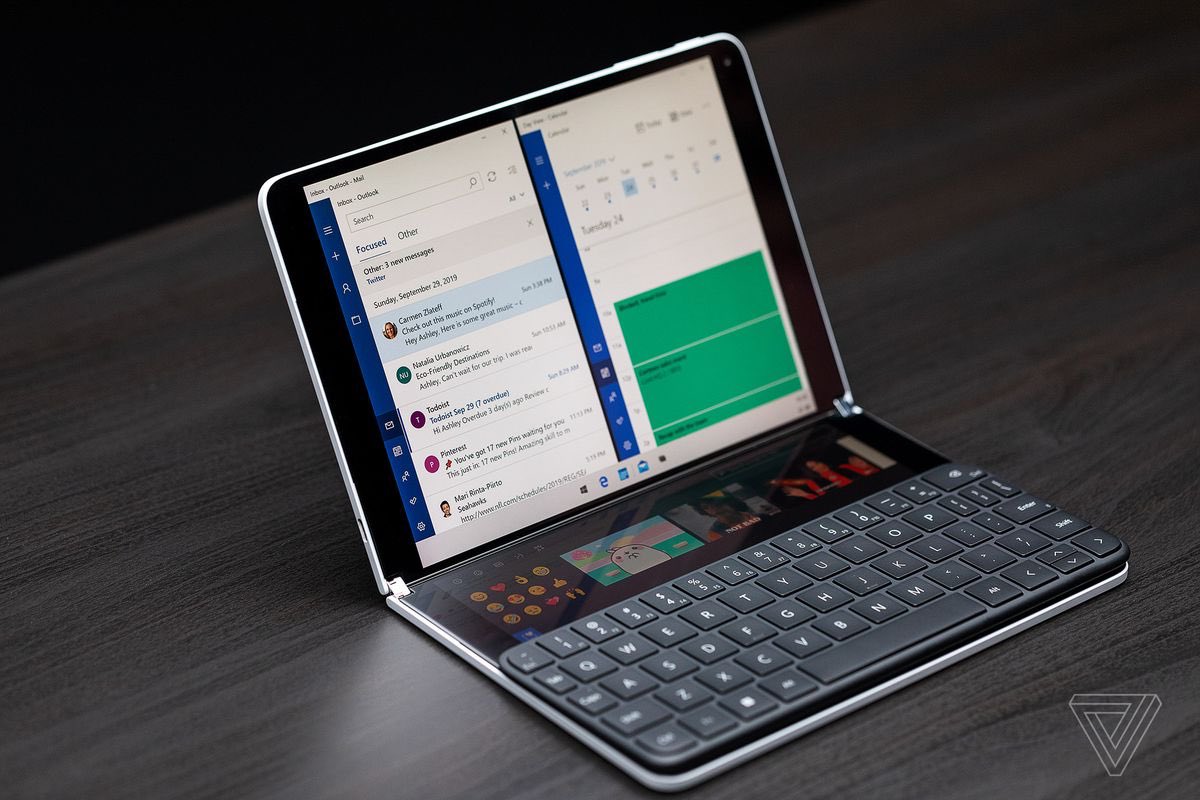 Более того, в начале октября 2020 г. Microsoft удалила все упоминания о Neo со своего официального сайта.
Более того, в начале октября 2020 г. Microsoft удалила все упоминания о Neo со своего официального сайта.
В середине декабря 2020 г. портал Windows Latest сообщил, что Microsoft успешно завершила разработку Windows 10X, и что уже в обозримом будущем состоится релиз ее версии для производителей ноутбуков – так называемая RTM-версия (Release to Manufacturers). Первые мобильные ПК на ее основе, по предварительным прогнозам, поступят в продажу во II квартале 2021 г.
Chrome OS популярностью не пользуется
Конкурировать Windows 10X будет в первую очередь с Google Chrome OS – еще одной платформой, заточенной под дешевые ноутбуки и планшеты. Но у нее есть все шансы обойти ее, поскольку на декабрь 2020 Chrome OS занимала всего 1,32% мирового рынка настольных ОС (статистика StatCounter).
Как установить Windows 10 на новый компьютер или ноутбук с диска: пошаговая инструкция
Содержание:
Большая часть ноутбуков идёт с восстановительным сектором, на котором уже зашита система. Совсем редко можно встретить модели, где прикладывается версия FreeDOS. Если восстановительный сектор имеется, то операционная система в 99% случаев уже стоит. И не нужно ломать голову над тем, как установить Windows 10 на компьютер. Тем не менее некоторый процент людей уже выложил круглую сумму за лицензионный дистрибутив и хочет немного сэкономить (если это вообще возможно после крымских событий).
Совсем редко можно встретить модели, где прикладывается версия FreeDOS. Если восстановительный сектор имеется, то операционная система в 99% случаев уже стоит. И не нужно ломать голову над тем, как установить Windows 10 на компьютер. Тем не менее некоторый процент людей уже выложил круглую сумму за лицензионный дистрибутив и хочет немного сэкономить (если это вообще возможно после крымских событий).
DVD-диск сегодня высылать не принято. Вместо этого на сайте магазина выкладывается дистрибутив в виде образа. Нужно просто прожечь проект на локальном компьютере. Честно говоря, сложно придумать причину, по которой нельзя проделать все процедуры с USB-носителя, но если очень хочется…
Образ
Кто-то купит готовый образ в магазине Майкрософт, но мы решили создать его силами утилиты Media Creation Tool. Новый компьютер всегда проблема, но только не виртуальный. Зачем прожигать диск с операционной системой, если можно создать образ? Сейчас непопулярны приводы, потому что они потребляют много энергии, работают медленно, занимают много места. Обычно установщик забивается на флешку, но мы сегодня договорились беседовать только о болванках. Так приступим!
Обычно установщик забивается на флешку, но мы сегодня договорились беседовать только о болванках. Так приступим!
Образ создаётся утилитой. Нужно просто указать, что мы хотим создать носитель и выбрать папку для хранения. В будущем этот файл можно использовать для прожига любой болванки. Утилита понемногу подтянет дистрибутив с официального сайта.
Процесс этот небыстрый. Занимает от сорока минут и более, поэтому посмотрим пока что, чем прожечь проект. Это же приложение в конце своей деятельности предложит тут же и прожечь диск.
Но если этот простой вариант чем-то не устраивает, либо образ уже имеется (скачанный из магазина), то имеются и другие пути развития событий. Перед закрытием Media Creation Tool удалит ненужные данные.
Чем прожечь установочный диск
Нежели качать Ultra ISO, мы бы порекомендовали обратить внимание на Windows USB/DVD Download Tool. Хотя бы потому, что этот инструмент специально предназначен для озвученной выше цели. Скачав вспомогательное приложение, нужно его ещё и установить. Не обращайте внимание на надпись, гласящую, что ПО для седьмой версии. Очевидцы говорят, что это диво годится и под десятку.
Не обращайте внимание на надпись, гласящую, что ПО для седьмой версии. Очевидцы говорят, что это диво годится и под десятку.
Процесс не будет долгим, не предоставлено никакого выбора, и процесс оканчивается надписью о том, что инсталляция продукта завершена.
Тем временем, как раз заканчивает создаваться наш образ с операционной системой, следовательно, скоро можно будет опробовать механизм в деле. Внешний вид приложения несколько экстравагантен в контрастной теме. Видимо, разработчики хотели создать нечто красивое, а получилось вот это.
Прожиг образа
Мы уверены, что читатели без труда справятся с интерфейсом утилиты. На втором шаге будет предложено выбрать между флешкой и DVD-приводом, чтобы приложение смогло создать загрузочный носитель. Следовательно, можно переходить непосредственно к процессу установки.
Установка на новый компьютер
Не забудьте, что в BIOS нужно пробить настройки, выставим первым загрузочным устройством DVD. Без этого система не будет запускаться.
Без этого система не будет запускаться.
Мы видим, что образ комбинированный (мультизагрузочный диск). Это и было задано в Media Creation Tool. Нужно поставить ту версию, которой соответствуют системные требования. Прежде всего процессор:
- x86 – 32 бита.
- х64 – 64 бита.
Запускаемся! Появится традиционный логотип винды, а за ним экран настроек языка, который мы, с позволения наших читателей, пропустим.
После пары экранов, смысл которых очевиден, появится требование ввести ключ. Установка Windows 10 возможна и без этого. Просто жмите «У меня нет ключа». Это будет правильно, потому что появится возможность немного познакомиться с системой до её покупки. Хуже нет, чем установить Windows 10 на ноутбук и понять, что оперативки не хватает, или жёсткий диск тормозит. По нашим наблюдениям эта система работает быстрее семёрки и лучше тянет трёхмерные игры. А настройка не требуется вообще.
Мы видим, что помимо разрядности имеются и некоторые другие опции. Обычных пользователей должны интересовать первые три. Ключи на них продаются в магазинах, те, что остались от седьмых версий, не подходят. Поэтому устанавливаемый пакет не удастся активировать так, как если бы мы переходили на десятку. После 29 июля 2016 года это невозможно. Но установщик и раньше не принимал ключи от семёрок.
Обычных пользователей должны интересовать первые три. Ключи на них продаются в магазинах, те, что остались от седьмых версий, не подходят. Поэтому устанавливаемый пакет не удастся активировать так, как если бы мы переходили на десятку. После 29 июля 2016 года это невозможно. Но установщик и раньше не принимал ключи от семёрок.
Следующие несколько экранов не представляют теоретической ценности, поэтому переходим сразу на установщик. Будет две опции:
- Обновление.
- Выборочная.
В нашем случае нужна вторая и только она.
Разбивка жёсткого диска
Установка Windows 10 ведётся на раздел NTFS размером от 40 ГБ. Меньше брать не стоит, да и этого маловато. В идеале нужно оставить 100 ГБ. Постепенно место будет отъедаться на различные цели. Чистый жёсткий диск выглядит следующим образом.
Нужно просто создать на этом месте новый основной раздел. Обратите внимание, что 500 МБ система заберёт себе. Все произойдёт совершенно автоматические после нажатия кнопки создать. Нужно лишь указать размер. Вот как это выглядит после проведения всех операций.
Нужно лишь указать размер. Вот как это выглядит после проведения всех операций.
Устанавливать Виндоус нужно в основной раздел. Жмём далее. Дальнейшая пошаговая инструкция не имеет смысла, обычно диск имеет загрузчик, который не мешает установке, даже если носитель находится в приводе. Ближайший 40 минут можно отдохнуть. Хотя на некоторых машинах процесс длится намного меньше. Установленный экземпляр системы нужно будет активировать через системное меню, но Виндоус об этом напомнит, так что не стоит переживать в этом плане за собственное будущее.
Если процесс установки начался заново
С Майкрософт Виндоус бывает так, что если носитель остаётся на своём месте, то когда установщик выполнит все операции и уйдёт на перезагрузку, управление к нему не переходит. Поэтому процесс установки начинается заново с ввода ключа. В таком случае:
- Выключите компьютер.
- Удалите установочный носитель.
- Включите компьютер.
В принципе диск можно вытащить в любой момент. Если системный блок уже не питается напряжением, то это производится при помощи длинной стальной проволочки (отверстие находится рядом с кнопкой открытия лотка).
Если системный блок уже не питается напряжением, то это производится при помощи длинной стальной проволочки (отверстие находится рядом с кнопкой открытия лотка).
Чистая установка Windows 10 1607 на HP
Сегодня рассмотрим полную инструкцию с картинками как создать установочную флешку или DVD, и как используя их выполнить чистую установку Windows 10 сборки 1607 на устройства HP.
Хоть мы и делали данную инструкцию на ноутбуке HP, но вы также с ее помощью можете установить Windows 10 на любой компьютер.
Что нужно для чистой установки Windows 10
1.USB флешка размером 4Гб, можно и больше, или чистый Dvd диск;
2.Подключение к сети интернет и компьютер на котором можно создать установочную флешку или DVD.
Это весь список, дальше нужно немного терпения и всё у вас получится 🙂
Рекомендации если вы переустанавливаете Windows
Если вы только купили компьютер, на нем нет никакой важной информации – пропускайте этот пункт. Если же у вас данный компьютер давно, на нём множество нужных файлов – нужно сохранить данные перед переустановкой, чтобы ничего не потерять.
Если же у вас данный компьютер давно, на нём множество нужных файлов – нужно сохранить данные перед переустановкой, чтобы ничего не потерять.
Если у вас несколько дисков на компьютере – перенесите всю нужную информацию с системного диска (там где установлен Windows, обычно диск С) на другой диск. Также можно зарегистрировать себе облачное хранилище (облако mail.ru, Google Диск, Яндекс Диск и т.д.) и скинуть все нужное туда. Спросите “какую информацию нужно сохранить?” – зачастую всё нужное на системном диске хранится на рабочем столе, сбросьте всю информацию с него (если вы проверили и там действительно что-то нужное), также зайдите в папки: “мои документы”, “Изображения”, “Загрузки” и посмотрите есть ли что-то нужное. Чтобы сохранить закладки, пароли и настройки браузера – воспользуйтесь инструкцией ” Как сохранить закладки браузера, перед переустановкой.”
Создание установочного USB или DVD
Первый способ: скачать любую сборку Windows 10 и сделать из него установочную флешку или диск с помощью утилиты от майкрософт.
Второй способ: скачать утилиту от майкрософт, которую ранее использовали для обновления с Windows 7 и 8 до 10. Данная утилита сама скачивает образ Windows 10 и создает установочную флешку, а если вам нужно создать установочный диск – то скачивает iso Windows 10, а вы скачанный образ записываете на диск.
Заходите на сайт Майкрософт => нажимаете “Скачать средство сейчас” => запускаете скачанный файл.
В появившемся окне выберите “Создать установочный носитель для другого компьютера” и нажмите “Далее”.
Выбираете из списка язык установки, версию Windows и архитектуру, после чего нажимаете “Далее”. Выбирать нужно ту Windows, которая ранее уже была установлена на данном компьютере или ту к которой у вас есть лицензионный ключ, хотя даже не активированной Windows 10 можно пользоваться. Кстати еще есть способы обновить Windows 7, 8 и 8.1 до Windows 10 бесплатно.
Если вы делаете установочную флешку – подключите ее и в следующем окне выберите USB – устройство флеш-памяти, после чего нажмите “Далее”. Если вы хотите создать установочный диск – выберите ISO-файл и нажмите “Далее”
Если вы хотите создать установочный диск – выберите ISO-файл и нажмите “Далее”
Если вы выбрали создание установочной флешки, то в следующем окне выберите ее и нажмите “Далее”, после чего начнется процесс создания и вам остается только ждать.
Если вы выбрали ISO-файл – в следующем окне выберите куда его сохранить, чтобы потом найти и записать его на диск.
После того как iso-файл загрузится – вставьте диск в привод => нажмите на скачанный файл правой клавишей мыши и выберите “Записать образ диска”
Установка Windows 10 1607 на HP
После создания установочного диска или флешки – вставляем их в компьютер, на который будет устанавливаться Windows => выключаем его и заново включаем, сразу после включения нажимаем клавишу F9 на клавиатуре, чтобы появилось Boot Option Menu (если у вас устройство не HP – найдите в инструкции, что нажимать при включении чтобы выбрать загрузку с флешки на вашем устройстве) => в появившемся меню выберите установочную флешку, или если вы устанавливаете с диска – CD\DVD Rom => нажмите Enter.
Если вы устанавливаете систему с диска, то перед вами появится надпись “Press any key to boot from CD or DVD – нажмите Enter. Если вы устанавливаете с флешки – установка Windows 10 начнется сразу и вам предложит выбрать язык установки, формат времени и метод ввода. По умолчанию кругом будет выбран русский язык, после выбора нажмите “Далее”.
Нажмите “Установить”.
Если у вас есть ключ Windows 10 – введите его и нажмите “Далее”, если ранее такая же система была установлена и активирована на этом компьютере – ничего не вводите, Windows после установки активируется автоматически, просто нажмите “Пропустить”.
Поставьте галочку в поле “Я принимаю условия лицензии” и нажмите “Далее”. Конечно если вам скучно, перед принятием можно ее прочесть 🙂
В этом окне выбираем “Выборочная: только установка”. Можно было бы выбрать и “Обновления” – но тогда старая система с множеством хлама остается на диске, а мы хотим чистую установку, чтобы все нормально работало.
У вас спросит “Где вы хотите установить Windows” – если на дисках нет ничего нужного – выделяйте каждый по очереди и нажимайте “удалить”, а в следующем окне подтверждайте. Если у вас на диске D к примеру хранятся нужные вам файлы – то удаляйте только зарезервировано системой и диск С (вы же сохранили всё нужное из системного диска? А то так вы удалите всю информацию на нём) . Диск С обычно содержит старую систему и помечается как раздел 2, в любом случаи вы же помните приблизительно объем каждого диска? Вот по объему и можно на крайний случай понять какой и где диск.
Нажимайте на “Незанятое пространство на диске” и выберите “Создать” => укажите размер для системного диска и нажмите “Применить” (желательно не меньше 100Гб).
Когда вы будете создавать первый раздел – выскочит предупреждение, что система создаст дополнительный раздел для системных файлов, нажмите “Да”.
Также в этом окне с оставшегося незанятого пространства вы можете создать другие диски или сделать это после установки системы. Выберите раздел для установки Windows и нажмите “Далее”
Выберите раздел для установки Windows и нажмите “Далее”
Начнется установка, компьютер будет периодически перезагружаться, просто ждите.
Вам снова напишет ввести ключ продукта, если вы его еще не вводили ранее. Здесь также можно нажать “Сделать позже”, если такая же Windows 10 ранее была активирована на этом компьютере. Если не было такой системы ранее на этом компьютере, то вы сможете пользоваться всеми функциями Windows 10, но в настройках вам будут напоминать, что система не активирована.
В следующем окне вам предложит подключиться к доступной сети интернет, выберите вашу сеть или чтобы подключиться позже нажмите на “Пропустить этот шаг”
Здесь опять два варианта, использовать стандартные настройки конфиденциальности или настроить их сейчас. Сейчас можно нажать “Использовать стандартные параметры”, а в будущем их поменять или нажать “настройка параметров” и настроить всё сейчас. Если вы оставите всё как есть – ничего страшного не случится 🙂
С помощью переключателей отключайте ненужное, к примеру зачем майкрософту данные о том, что я ввожу с клавиатуры? После выбора параметров нажимайте “Далее”
Выберите “Этот компьютер принадлежит мне” и нажмите “Далее”
Введите вашу учетную запись Майкрософт, если она у вас есть и нажмите “Далее”. Данная учетная запись будет использоваться для входа в Windows 10. Если у вас нет учетной записи Майкрософт – вы ее можете создать, нажав на “Создайте ее” или создать локальную учетную запись нажав на “Пропустить этот шаг”
Данная учетная запись будет использоваться для входа в Windows 10. Если у вас нет учетной записи Майкрософт – вы ее можете создать, нажав на “Создайте ее” или создать локальную учетную запись нажав на “Пропустить этот шаг”
Если вы выбрали создание локальной учетной записи, то напишите имя пользователя (которое будет использоваться для входа в Windows), придумайте пароль к создаваемой учетной записи и в следующем поле введите пароль повторно => нажмите “Далее”.
Всё, Windows 10 установлен, можно приступать к установке программ и драйверов. Если есть дополнения – пишите комментарии! Удачи Вам 🙂
Windows 10: системные требования для ноутбука
Перечень минимальных системных требований к Windows 10 компания Microsoft опубликовала еще год назад. Так же как и рекомендуемых. Количество пользователей новой ОС все возрастает, поэтому напомнить об этом лишний раз будет вполне уместно. Те же, кто уже установил Windows 10 на свой ПК, могут сравнить свои радужные ожидания с обыденностью. Системные требования к Windows 10 для ПК и ноутбука несколько отличаются от таковых для смартфонов. Этого момента мы тоже коснемся.
Системные требования к Windows 10 для ПК и ноутбука несколько отличаются от таковых для смартфонов. Этого момента мы тоже коснемся.
С одной стороны, рекомендуемые технические параметры ПК с устанавливаемой на них Windows 10 должны быть примерно такими же, как и для 8-ой версии данной ОС. С другой стороны имеются некоторые нюансы, не позволяющие отсылать читателя к аналогичным материалам для «восьмерки».
Например, предполагается, что Windows 10 будет инсталлироваться только на машины, оснащенные встроенным крипто-процессором с поддержкой новейшей технологии Trusted Platform Module (TPM). Криптографической защите устройств под управлением Windows 10 будет уделяться особое внимание. Итак, займемся рассмотрением стандартных системных требований для компьютера и ноутбука под управлением Виндовс десятой версии.
Минимум для персональных компьютеров
Для инсталляции Windows 10 на настольный компьютер или ноутбук последние должны удовлетворять следующим системным требованиям:
- Объем оперативной памяти >= 1 Гб.

- Частота центрального процессора >= 1Ггц.
- Размер жесткого диска >= 16 Гб.
Перечисленные требования относятся к 32-разрядной версии Windows 10. Для x64 они будут уже другими:
- Объем оперативной памяти >= 2 Гб.
- Частота центрального процессора >= 1Ггц.
- Размер жесткого диска >= 20 Гб.
Требования к размеру монитора у Windows 10 достаточно скромны – для нормальной работы достаточно экрана размером 800×600 точек. Компьютер должен поддерживать стандартные сетевые интерфейсы типа Ethernet и\или Wi-Fi, а также обладать достаточно мощной видеокартой с поддержкой последних версий DirectX, так как эта библиотека по-прежнему остается в центре внимания разработчиков игр под «вин». Если сравнить данные показатели с теми, что требовались для «восьмерки», то особых различий мы не увидим. Но опытные пользователи, особенно из числа тех, кто уже установил себе Windows 10, рекомендуют умножать все системные требования на два. На то они и минимальные, чтобы отличаться от реальных.
На то они и минимальные, чтобы отличаться от реальных.
Минимум для смартфонов
Аппаратные запросы в отношении смартфонов – еще более жесткие. Требуется, например, чтобы разрешение экрана и объем оперативной памяти находились в определенном отношении. Другое, довольно странное на первый взгляд, пожелание касается размера отступа от кнопочной панели до экрана и внешней кромки устройства – оно должно быть не менее 4 мм.
Остановимся подробнее на зависимости между разрешением экрана и объемом оперативки. Для устройств с небольшими экранчиками и разрешением порядка 800 x 480 точек можно будет обойтись оперативной памятью объемом от 512 Мб. Если же вы хотите иметь картинку получше, например, с разрешением вроде 2560 x 2048 или больше, то Windows 10 потребует от вас не менее 4Гб оперативной памяти.
Верхний предел длины диагонали для смартфонов под управлением данной ОС составляет около 8 дюймов. Вот такие вот незамысловатые претензии у Microsoft к владельцам мобильных устройств. Так что, если вы пользуетесь смартфоном, то десять раз подумайте, прежде чем выбирать «десятку». Может быть, имеет смысл обойтись чем-нибудь попроще.
Так что, если вы пользуетесь смартфоном, то десять раз подумайте, прежде чем выбирать «десятку». Может быть, имеет смысл обойтись чем-нибудь попроще.
Процессор и флэш-память
Дальнейшее наше изложение тоже касается мобильных устройств под управлением Windows 10. Теперь мы коснемся минимальных системных требований, предъявляемых данной осью к процессору и флэш-памяти.
Разработчиками операционной системы заявлено, что «десятка» может быть инсталлирована только на процессоры определенной модели и качества. Это вызывает огорчение у собственников не слишком качественной аппаратуры – ведь не имея на борту компьютера процессоров марки Qualcomm и Intel фантазировать об установке Windows Mobile последней версии – бессмысленно. На сайте Microsoft перечислены все допустимые модели «камней» — всего их восемнадцать.
Что касается флэш-памяти, то здесь тоже имеются свои нюансы и ограничения. Понятно, что объем такой памяти ограничен снизу неслабым значением – имеется в виду то, что флэш-памяти на win mobile не может быть менее 4Гб. Второе условие – 1Гб должен быть отведен под нужды пользователя и свободен. Требования к производительности запоминающего устройства выглядят следующим образом:
Второе условие – 1Гб должен быть отведен под нужды пользователя и свободен. Требования к производительности запоминающего устройства выглядят следующим образом:
- IPOS >= 700 операций ввода-вывода в секунду.
- Скорость последовательного чтения с устройства – от 10 Мб в секунду.
- Для записи тот же параметр >= 6 Мб в секунду.
А вот наличие или отсутствие разъема под SD-карту никакого отношения к возможности инсталляции win mobile не имеет – такого требования не предъявляется. В интернет-прессе утверждается, что изначальные системные параметры для «вин мобиле» ожидались еще более жесткими. Так что нам, можно сказать, повезло.
Напоминаем, переход на десятку с предыдущих версий: 7-ой и 8-ой – происходит бесплатно в том случае, если в системе инсталлированы все необходимые пакеты обновлений.
Публикация данных о необходимом минимуме аппаратных средств вышла неожиданно поздно – буквально за неделю до появления новой ОС в продаже.
В Windows 10 появится подробная статистика расхода аккумулятора ноутбука
В конце прошлого года Microsoft начала тестирование новых функций приложения «Настройки» в Windows 10, которые в будущем должны стать заменой элементов панели управления. Теперь же стало известно, что одной из новых функций приложения «Настройки» станет средство информирования пользователя о расходе заряда аккумуляторной батареи ноутбука.
Упомянутая функция предоставит подробную статистику с поддержкой графиков и других опций, чтобы показать пользователю, каким образом расходовался заряд аккумулятора ноутбука или устройства 2-в-1, работающего под управлением Windows 10. Новый инструмент даст больше данных о том, какие именно приложения потребляют наибольшее количество энергии. За счёт этого пользователям будет проще продлить время автономной работы устройства, заранее анализируя и планируя ежедневное потребление энергии.
Стоит отметить, что Microsoft и раньше позволяла получить данные об энергопотреблении приложений. Однако теперь информации станет значительно больше, а благодаря дополнительным опциям, таким как данные о расходе энергии за определённый период времени, пользователям будет проще придерживаться выбранного графика автономной работы.
Новая функция позволяет настраивать параметры батареи, а также просматривать историю её использования и другие дополнительные данные, которые прежде можно было получить только с помощью инструментов командной строки. Почасовая разбивка статистики поможет лучше понимать, сколько энергии было израсходовано, когда пользователь, например, играл в игры или просматривал видео. Кроме того, с помощью новых настроек можно без труда осуществить выгрузку самых энергоёмких приложений, чтобы продлить время автономной работы устройства.
Когда именно данный инструмент появится в стабильных версиях Windows 10, пока неизвестно. Предполагается, что это может произойти позднее в этом году.
Если вы заметили ошибку — выделите ее мышью и нажмите CTRL+ENTER.
Купить Портативные компьютеры с Windows 10
Все характеристики могут быть изменены без предварительного уведомления. Пожалуйста, уточняйте у каждого продавца точные предложения. Продукты могут быть доступны не на всех рынках. Указанные цены — это самые низкие на текущий момент цены, предлагаемые указанными розничными продавцами, и могут быть изменены. Цены не предлагаются Microsoft, если не указано иное.
2 Windows Hello требует специального оборудования, включая сканер отпечатков пальцев, ИК-датчик с подсветкой или другие биометрические датчики и соответствующие устройства.
3 Кортана доступна на некоторых рынках; опыт может отличаться в зависимости от региона и устройства.
4 Требуется планшет или ПК с сенсорным экраном. Аксессуар для пера может продаваться отдельно.
5 Windows 10 в S-режиме работает исключительно с приложениями из Microsoft Store в Windows. Некоторые аксессуары и приложения, совместимые с Windows 10, могут не работать (в том числе некоторые антивирусные программы и приложения для специальных возможностей), а их производительность может отличаться даже после выхода из S-режима.Если вы выйдете из режима S, вы не сможете переключиться обратно. Узнайте больше на windows.com/SmodeFAQ.
Некоторые аксессуары и приложения, совместимые с Windows 10, могут не работать (в том числе некоторые антивирусные программы и приложения для специальных возможностей), а их производительность может отличаться даже после выхода из S-режима.Если вы выйдете из режима S, вы не сможете переключиться обратно. Узнайте больше на windows.com/SmodeFAQ.
6 Системное программное обеспечение использует значительный объем памяти. Доступное хранилище может быть изменено в зависимости от обновлений системного программного обеспечения и использования приложений. 1 ГБ = 1 миллиард байт. См. Дополнительные сведения в разделе Поверхностное хранилище.
7 Требуется доступ в Интернет.
10 Игры и подписки на определенный контент продаются отдельно. Доступность Ultra HD зависит от вашего плана подписки Netflix, интернет-сервиса, возможностей устройства и доступности контента.www.netflix.com/TermsOf Используйте для запуска Netflix в формате 4K на устройстве ПК, он должен иметь экран с поддержкой 4K и использовать набор микросхем Intel 7-го поколения (Kabylake).
11 Для подключения LTE требуется тарифный план оператора беспроводной связи, который продается отдельно.
12 До 9 часов автономной работы при локальном воспроизведении видео. Тестирование проводилось корпорацией Майкрософт в июне 2018 г. на контрольных образцах процессора Intel Pentium Gold 4415Y, 128 ГБ, 8 ГБ ОЗУ. Тестирование заключалось в полном разряде батареи во время воспроизведения видео.Все настройки были по умолчанию, за исключением: Wi-Fi был связан с сетью и автояркость отключена. Срок службы батареи значительно зависит от настроек, использования и других факторов.
13 До 13,5 часов автономной работы при локальном воспроизведении видео. Тестирование проводилось корпорацией Майкрософт в августе 2018 г. на контрольных образцах Intel® Core ™ i5, 256 ГБ, 8 ГБ ОЗУ. Тестирование заключалось в полном разряде батареи во время воспроизведения видео. Все настройки были по умолчанию, за исключением: Wi-Fi был связан с сетью и автояркость отключена. Срок службы батареи значительно зависит от настроек, использования и других факторов.
Срок службы батареи значительно зависит от настроек, использования и других факторов.
14 До 14,5 часов автономной работы при локальном воспроизведении видео. Тестирование проводилось корпорацией Майкрософт в сентябре 2018 г. на контрольных образцах Intel® Core ™ i5, 256 ГБ, 8 ГБ ОЗУ. Тестирование заключалось в полном разряде батареи при локальном воспроизведении видео. Все настройки были по умолчанию, за исключением: Wi-Fi был связан с сетью и автояркость отключена. Срок службы батареи значительно зависит от настроек, использования и других факторов.
16 До 12,5 часов для воспроизведения видео. Тестирование проводилось Microsoft в ноябре 2017 года на контрольных образцах Intel Core i5, 256 ГБ, 8 ГБ ОЗУ LTE. Тестирование заключалось в полном разряде батареи во время воспроизведения видео. Все настройки были по умолчанию, кроме: LTE включен и устройство подключено к сети LTE. Wi-Fi и Bluetooth в авиарежиме и автояркость отключены. Срок службы батареи значительно зависит от настроек, использования и других факторов.
17 Указанное время автономной работы для каждого компьютера предоставляется производителями или розничными продавцами, если не указано иное.Пожалуйста, проверьте индивидуальные спецификации на сайте продавца или производителя, чтобы узнать полный срок службы батареи. Срок службы батареи зависит от настроек, использования и других факторов.
18 Surface Go с LTE Advanced: до 8,5 часов автономной работы при локальном воспроизведении видео. Тестирование проводилось корпорацией Майкрософт в октябре 2018 г. на контрольных образцах процессора Intel® Pentium® Gold 4415Y, 128 ГБ ОЗУ 8 ГБ, устройство LTE Advanced. Тестирование заключалось в полном разряде батареи во время воспроизведения видео. Все настройки были по умолчанию, кроме: LTE включен и устройство подключено к сети LTE.Wi-Fi и Bluetooth в режиме полета и автояркость отключены. Срок службы батареи значительно зависит от настроек, использования и других факторов.
19 Функциональность LTE доступна только в следующей потребительской конфигурации: Surface Go Intel® 4415Y / 128 ГБ SSD / 8 ГБ RAM с LTE Advanced. Доступность и производительность услуги зависит от сети поставщика услуг. Обратитесь к своему поставщику услуг за подробностями, совместимостью, ценами, SIM-картой и активацией. Смотрите все характеристики и частоты на поверхности.com.
Доступность и производительность услуги зависит от сети поставщика услуг. Обратитесь к своему поставщику услуг за подробностями, совместимостью, ценами, SIM-картой и активацией. Смотрите все характеристики и частоты на поверхности.com.
20 Требуется ПК с поддержкой eSIM. Не все операторы связи поддерживают eSIM.
21 Приложение «Мобильные планы» требует специального оборудования, включая сотовый модем и SIM-карту или eSIM. За подробностями обращайтесь к производителю ПК. SIM-карта может продаваться отдельно.
22 Функциональность LTE доступна только на Surface Pro i5 / 256 ГБ SSD / 8 ГБ с LTE Advanced. Доступность и производительность услуги зависит от сети поставщика услуг. Обратитесь к своему поставщику услуг за подробностями, совместимостью, ценами, SIM-картой и активацией.См. Все характеристики и частоты на сайте surface.com. Доступность тарифных планов для eSIM зависит от рынка и оператора связи.
23 До 15 часов автономной работы в зависимости от типичного использования устройства Surface. Тестирование проводилось Microsoft в сентябре 2020 года (Surface Pro X с Microsoft SQ® 1 и Surface Pro X с Microsoft SQ® 2) с использованием контрольного программного обеспечения и контрольных конфигураций Surface Pro X. Тестирование включало полную разрядку батареи со смесью активного использования и современный режим ожидания.Часть активного использования состоит из (1) теста просмотра веб-страниц с доступом к 8 популярным веб-сайтам на нескольких открытых вкладках, (2) теста производительности с использованием Microsoft Word, PowerPoint, Excel и Outlook и (3) части времени, когда устройство находится в использовать с незанятыми приложениями. Протестировано с версией Windows 10.0.19041.1 (20h2) и Edge версии 85.0.564.51. Все настройки были по умолчанию, за исключением того, что яркость экрана была установлена на 150 нит с отключенной автоматической яркостью. Wi-Fi был подключен к сети. Срок службы батареи значительно зависит от настроек, использования и других факторов.
Тестирование проводилось Microsoft в сентябре 2020 года (Surface Pro X с Microsoft SQ® 1 и Surface Pro X с Microsoft SQ® 2) с использованием контрольного программного обеспечения и контрольных конфигураций Surface Pro X. Тестирование включало полную разрядку батареи со смесью активного использования и современный режим ожидания.Часть активного использования состоит из (1) теста просмотра веб-страниц с доступом к 8 популярным веб-сайтам на нескольких открытых вкладках, (2) теста производительности с использованием Microsoft Word, PowerPoint, Excel и Outlook и (3) части времени, когда устройство находится в использовать с незанятыми приложениями. Протестировано с версией Windows 10.0.19041.1 (20h2) и Edge версии 85.0.564.51. Все настройки были по умолчанию, за исключением того, что яркость экрана была установлена на 150 нит с отключенной автоматической яркостью. Wi-Fi был подключен к сети. Срок службы батареи значительно зависит от настроек, использования и других факторов.
24 До 11,5 часов автономной работы в зависимости от типичного использования устройства Surface. Тестирование проводилось корпорацией Майкрософт в сентябре 2019 года с использованием контрольного программного обеспечения и контрольных образцов Intel® Core ™ i5 13,5 дюйма, 256 ГБ, 8 ГБ ОЗУ и 15-дюймового мобильного процессора AMD Ryzen ™ 5 3580U с устройствами Radeon ™ Vega 9 Graphics Microsoft Surface® Edition. Тестирование состояло из полной разрядки аккумулятора при одновременном активном использовании и современном режиме ожидания. Часть активного использования состоит из (1) теста просмотра веб-страниц с доступом к 8 популярным веб-сайтам на нескольких открытых вкладках, (2) теста производительности с использованием Microsoft Word, PowerPoint, Excel и Outlook и (3) части времени, когда устройство находится в использовать с незанятыми приложениями.Все настройки были по умолчанию, за исключением того, что яркость экрана была установлена на 150 нит с отключенной автоматической яркостью. Wi-Fi был подключен к сети. Срок службы батареи значительно зависит от настроек, использования и других факторов.
Тестирование проводилось корпорацией Майкрософт в сентябре 2019 года с использованием контрольного программного обеспечения и контрольных образцов Intel® Core ™ i5 13,5 дюйма, 256 ГБ, 8 ГБ ОЗУ и 15-дюймового мобильного процессора AMD Ryzen ™ 5 3580U с устройствами Radeon ™ Vega 9 Graphics Microsoft Surface® Edition. Тестирование состояло из полной разрядки аккумулятора при одновременном активном использовании и современном режиме ожидания. Часть активного использования состоит из (1) теста просмотра веб-страниц с доступом к 8 популярным веб-сайтам на нескольких открытых вкладках, (2) теста производительности с использованием Microsoft Word, PowerPoint, Excel и Outlook и (3) части времени, когда устройство находится в использовать с незанятыми приложениями.Все настройки были по умолчанию, за исключением того, что яркость экрана была установлена на 150 нит с отключенной автоматической яркостью. Wi-Fi был подключен к сети. Срок службы батареи значительно зависит от настроек, использования и других факторов.
25 До 10,5 часов автономной работы при типичном использовании устройства Surface. Тестирование проводилось корпорацией Майкрософт в сентябре 2019 года с использованием контрольного программного обеспечения и контрольного образца Intel® Core ™ i5, 256 ГБ, 8 ГБ ОЗУ. Тестирование состояло из полной разрядки аккумулятора при одновременном активном использовании и современном режиме ожидания.Часть активного использования состоит из (1) теста просмотра веб-страниц с доступом к 8 популярным веб-сайтам на нескольких открытых вкладках, (2) теста производительности с использованием Microsoft Word, PowerPoint, Excel и Outlook и (3) части времени, когда устройство находится в использовать с незанятыми приложениями. Все настройки были по умолчанию, за исключением того, что яркость экрана была установлена на 150 нит с отключенной автоматической яркостью. Wi-Fi был подключен к сети. Срок службы батареи значительно зависит от настроек, использования и других факторов.
26 До 17 часов воспроизведения видео. Тестирование проводилось корпорацией Майкрософт в октябре 2017 г. на контрольных образцах Intel® Core ™ i7, 512 ГБ, 16 ГБ ОЗУ dGPU. Тестирование заключалось в полном разряде батареи во время воспроизведения видео. Все настройки были по умолчанию, за исключением: Wi-Fi был связан с сетью и автояркость отключена. Срок службы батареи значительно зависит от настроек, использования и других факторов.
Тестирование проводилось корпорацией Майкрософт в октябре 2017 г. на контрольных образцах Intel® Core ™ i7, 512 ГБ, 16 ГБ ОЗУ dGPU. Тестирование заключалось в полном разряде батареи во время воспроизведения видео. Все настройки были по умолчанию, за исключением: Wi-Fi был связан с сетью и автояркость отключена. Срок службы батареи значительно зависит от настроек, использования и других факторов.
27 До 17 часов воспроизведения видео. Тестирование проводилось корпорацией Майкрософт в октябре 2017 г. на контрольных образцах Intel® Core ™ i5, 256 ГБ, 8 ГБ ОЗУ.Тестирование заключалось в полном разряде батареи во время воспроизведения видео. Все настройки были по умолчанию, за исключением: Wi-Fi был связан с сетью и автояркость отключена. Срок службы батареи значительно зависит от настроек, использования и других факторов.
28 Surface Go 2: до 10 часов автономной работы в зависимости от типичного использования устройства Surface. Тестирование проводилось корпорацией Майкрософт в феврале 2020 года с использованием контрольного программного обеспечения и контрольных конфигураций Surface Go 2. Тестирование включало полную разрядку аккумулятора, а также активное использование и современный режим ожидания.Часть активного использования состоит из (1) теста просмотра веб-страниц с доступом к 8 популярным веб-сайтам на нескольких открытых вкладках, (2) теста производительности с использованием Microsoft Word, PowerPoint, Excel и Outlook и (3) части времени, когда устройство находится в использовать с незанятыми приложениями. Все настройки были по умолчанию, за исключением того, что яркость экрана была установлена на 150 нит с отключенной автоматической яркостью. Wi-Fi был подключен к сети. Срок службы батареи значительно зависит от настроек, использования и других факторов.
Тестирование включало полную разрядку аккумулятора, а также активное использование и современный режим ожидания.Часть активного использования состоит из (1) теста просмотра веб-страниц с доступом к 8 популярным веб-сайтам на нескольких открытых вкладках, (2) теста производительности с использованием Microsoft Word, PowerPoint, Excel и Outlook и (3) части времени, когда устройство находится в использовать с незанятыми приложениями. Все настройки были по умолчанию, за исключением того, что яркость экрана была установлена на 150 нит с отключенной автоматической яркостью. Wi-Fi был подключен к сети. Срок службы батареи значительно зависит от настроек, использования и других факторов.
29 Surface Go 2 с LTE Advanced: до 10 часов автономной работы в зависимости от типичного использования устройства Surface.Тестирование проводилось корпорацией Майкрософт в феврале 2020 года с использованием контрольного программного обеспечения и контрольных конфигураций Surface Go 2. Тестирование включало полную разрядку аккумулятора, а также активное использование и современный режим ожидания. Часть активного использования состоит из (1) теста просмотра веб-страниц с доступом к 8 популярным веб-сайтам на нескольких открытых вкладках, (2) теста производительности с использованием Microsoft Word, PowerPoint, Excel и Outlook и (3) части времени, когда устройство находится в использовать с незанятыми приложениями. Все настройки были по умолчанию, за исключением того, что яркость экрана была установлена на 150 нит с отключенной автоматической яркостью.Wi-Fi был подключен к сети. Срок службы батареи значительно зависит от настроек и использования.
Тестирование включало полную разрядку аккумулятора, а также активное использование и современный режим ожидания. Часть активного использования состоит из (1) теста просмотра веб-страниц с доступом к 8 популярным веб-сайтам на нескольких открытых вкладках, (2) теста производительности с использованием Microsoft Word, PowerPoint, Excel и Outlook и (3) части времени, когда устройство находится в использовать с незанятыми приложениями. Все настройки были по умолчанию, за исключением того, что яркость экрана была установлена на 150 нит с отключенной автоматической яркостью.Wi-Fi был подключен к сети. Срок службы батареи значительно зависит от настроек и использования.
30 Функциональность LTE доступна только в некоторых конфигурациях. Доступность и производительность услуги зависит от сети поставщика услуг. Обратитесь к своему поставщику услуг за подробностями, совместимостью, ценами, SIM-картой и активацией. Все характеристики и частоты смотрите на сайте surface. com.
com.
31 До 15,5 часов автономной работы в зависимости от типичного использования устройства Surface. Тестирование проводилось корпорацией Майкрософт в апреле 2020 года с использованием контрольного программного обеспечения и контрольных конфигураций Surface Book 3 13.5-дюймовый Intel® Core ™ i5, 256 ГБ, 8 ГБ ОЗУ. Тестирование состояло из полной разрядки аккумулятора при одновременном активном использовании и современном режиме ожидания. Часть активного использования состоит из (1) теста просмотра веб-страниц с доступом к 8 популярным веб-сайтам на нескольких открытых вкладках, (2) теста производительности с использованием Microsoft Word, PowerPoint, Excel и Outlook и (3) части времени, когда устройство находится в использовать с незанятыми приложениями. Все настройки были по умолчанию, за исключением того, что яркость экрана была установлена на 150 нит с отключенной автоматической яркостью. Wi-Fi был подключен к сети.Срок службы батареи значительно зависит от настроек, использования и других факторов.
32 До 17,5 часов автономной работы при типичном использовании устройства Surface. Тестирование проводилось корпорацией Майкрософт в апреле 2020 года с использованием контрольного программного обеспечения и контрольных конфигураций Surface Book 3 15 ”Intel® Core ™ i7, 256 ГБ, 16 ГБ ОЗУ. Тестирование состояло из полной разрядки аккумулятора при одновременном активном использовании и современном режиме ожидания. Часть активного использования состоит из (1) теста просмотра веб-страниц с доступом к 8 популярным веб-сайтам на нескольких открытых вкладках, (2) теста производительности с использованием Microsoft Word, PowerPoint, Excel и Outlook и (3) части времени, когда устройство находится в использовать с незанятыми приложениями.Все настройки были по умолчанию, за исключением того, что яркость экрана была установлена на 150 нит с отключенной автоматической яркостью. Wi-Fi был подключен к сети. Срок службы батареи значительно зависит от настроек, использования и других факторов.
33 До 13 часов автономной работы в зависимости от типичного использования устройства Surface. Тестирование проводилось корпорацией Майкрософт в сентябре 2020 года с использованием контрольного программного обеспечения и контрольных образцов Surface Laptop Go Intel® Core ™ i5, 128 ГБ, 8 ГБ оперативной памяти Microsoft Surface® Edition. Тестирование состояло из полной разрядки аккумулятора при одновременном активном использовании и современном режиме ожидания.Часть активного использования состоит из (1) теста просмотра веб-страниц с доступом к 8 популярным веб-сайтам на нескольких открытых вкладках, (2) теста производительности с использованием Microsoft Word, PowerPoint, Excel и Outlook и (3) части времени, когда устройство находится в использовать с незанятыми приложениями. Все настройки были по умолчанию, за исключением того, что яркость экрана была установлена на 150 нит с отключенной автоматической яркостью. Wi-Fi был подключен к сети. Срок службы батареи значительно зависит от настроек, использования и других факторов.
† Игры, приложения и определенные подписки на контент продаются отдельно и необходимы для потоковой передачи или игр в формате 4K.Функциональность 4K доступна с поддерживаемыми мониторами и графическими чипами. Проверьте ПК, чтобы определить совместимость графического чипа. Может потребоваться широкополосный доступ в Интернет; Взимаются сборы ISP.
* Может взиматься плата за роуминг.
** Исключительные права 4K Ultra HD ограничены ПК. 4K работает как в Microsoft Edge, так и в приложении Netflix. Требуется тарифный план Netflix UltraHD. Только устройства с процессором Intel Core 7-го поколения или более поздние версии могут дешифровать 4K DRM. Доступность и функциональность могут отличаться на устройствах, отличных от Windows.
Вот как перейти на Windows 10
Сейчас играет: Смотри: Как перейти на Windows 10 прямо сейчас
2:33
Windows 10 наконец-то здесь, и это лучшая версия операционной системы, которую мы когда-либо видели. Более того, это бесплатное обновление, если у вас уже установлена Windows 7 или новее.
Более того, это бесплатное обновление, если у вас уже установлена Windows 7 или новее.
Новая операционная система доступна в виде обновления с 29 июля, и мы рекомендуем вам выполнить обновление. Если вы готовы довести свой компьютер с Windows 8 или 7 до последней версии ОС Microsoft, вам нужно сделать несколько вещей, чтобы сделать обновление как можно более безболезненным. Ниже я изложил основные шаги, которые необходимо предпринять.
Шаг 1. Убедитесь, что ваш компьютер поддерживает Windows 10
- Windows 10 бесплатна для всех, кто использует последнюю версию Windows 7, , Windows 8, и Windows 8.1 на своем ноутбуке, настольном или планшетном компьютере.
- Вы можете выяснить, какая версия вашего компьютера, перейдя на веб-сайт Microsoft.
- Вы должны быть администратором на своем компьютере, что означает, что вы являетесь владельцем компьютера и настраиваете его самостоятельно. Очень вероятно, что вы не сможете самостоятельно обновлять рабочие компьютеры, находящиеся под управлением ИТ-отдела.

Шаг 2. Создайте резервную копию вашего компьютера
Чтобы защитить все файлы, которые есть на вашем компьютере, я настоятельно рекомендую вам создать резервную копию вашего компьютера на случай, если что-то пойдет не так во время процесса обновления.Для получения подробных сведений о том, как это сделать, ознакомьтесь с руководством CNET по подготовке компьютера к работе с Windows 10.
Шаг 3. Обновите текущую версию Windows
. Вам необходимо установить все обновления для текущей версии Windows. есть на вашей машине. Если вы настроили автоматические обновления, все должно быть готово, но сначала проверьте еще раз.
- В Windows 7 перейдите в Пуск , Панель управления , Система и безопасность и Центр обновления Windows .
- В Windows 8 и 8.
 1 перейдите к Пуск , Параметры ПК , Обновление и восстановление и Центр обновления Windows .
1 перейдите к Пуск , Параметры ПК , Обновление и восстановление и Центр обновления Windows . - Во всех версиях Windows ваш компьютер сообщит вам, есть ли доступные обновления, и проведет вас через процесс их загрузки и установки.
- Для завершения этого процесса может потребоваться несколько раз проверить наличие обновлений и установить их.
Шаг 4. Подождите, пока появится запрос Windows 10.
После того, как на вашем компьютере будут установлены последние обновления, вам нужно подождать, пока на панели задач на рабочем столе не появится значок Windows, сообщающий, что вы можете зарезервировать Windows 10.Следуйте инструкциям на экране, чтобы сообщить Microsoft, что вы хотите обновить Windows 10. Вы можете ввести свой адрес электронной почты, чтобы подтвердить обновление, но это не обязательно.
Когда вы закончите процесс бронирования, все, что вы можете сделать, это расслабиться и ждать, пока Microsoft автоматически отправит Windows 10 на ваш компьютер, процесс, который может занять несколько дней или недель. Когда придет время установить обновление, вы получите уведомление на свой компьютер.
Скриншот Эрика Франклина / CNET Только для продвинутых пользователей: получите Windows 10 напрямую от MicrosoftЕсли вы выполнили все вышеперечисленные шаги и не хотите ждать еще минуту, чтобы получить Windows 10, есть способ ускорить процесс.Ознакомьтесь с руководством CNET по ручной загрузке и установке Windows 10, чтобы перейти на новую версию и начать работу прямо сейчас. Однако используйте этот процесс на свой страх и риск, потому что это может быть сложнее, чем просто ждать прибытия обновления.
Dell, HP, Microsoft, Acer и другие
Ноутбук с Windows 10 найдется для всех — да, даже для ярых фанатов Apple.
Лучший дисплей
Dell XPS 15
Созданный для портативных компьютеров и для бизнеса, Dell XPS 15 — это мощный ноутбук с великолепным дисплеем и мощным процессором.
Все представленные здесь продукты выбираются нашими редакторами и авторами независимо друг от друга. Если вы покупаете что-то по ссылкам на нашем сайте, Mashable может получить партнерскую комиссию.Симоне Скалли
Нельзя отрицать, что MacBook довольно популярны. Но Microsoft уже некоторое время возвращается, особенно после выпуска Windows 10 несколько лет назад. И вот правда: Mac могут выглядеть стильно и круто, но на самом деле это не лучшие ноутбуки для всех.
Ноутбукис Windows могут быть более мощными, универсальными, простыми в использовании и более доступными, чем любой другой Macbook. Кроме того, многие ноутбуки и планшеты 2-в-1 также используют Windows 10.
Почему вы должны покупать ноутбук с Windows вместо Mac? Ну, во-первых, Windows 10 намного чище и интуитивно понятна в использовании, а это означает, что это хороший выбор для менее технически подкованных пользователей (например, ваших родителей, бабушек и дедушек или начинающих пользователей компьютеров). Ноутбуки Microsoft, в частности, были разработаны для обеспечения наилучшего взаимодействия с пользователем.
Ноутбуки Microsoft, в частности, были разработаны для обеспечения наилучшего взаимодействия с пользователем.
Во-вторых, многие ноутбуки с Windows более доступны по цене, чем их аналоги Mac, что делает их гораздо лучшим выбором для студентов или людей с ограниченным бюджетом. Вы можете получить мощный ноутбук с Windows по гораздо более низкой цене.
В-третьих, Windows просто лучше подходит для игр, чем Apple в целом, с более мощными машинами, которые могут справиться практически с любой видеоигрой с интенсивной графикой. Так что если вы ищете ноутбук для геймера, Windows — действительно единственный разумный выбор.
И, наконец, в свое время Macbook считался более элегантным и премиальным выбором, в то время как ПК не получали должного внимания за то, что отдавали приоритет функциональности стилю и использовали дешевые материалы.Но это уже не так. Такие производители, как Huawei и Lenovo, взяли на себя задачу создать великолепно выглядящие ноутбуки для ПК, изготовленные из таких высококачественных материалов, как алюминий и стекло. Более того, несколько производителей разработали ноутбуки с Windows с потрясающими дисплеями с разрешением 4K или сенсорным экраном.
Более того, несколько производителей разработали ноутбуки с Windows с потрясающими дисплеями с разрешением 4K или сенсорным экраном.
Дело в том, что ноутбуки для ПК созданы для широкого круга людей, от обычных пользователей до профессиональных видеоредакторов и геймеров. Так что найти хороший компьютер для ваших нужд проще простого.
Итак, на что следует обратить внимание, если вы покупаете ноутбук для Windows 10?Что ж, учитывая, насколько универсальными могут быть ПК, ответ на этот вопрос немного зависит от ваших потребностей.
Если вы студент колледжа, вы, вероятно, захотите отдать приоритет весу и цене, тогда как если вы геймер, вам нужно будет отдать приоритет видео графике.
Если вы художник или дизайнер, поищите модель с высоким разрешением экрана, сенсорным дисплеем или совместимую с точным стилусом.
Хорошая новость: если вы ищете компьютер, скорее всего, вы сможете найти тот, который отвечает всем вашим потребностям — и даже больше.
Как и все остальное, при переходе с Mac на Windows придется немного научиться.Но они не , что разные. Так что, если вы потратите несколько дней на то, чтобы привыкнуть к новому компьютеру, вы полностью освоитесь — и кто знает, может быть, вы больше никогда не вернетесь к MacOS.
Элегантный и привлекательный дизайн • Яркий дисплей • Простая в использовании клавиатура • Великолепная производительность Неповторимая веб-камера • Нет слота для SD-карты • Вентиляторы ноутбука могут работать громче • Среднее время автономной работы Huawei MateBook X Pro — один из лучших, если не лучший, ноутбуков с Windows 10 на рынке сегодня.Этот ноутбук — отличная альтернатива Apple MacBook Pro благодаря великолепному дисплею и производительности.Huawei MateBook X Pro
Это законная альтернатива MacOS.- Место хранения: Твердотельный накопитель 512 ГБ
- Объем памяти: 8 ГБ / 16 ГБ
- Функции:
один USB 3.
 0, один USB-C (Thunderbolt 3), один USB-C 3.1, порт HDMI, порт VGA, 13,9-дюймовый 3K 3000 x 2000 LED с сенсорным дисплеем, Intel Core i7-8550U, Intel UHD Graphics 620, Nvidia Графика GeForce MX150
0, один USB-C (Thunderbolt 3), один USB-C 3.1, порт HDMI, порт VGA, 13,9-дюймовый 3K 3000 x 2000 LED с сенсорным дисплеем, Intel Core i7-8550U, Intel UHD Graphics 620, Nvidia Графика GeForce MX150
Ноутбук работает под управлением Windows 10 Signature Edition, поэтому нет лишних программ или бесплатных пробных версий, которые замедляют работу раздражающими всплывающими окнами и беспорядком. Фактически, Huawei MateBook X Pro дает вам лучший и самый чистый опыт работы с Windows 10, что делает его идеальным для людей, думающих о переключении.
Не говоря уже об изящном и привлекательном дизайне ноутбука, который выглядит довольно знакомо.
 Нет никаких сомнений в том, что Huawei разработала MateBook X Pro, чтобы имитировать Apple MacBook Pro, что объясняет его название и дизайн. Фактически, ноутбук даже выполнен в цвете Space Gray, что является возможным способом привлечь пользователей Apple к переходу на Windows 10.
Нет никаких сомнений в том, что Huawei разработала MateBook X Pro, чтобы имитировать Apple MacBook Pro, что объясняет его название и дизайн. Фактически, ноутбук даже выполнен в цвете Space Gray, что является возможным способом привлечь пользователей Apple к переходу на Windows 10. Тем не менее, дизайн MateBook X Pro также является функциональным благодаря впечатляющему безрамочному дисплею ноутбука, который одновременно является сенсорным экраном.Huawei добилась впечатляющего соотношения площади экрана к корпусу 91% благодаря продуманному дизайну, исключив размещение веб-камеры в ноутбуке. Вы не поверите, но веб-камера скрыта в виде удобного всплывающего окна на самой клавиатуре. Этот вариант дизайна позволяет увеличить площадь экрана для дисплея и держать веб-камеру закрытой, когда она не используется. (Так что нет необходимости в неприглядной ленте, чтобы скрыть это.) Хотя она уже скрыта и не мешает, она дает нелестные просмотры, когда она включена, что может раздражать, если вы постоянно участвуете в видеовстречах или конференц-звонках.

Ноутбук компактен и легок, весит чуть менее 3 фунтов. Huawei MateBook X Pro идеально подходит для поездок на работу и путешествий, в то время как ноутбук имеет фантастическое удобство использования благодаря ассортименту портов, таких как один USB 3.0, один USB-C (Thunderbolt 3), один USB-C 3.1, порт HDMI и порт VGA. В то время как ноутбук является победителем в большинстве категорий, MateBook X Pro отличается стабильным временем автономной работы: в среднем восемь часов работы без подзарядки. В целом, несмотря на некоторые незначительные недостатки, Huawei MateBook X Pro создан, чтобы произвести впечатление и создан для работы и развлечений, как блестящий ноутбук с Windows 10.
Хотя он в значительной степени копирует то, что делает Apple MacBook Pro отличным, Huawei MateBook X Pro является законной альтернативой MacOS для пользователей Windows 10. Благодаря своей гладкой и привлекательной сборке и дизайну ноутбук привлекает внимание, а также считается одним из лучших компьютерных компьютеров.

Стоимость Huawei MateBook X Pro на Amazon начинается с 1799,99 долларов.
Великолепный звук благодаря конструкции с четырьмя динамиками • Легкий и ультрапортативный • Красивый дисплей • Отличная сенсорная дорожка и клавиатура • Хорошее время автономной работы • Красивый дизайн • Невероятно мощный и быстрый Это один из лучших ноутбуков, который вы можете купить, чтобы подчеркнуть возможности Windows 10.
Dell XPS 15
Dell XPS 15 — это мощный ноутбук с великолепным дисплеем и мощным процессором, созданный для портативных и деловых пользователей.- Место хранения: 256 ГБ / 2 ТБ
- Объем памяти: 8 ГБ / 64 ГБ
- Функции: 1 порт USB-C 3.1, полноразмерный кардридер SD, комбинированный разъем для наушников и микрофона 3,5 мм, 2 Thunderbolt 3 с подачей питания, дисплей 16:10 FHD + от края до края с дисплеем HDR 400 и Dolby Vision, звук Waves Nx, i7 10-го поколения Процессор Intel Core, графика Intel UHD
Если есть один ноутбук, который может отвлечь кого-то от Mac, то это может быть именно он. Он невероятно мощный, легкий и портативный, не жертвуя при этом долговечностью, и обладает некоторыми удивительными функциями, в первую очередь красивым 15-дюймовым дисплеем с яркостью 500 нит.
Он невероятно мощный, легкий и портативный, не жертвуя при этом долговечностью, и обладает некоторыми удивительными функциями, в первую очередь красивым 15-дюймовым дисплеем с яркостью 500 нит.
В нем также есть потрясающие встроенные динамики, что довольно редко можно найти в ноутбуках. Он оснащен четырьмя динамиками и имеет 3D-звук Waves NX. Другими словами, с точки зрения звука, он отлично подходит для прослушивания музыки во время работы, игр или просмотра фильмов в дороге.
Он запускается быстро благодаря безопасному распознаванию лиц и считывателю отпечатков пальцев.Кроме того, встроенный датчик крышки позволит вам включить питание за миллисекунды. Он также оснащен отличным трекпадом и простой в использовании клавиатурой, мощным процессором и отличной памятью.

Microsoft Surface Pro 7
Легкий и универсальный Surface Pro 7 — это ноутбук 2-в-1 с кристально чистым дисплеем, который идеально подходит для художников, находящихся в пути.- Место хранения: 128 ГБ / 128 ГБ / 256 ГБ / 512 ГБ / 1 ТБ
- Объем памяти: 4 ГБ / 8 ГБ / 16 ГБ
- Функции: Порты USB-C и USB-A, Intel Core i5 / i7 Platinum, 2 цвета, сенсорный дисплей PixelSense 12,3, с разрешением 2736 x 1824, разъем для наушников 3,5 мм, 1 порт для поверхностного подключения, порт типа Крышка, кардридер MicroSDXC, Windows Hello камера аутентификации лица, 5.Фронтальная камера 0 МП с видео 1080p Full HD и задняя камера с автофокусировкой 8.0MP с видео 1080p Full HD, Двойные студийные микрофоны дальнего поля Стереодинамики 1,6 Вт с Dolby Audio
С тех пор, как Microsoft начала производить свои собственные ноутбуки и планшеты, компьютерная компания была известна тем, что упаковывала в свои машины тонны высококачественных и мощных спецификаций, ставя их в один ряд с другими производителями ПК, такими как Dell и HP. Surface Pro 7 определенно не является исключением с его быстрой вычислительной мощностью, автономной работой в течение всего дня и легкой универсальностью.
Surface Pro 7 определенно не является исключением с его быстрой вычислительной мощностью, автономной работой в течение всего дня и легкой универсальностью.
Базовая модель стоит от 749,99 долларов, но если у вас есть больше денег, вы можете настроить ее в соответствии с вашими потребностями, чтобы получить больше вычислительной мощности, оперативной памяти и места для хранения. К сожалению, вам придется покупать клавиатуру отдельно, что также увеличивает цену.
Этот гибридный ноутбук — лучший способ испытать Windows 10 как традиционный ноутбук, так и мощный планшет. Сенсорный дисплей отлично подходит для рисования Surface Pen, хотя стилус в комплект не входит. Благодаря элегантному дизайну его приятно держать как планшет, так как экран можно полностью отсоединить.Он также невероятно легкий — от 1,70 фунта для базовой модели.
В конце концов, Surface Pro 7 — это великолепный и исключительный ноутбук 2-в-1 без каких-либо компромиссов. Это премиальный кабриолет с первоклассным опытом.
Microsoft Surface Go 2
Маленькая и легкая комбинация ноутбука и планшета, которая легко адаптируется к образу жизни в дороге.- Место хранения: 68 ГБ / 128 ГБ
- Объем памяти: 4 ГБ / 8 ГБ
- Функции: 10,5-дюймовый дисплей PixelSense, порт USB Type C, порт MicroSDXC на крышке для быстрой зарядки, разъем для наушников 3,5 мм, передняя и задняя камеры, процессор Intel Pentinum Gold 4425Y
Microsoft Surface Go 2 — это самая маленькая и легкая версия легендарного ноутбука и планшета Microsoft 2-в-1.Это сделано для тех, чей офис может меняться в зависимости от дня, кто называет аэропорт своим вторым домом или кто просто не хочет, чтобы его удерживало какое-то неуклюжее устройство.
Его небольшой размер по-прежнему впечатляет — он оснащен сенсорным дисплеем PixelSense с высоким разрешением, который покажет все, что вы делаете, в лучшем свете, без труда запускает любимую фанатами Windows 10, имеет две камеры, процессор Pentium с тактовой частотой 1,6 ГГц. , а также батарея на девять часов, которая обеспечит вам весь путь от дневного до простоя.
Он также имеет встроенный Wi-Fi, а также дополнительный LTE Advanced для беспроблемного подключения в зонах с небезопасным общедоступным, медленным или отсутствующим Wi-Fi.Лучше всего то, что он имеет встроенную крышку подставки и сочетается со стилусом и крышкой клавиатуры для оптимального использования.

Acer Predator Helios 300
Acer Predator Helios 300 — мощный игровой ноутбук с постоянной частотой обновления для безупречной игровой механики.- Место хранения: 256 ГБ SSD
- Объем памяти: 16 ГБ
- Функции: один USB-C 3.1, два USB 2.0, порт HDMI, слот для карт памяти SD, 15,6-дюймовый дисплей FHD с разрешением 1920 x 1080 IPS ComfyView, Intel Core i7-8750H, Nvidia GeForce GTX 1060 и Intel UHD Graphics 630
Ноутбук оснащен впечатляющим 15,6-дюймовым IPS-дисплеем FHD ComfyView с разрешением 1920 x 1080, обеспечивающим наилучшую цветопередачу и производительность в любой видеоигре с впечатляющей частотой обновления 144 Гц.
 Излишне говорить, что Acer Predator Helios 300 — мощный зверь со спецификациями и портами, подтверждающими это, такими как один USB-C 3.1, два USB 2.0, порт HDMI и полный слот для чтения SD. А если учесть доступную цену игрового ноутбука, очень легко увидеть, как Acer Predator Helios 300 дает геймерам максимальную отдачу от их игровых вложений.
Излишне говорить, что Acer Predator Helios 300 — мощный зверь со спецификациями и портами, подтверждающими это, такими как один USB-C 3.1, два USB 2.0, порт HDMI и полный слот для чтения SD. А если учесть доступную цену игрового ноутбука, очень легко увидеть, как Acer Predator Helios 300 дает геймерам максимальную отдачу от их игровых вложений.В то время как Acer сделала несколько шагов, чтобы снизить цену игрового ноутбука, например, его жесткие и некачественные динамики и система охлаждения с двумя вентиляторами, из-за которой компьютер нагревается после нескольких часов использования, Acer Predator Helios 300 сопоставим с другими. высококлассные игровые ноутбуки (например, MSI GS65 Stealth, цена на которую начинается от 1879 долларов), но за небольшую часть их стоимости. Настоятельно рекомендуем при покупке Acer Predator Helios 300 подобрать хороший настольный вентилятор и наушники, чтобы восполнить его недостатки.Но по цене, вы не можете ничего лучше, учитывая мощность, которую может обеспечить Acer Predator Helios 300.

Шарнир на 360 градусов • Экран с невероятно высоким разрешением • Большой объем памяти и процессор • Поставляется с Active Pen 2 Stylus Держатель стилуса пластиковый и немного хлипкий Шарнир мирового класса позволяет этому устройству изгибаться на все 360 градусов.
Lenovo Йога C940
Лучшее из обоих миров: тонкий и легкий в режиме планшета и надежный компьютер при использовании в качестве традиционного ноутбука.- Место хранения: 512 ГБ
- Объем памяти: 12 ГБ / 16 ГБ
- Функции: Процессор Intel Core i7 10-го поколения, графика Intel Iris Plus, разрешение экрана 1920 x 1080 Full HD или 3480 x 2160 4K, операционная система Windows 10
Если вы ищете легкий и элегантный трансформируемый ноутбук, то обратите внимание на Lenovo Yoga C940. Независимо от того, являетесь ли вы бухгалтером или графическим дизайнером и творческим человеком, его красивый и функциональный дизайн 2-в-1 был разработан с учетом потребностей профессионалов с его мощным процессором Intel Core i7 в других моделях, элегантной графикой Intel Iris Plus и 12 ГБ оперативной памяти (с возможностью обновления). до 16 ГБ).Он достаточно силен для повседневных задач, но при этом достаточно привлекателен, чтобы вызвать у коллег ревность.
до 16 ГБ).Он достаточно силен для повседневных задач, но при этом достаточно привлекателен, чтобы вызвать у коллег ревность.
С этим устройством вы получите что-то тонкое и легкое в режиме планшета, а также надежную рабочую лошадку при использовании в качестве традиционного ноутбука. Благодаря надежному шарниру на 360 градусов, машина может сгибаться практически в любом положении, при этом обеспечивая необходимую поддержку, поэтому она не будет раскачиваться в режиме киоска, как другие кабриолеты.
Lenovo Yoga 940 может определять более 4000 уровней давления и полностью совместим с компьютерным стилусом Active Pen 2 Stylus, который, к счастью, прилагается.Этот трансформер — один из лучших благодаря простоте рисования и заметок, при этом им просто легко пользоваться, как ручкой по бумаге. Однако пластиковый держатель стилуса кажется дешевым и хлипким.
 • Яркий королевский синий цвет. Сканер отпечатков пальцев расположен странно. • Может нагреваться после длительного использования. • Укороченная клавиша Shift. Этот ноутбук 2-в-1 отлично выглядит, прост в использовании и оснащен отличным стилусом.
• Яркий королевский синий цвет. Сканер отпечатков пальцев расположен странно. • Может нагреваться после длительного использования. • Укороченная клавиша Shift. Этот ноутбук 2-в-1 отлично выглядит, прост в использовании и оснащен отличным стилусом.Samsung Galaxy Book Flex 15
Этот ноутбук 2-в-1 отлично выглядит, прост в использовании и оснащен отличным стилусом.- Место хранения: 256 ГБ / 512 ГБ
- Объем памяти: 8/12 ГБ
- Функции: Разъем для наушников, слот для карт памяти microSD, два порта Thunderbolt 3 и USB-C. 15,6-дюймовый дисплей. Графика Intel Iris Plus и процессор Intel Core i7 10-го поколения.
Samsung Galaxy Book Flex 15 — это выдающийся ноутбук 2-в-1, который сразу бросится в глаза благодаря своему прохладному темно-синему цвету.Это устройство оснащено удивительно точным стилусом, который упрощает создание заметок и порадует художников и профессиональных художников.
Устройство также оснащено QLED-дисплеем, который не только экономит энергию, но и поддерживает яркость, не разряжая аккумулятор слишком быстро. Он работает быстро и позволяет легко выполнять несколько задач с несколькими программами (включая программы для редактирования фотографий и видео) и несколькими браузерами. Однако после долгого дня он может немного согреться.
Он работает быстро и позволяет легко выполнять несколько задач с несколькими программами (включая программы для редактирования фотографий и видео) и несколькими браузерами. Однако после долгого дня он может немного согреться.
Он отличается простой в использовании конструкцией, которую можно складывать и складывать на 360 градусов, что позволяет легко переключаться из режима ноутбука в режим презентации и в режим планшета, и он достаточно легкий, чтобы его можно было носить с собой.
HP Spectre x360
HP Spectre x360 — это надежный компьютер с Windows 10, который удивит пользователей своими возможностями.
- Место хранения: 256 ГБ SSD
- Объем памяти: 8 ГБ
- Функции: два USB-C (Thunderbolt 3), один USB 3.0, слот для карт памяти microSD, 13,3-дюймовая сенсорная панель FHD, 1920 x 1080, WLED и IPS Gorilla Glass, дисплей, Intel Core i7-8550U, Intel UHD Graphics 620
В HP Spectre x360 есть за что полюбить. Ноутбук — это высокоскоростной компьютер, который представляет собой полноценную рабочую лошадку с процессором Intel Core i7-8550U и графической картой Intel UHD Graphics 620, которые работают вместе, чтобы обеспечить отличную работу с Windows 10. Гибрид оснащен 13,3-дюймовой сенсорной панелью FHD WLED и IPS с разрешением 1920 x 1080 с дополнительной прочностью благодаря стеклу Gorilla Glass от Corning, поэтому оно не разобьется при падении со стола на пол.
Благодаря удивительному времени автономной работы (более 16,5 часов) HP Spectre x360 более чем способен проработать весь день при умеренном рабочем процессе и развлечениях. Ноутбук поставляется с высококлассным пером HP Pen для рисования и заметок на лету. Ноутбук также поставляется со стильным кожзаменителем для переноски в офисе и в дороге. Он также имеет широкий спектр портов, в том числе два USB-C (Thunderbolt 3), один USB 3.0 и слот для карт памяти microSD, а также быстрый датчик отпечатков пальцев сбоку для дополнительной безопасности.
Ноутбук также поставляется со стильным кожзаменителем для переноски в офисе и в дороге. Он также имеет широкий спектр портов, в том числе два USB-C (Thunderbolt 3), один USB 3.0 и слот для карт памяти microSD, а также быстрый датчик отпечатков пальцев сбоку для дополнительной безопасности.
HP Spectre x360 включает в себя отличную пару аудиодинамиков Bang & Olufsen, поэтому вам не нужно прикрывать их парой наушников, чтобы слушать музыку, в то время как в ноутбуке также есть одна из лучших клавиатур на Windows 10 на базе ультрабука. Его просто удобно использовать с очень хорошим ходом и совсем не мягко. Эта машина полна сюрпризов, которые всегда будут интересовать вас при повседневном использовании.

Alienware Area-51m
Этот ноутбук, разработанный для серьезных геймеров, обеспечивает потрясающую производительность, но по высокой цене.- Место хранения: 1 ТБ / 2 ТБ
- Объем памяти: 16 ГБ / 64 ГБ
- Функции: Поддерживает до 4 твердотельных накопителей для хранения. Клавиатура Alienware TactX. Порт Thunderbolt Type-C, отслеживание взгляда Tobii, Intel Core i7 10700K 10-го поколения, NVIDIA GeForce RTX 2070 Super 8GB GDDr6, графика GeForce RTX 2080
Если вы серьезный геймер, познакомьтесь с компьютером своей мечты.Alienware Area-51m — это невероятный игровой ноутбук с Windows, который отличается невероятно мощной графикой, потрясающим звуком и молниеносной вычислительной мощностью.
Нет сомнений: этот ноутбук выглядит невероятно круто благодаря своему гладкому, чистому и «инопланетному» дизайну. Его легко настроить, потому что он может быть легко обновлен пользователем, что делает его в некоторой степени «ориентированным на будущее», поскольку вы можете заменить ЦП и ГП, когда будете готовы. У него также есть отличная клавиатура,
У него также есть отличная клавиатура,
. Однако нельзя отрицать, что этот компьютер дорогой и недоступный для многих.Кроме того, он весит больше, чем многие ноутбуки в этом списке, что делает его немного менее портативным, чем другие.
Asus ZenBook 13
Хорошо сконструированный (и по консервативной цене) ноутбук с Windows 10, ультрапортативный, компактный и подходящий для игр.- Место хранения: 256 ГБ SSD
- Объем памяти: 4 ГБ / 8 ГБ
- Функции:
два USB 3.
 0, один USB-C 3.1, порт HDMI, кардридер microSD, 13,3-дюймовый, FHD 1920 x 1080, широкий сенсорный дисплей, Intel Core i5 8250U, NVIDIA GeForce MX150, Intel UHD Graphics 620
0, один USB-C 3.1, порт HDMI, кардридер microSD, 13,3-дюймовый, FHD 1920 x 1080, широкий сенсорный дисплей, Intel Core i5 8250U, NVIDIA GeForce MX150, Intel UHD Graphics 620
Хотя Asus ZenBook 13 может быть не самым быстрым или стильным ноутбуком, он оснащен одной из лучших видеокарт благодаря NVIDIA GeForce MX150 и Intel UHD Graphics 620, что делает его игровым ноутбуком-невидимкой.Он может умело справляться с видеоиграми средней сложности, такими как Grid Autosport и Borderlands 2 , а также имеет Full HD с 13,3-дюймовым сенсорным дисплеем с широким обзором и разрешением 1920 x 1080. Кроме того, ноутбук практически безрамочный, что создает иллюзию большего дисплея на компактном ноутбуке.
Оснащенный процессором Intel Core i5 8250U, Asus ZenBook 13 обеспечивает невероятно плавную работу с удобной клавиатурой и простым в использовании трекпадом. Ноутбук оснащен широким набором портов, в том числе двумя USB 3.0, один USB-C 3.1, порт HDMI и кардридер microSD для расширения в сверхкомпактной презентации.:format(png)/cdn.vox-cdn.com/uploads/chorus_image/image/56200237/unnamed.0.png)
Asus ZenBook 13 — это просто прочный ультрабук под управлением Windows 10. Он никого не поразит своей чистой мощностью или высококлассными универсальными характеристиками. Тем не менее, Asus поступила разумно, включив некоторые материалы премиум-класса, такие как дисплей мирового класса с очень маленькими рамками, сверхбыстрый сканер отпечатков пальцев и мощную видеокарту, когда это было возможно. Asus ZenBook 13 стоит менее 1000 долларов и представляет собой ультрапортативный и компактный ноутбук среднего класса с операционной системой Windows 10.
Лучший ноутбук с Windows в 2021 году: лучшие ноутбуки с Windows 10, которые можно купить за деньги
Лучшие ноутбуки с Windows, вероятно, принесут вам максимальную выгоду. Хотя лучшие модели MacBook обладают своими преимуществами, особенно в конкретных случаях, эти портативные компьютеры для Windows по-прежнему превосходят их, если учесть цену и производительность. Вы найдете отличные ноутбуки с Windows, которые не только дешевле, чем их конкуренты Apple, но и обладают большим количеством функций и, возможно, большей мощностью.
Если вы хотите получить приличную мощность по доступной цене, лучший ноутбук с Windows, вероятно, будет вашим лучшим выбором. Гибкость этой операционной системы и постоянно увеличивающаяся мощность внутренних компонентов означают, что эти ноутбуки являются благом для профессионалов в различных отраслях. Тот факт, что они приходят в роскошных шасси, которыми вы с гордостью можете похвастаться в офисе, — просто приятный бонус.
Мы составили список лучших ноутбуков с Windows, из которых вы можете выбирать.Мы включили гибкие ноутбуки 2-в-1 , ноутбуки с сенсорным дисплеем и мощные игровые ноутбуки , чтобы удовлетворить практически любые потребности. А поскольку мы проверили каждое устройство, вы знаете, что оно наивысшего качества.
(Изображение предоставлено Dell)1. Dell XPS 15 (2020)
Прибыл лучший ноутбук
Технические характеристики
Процессор: Intel Core i5 10-го поколения — i7
Графика: Intel UHD Graphics — NVIDIA GeForce GTX 1650 Ti
Оперативная память: 8–64 ГБ
Экран: 15. 6-дюймовый FHD + (1920 x 1200) InfinityEdge Non-Touch Anti-Glare 500-Nit — 15,6-дюймовый UHD + (3840 x 2400) InfinityEdge Touch Anti-Reflective 500-Nit Display
6-дюймовый FHD + (1920 x 1200) InfinityEdge Non-Touch Anti-Glare 500-Nit — 15,6-дюймовый UHD + (3840 x 2400) InfinityEdge Touch Anti-Reflective 500-Nit Display
Память: 256 ГБ — 2 ТБ M.2 PCIe NVMe
ОС: Windows 10 Home
Причины для покупки
+ Великолепные динамики + Красивый дисплей + Удобная клавиатура
Причины, которых следует избегать
-GTX 1650 Ti немного слабоват
Dell XPS 15 может быть достаточно невероятным, чтобы соблазнить хардкор Пользователи Mac, и это, безусловно, лучший ноутбук с Windows 2021 года.Сочетая в себе потрясающую мощность в стильном тонком и легком корпусе, этот ноутбук не скупится, когда дело доходит до внутренних компонентов и функций, которые улучшают ваш компьютерный опыт в целом. Среди этих удивительных функций — великолепный яркий дисплей с яркостью 500 нит, чрезвычайно удобная клавиатура, впечатляющие динамики и потрясающий трекпад. Мы не говорим, что этот ноутбук идеален, но наша желанная оценка 5 из 5 должна говорить сама за себя.
Прочтите полный обзор: Dell XPS 15
(Изображение предоставлено Asus)2.Asus Zephyrus G14
Лидер AMD в стремлении к доминированию на мобильных устройствах
Технические характеристики
Процессор: AMD Ryzen 7 4800HS
Графика: NVIDIA GeForce GTX 1660 Ti — RTX 2060
Оперативная память: до 32 ГБ
Экран: 14-дюймовый Безбликовая панель уровня IPS Full HD (1920 x 1080), до 120 Гц — 14-дюймовая безбликовая панель уровня IPS WQHD (2560 x 1440), 60 Гц
Хранение: 512 ГБ / 1 ТБ M.2 NVMe PCIe 3.0
ОС: Windows 10 Home
Причины для покупки
+ Лучшее время автономной работы игрового ноутбука + Отличная производительность + Тонкий и легкий
Причины, которых следует избегать
-Нет веб-камеры — Поклонники могут работать громче
Asus Zephyrus G14 может быть сконструирован как игровой ноутбук, но он оказался более чем способным универсальным ноутбуком. Если вы серьезно относитесь к играм или вам нужен мощный ноутбук для продуктивной работы или создания контента, это лучшие ноутбуки с Windows, которые обеспечивают невероятную производительность, а также потрясающее время автономной работы, быстрый экран и тонкий и легкий корпус, что делает его супер портативный. Это не самый дешевый вариант, но за качество нужно платить больше. И, если вы поклонник AMD, вам наверняка понравится процессор под его капотом.
Если вы серьезно относитесь к играм или вам нужен мощный ноутбук для продуктивной работы или создания контента, это лучшие ноутбуки с Windows, которые обеспечивают невероятную производительность, а также потрясающее время автономной работы, быстрый экран и тонкий и легкий корпус, что делает его супер портативный. Это не самый дешевый вариант, но за качество нужно платить больше. И, если вы поклонник AMD, вам наверняка понравится процессор под его капотом.
Прочтите полный обзор: Asus Zephyrus G14
(Изображение предоставлено HP)3.HP Spectre x360 (2021)
Великолепное обновление
Технические характеристики
ЦП: Intel Core i5 — i7
11-го поколения Графика: Intel UHD Graphics 620 — Iris Xe
Оперативная память: 8 ГБ — 16 ГБ
Экран: Диагональ 13,3 дюйма, сенсорный OLED-дисплей FHD (1920 x 1080) — диагональ 13,3 дюйма, сенсорный OLED-дисплей 4K UHD (3840 x 2160)
Хранилище: 256 ГБ PCIe NVMe M. 2 SSD — 2 ТБ PCIe NVMe M.2 SSD
2 SSD — 2 ТБ PCIe NVMe M.2 SSD
ОС : Windows 10 Home 64
Причины для покупки
+ Великолепный дизайн + Отличное время автономной работы + Отличная производительность для повседневной работы
Причины, которых следует избегать
— Поклонники могут стать шумными — Дорогой
Флагманский HP Spectre x360 (2021) является новейшим продуктом в линейке флагманских продуктов и продолжает традицию сочетания элегантности и премиального дизайна с новейшими характеристиками ноутбука 2-в-1, который является столь же функциональным, сколь и стильным.Этот великолепный ноутбук с Windows оснащен новым процессором Intel 11-го поколения и достаточным временем автономной работы, чтобы вы могли прожить долгий рабочий день. Несмотря на то, что он имеет соответствующую цену, а его коэффициент 2-в-1 может быть громоздким для тех, кто использует режим планшета, не говоря уже о том, что он может быть громким, это потрясающий ноутбук с отличной производительностью.
Прочтите полный обзор: HP Spectre x360 (2021)
(Изображение предоставлено Alienware)4.
 Alienware Area-51m
Alienware Area-51mЛучший ноутбук с Windows для игр
Технические характеристики
Процессор: Intel Core i7-9700 — i9-9900K
Графика: Nvidia GeForce RTX 2060 — 2080
Оперативная память: 16–64 ГБ
Экран: 17.3-дюймовый FHD (1920 x 1080) 60 Гц Anti-Glare IPS — 144 Гц IPS Nvidia G-Sync
Хранилище: 1 ТБ SSHD — 2 ТБ RAID0 SSD + 1 ТБ SSHD
ОС: Windows 10 Home
Причины для покупки
+ Jaw -падение производительности + Великолепный игровой ноутбук + Возможность обновления пользователем
Причины, которых следует избегать
-Очень дорого-Может нагреваться и громко
Если вам нужен лучший ноутбук для игр на ходу, то вот он — но будьте осторожны, этот ноутбук заставит вспотеть все кошельки, кроме самых толстых.Area-51m от Alienware — это поразительно мощный игровой ноутбук с Windows, который может быть оснащен восьмиядерным процессором Intel 9-го поколения и графикой GeForce RTX 2080.
Более того, это прекрасно сделанная машина с великолепно гладким и чистым дизайном, и вы можете модернизировать этот игровой ноутбук в будущем (ЦП и графический процессор можно заменить, что очень часто не происходит в современных ноутбуках). В некотором смысле, это вложение с точки зрения защиты будущего, но, как мы уже отметили, это определенно дорогостоящие затраты.Однако всегда было так, что если вы хотите лучшего, когда дело касается портативных игровых устройств, вы должны заплатить за эту привилегию.
Прочтите полный обзор: Alienware Area-51m
(Изображение предоставлено Razer)5. Razer Blade 15 Studio Edition
Серьезно мощный профессиональный ноутбук
Технические характеристики
Процессор: Intel Core 8-го поколения i7-8750H
Графика: NVIDIA GeForce GTX 1060 Max-Q — NVIDIA Quadro RTX 5000 Studio Edition
Оперативная память: 32 ГБ
Экран: 15.6 дюймов OLED 4K Touch 60 Гц, заводская калибровка
Хранение: 1 ТБ SSD
Операционная система: Windows 10 Home
Причины для покупки
+ Мощный + Красивый экран
Причины, по которым следует избегать
-Дорогой
Идея Razer взяла свое знаменитый игровой ноутбук и превращение его в одну из лучших предлагаемых мобильных рабочих станций для творчества окупилось. Razer Blade 15 Studio Edition стала бы лучшим ноутбуком для студентов-инженеров, если бы его не сдерживала его высокая цена.Без сомнения, эта модель была разработана с учетом потребностей создателей, предлагая мощные видеокарты и абсолютное ошеломляющее качество дисплея 4K. Конечно, вы потратите много денег, чтобы забрать этот ноутбук домой. Но не заблуждайтесь, это будет одна из самых разумных инвестиций, которые вы когда-либо сделаете.
Razer Blade 15 Studio Edition стала бы лучшим ноутбуком для студентов-инженеров, если бы его не сдерживала его высокая цена.Без сомнения, эта модель была разработана с учетом потребностей создателей, предлагая мощные видеокарты и абсолютное ошеломляющее качество дисплея 4K. Конечно, вы потратите много денег, чтобы забрать этот ноутбук домой. Но не заблуждайтесь, это будет одна из самых разумных инвестиций, которые вы когда-либо сделаете.
Прочтите полный обзор: Razer Blade 15 Studio Edition
(Изображение предоставлено Razer)6. Razer Book 13
Какими должны быть ультрапортативные устройства
Технические характеристики
Процессор: Intel 11-го поколения Core i5 — i7
Графика: Intel Iris Xe
Оперативная память: 8–16 ГБ
Экран: 13.4 дюйма, 60 Гц, Full HD — 13,4 дюйма, 60 Гц, UHD Touch
Хранение: 256–512 ГБ SSD
ОС: Windows 10 Home 64
Причины для покупки
+ Быстрая производительность + Элегантный дизайн и сверхкомпактность + Отличное время автономной работы
Причины чтобы избежать
-становится горячо-Плохо веб-камера
Razer быстро становится ведущим брендом на рынке тонких и легких ноутбуков, с его последней версией Razer Book 13, устанавливающей стандарты ультрабуков еще выше. Он так же хорош, как и выглядит, а может быть, даже лучше, скрывая стремительную производительность под тонким капюшоном, который поможет вам справиться с большинством ваших повседневных задач, за исключением редактирования и дизайна с тяжелой графикой.А если его портативности будет недостаточно, вы будете впечатлены тем временем автономной работы до 14 часов, что означает, что вам больше никогда не придется брать зарядное устройство на работу.
Он так же хорош, как и выглядит, а может быть, даже лучше, скрывая стремительную производительность под тонким капюшоном, который поможет вам справиться с большинством ваших повседневных задач, за исключением редактирования и дизайна с тяжелой графикой.А если его портативности будет недостаточно, вы будете впечатлены тем временем автономной работы до 14 часов, что означает, что вам больше никогда не придется брать зарядное устройство на работу.
Прочтите полный обзор: Razer Book 13
(Изображение предоставлено Asus)7. Asus ROG Zephyrus S GX531GX
Лучший ноутбук с Windows для тяжелых вычислений
Технические характеристики:
CPU Core i7-8750H
Графика: Nvidia GeForce RTX 2080 (Max-Q)
Оперативная память: до 24 ГБ
Экран: 15.6 дюймов, 1920 x 1080, IPS, 144 Гц
Хранение: 1 ТБ SSD — 512 ГБ / 1 ТБ SSD
ОС: Windows 10 Pro
Причины для покупки
+ Высокая портативность + Отличная производительность + Инновационное решение для охлаждения
Может быть, вы нет на рынке полнофункциональной рабочей станции, но вы бы предпочли ноутбук с Windows 10 Pro, который может справиться с тяжелыми вычислительными задачами, но на самом деле спроектирован как очень способная машина для игр? Тогда остановитесь на этом ноутбуке Asus Zephyrus.
GX531GX поставляется с шестиядерным процессором Intel Core i7-8750H с графикой Nvidia RTX 2080 Max-Q. Он также может втиснуть до 24 ГБ системной оперативной памяти, но при этом этот ноутбук очень тонкий и портативный — в этом, конечно же, помогает технология Nvidia Max-Q.
Имея под рукой всю эту мощь, вы можете решать тяжелые вычислительные задачи, такие как редактирование видео, и расслабляться, играя в новейший и лучший шутер, когда вся работа сделана. Однако, как всегда, когда высокая производительность сочетается с портативностью, вам придется заплатить значительную запрашиваемую цену.
Прочтите полный обзор: Asus ROG Zephyrus S GX531GX
(Изображение предоставлено Dell)8. Dell XPS 13 (2020)
По-прежнему один из лучших ноутбуков всех времен
Технические характеристики
ЦП: Intel Core i5 — i7
10-го поколения Графика: Intel Iris Plus
Оперативная память: 8 ГБ — 16 ГБ
Экран: 13,3-дюймовый FHD (1920 x 1080) — 4k (3840 x 2160)
Память: 256 ГБ — 2 ТБ SSD
ОС: Windows 10 Home
Причины для покупки
+ Великолепный дизайн + Отличное время автономной работы
Причины, по которым следует избегать
— Недостаточное качество звука — Дорого
Dell XPS 13 (2020), как и его предшественники, зарабатывает заслуженное место среди лучших ноутбуков с Windows. В нем сохранилось все, что мы полюбили, от флагманского 13-дюймового ноутбука Dell, от великолепного и легкого дизайна до мощных современных компонентов, которые его питают.
В нем сохранилось все, что мы полюбили, от флагманского 13-дюймового ноутбука Dell, от великолепного и легкого дизайна до мощных современных компонентов, которые его питают.
Dell XPS 13 теперь оснащен процессорами Intel Core i5 или i7 10-го поколения и безрамочным дисплеем Infinity Edge, что означает, что Dell XPS 13 (2020) является блестящим исполнителем, оставаясь тонким и легким. Более того, существует множество вариантов настройки, поэтому вы действительно можете сделать Dell XPS 13 лучшим ноутбуком для ваших нужд.
Прочтите полный обзор: Dell XPS 13
(Изображение предоставлено Acer)9. Acer ConceptD 7
Мобильная рабочая станция для творческих людей
Технические характеристики
Процессор: Intel Core 9-го поколения i7
Графика: NVIDIA GeForce RTX 2060 — 2080
Оперативная память: 16–32 ГБ
Экран: 15,6-дюймовый 4K UHD (3840 x 2160) 16: 9 IPS
Память: 1 ТБ SSD
ОС: Windows 10 Home / Pro
Причины для покупки
+ Очень мощный + Дешевле, чем MacBook Pro + Хороший выбор портов
Причины, которых следует избегать
-Дорогой-Простой дизайн-Не такой тонкий и легкий, как MacBook Pro
Мощный Acer ConceptD 7 способен решения сложных и требовательных задач, таких как интенсивное редактирование видео и 3D-дизайн, во многом благодаря графике Nvidia RTX. Четко разработанный специально для творческих профессионалов, он может похвастаться той мощностью, которую вы найдете только в рабочих станциях и игровых ноутбуках.
Четко разработанный специально для творческих профессионалов, он может похвастаться той мощностью, которую вы найдете только в рабочих станциях и игровых ноутбуках.
Помимо превосходной производительности, он также предлагает достойный выбор портов, минималистичный сплошной белый дизайн и потрясающий IPS-дисплей 4K, одобренный Pantone. Очевидно, что это все еще довольно дорого, но ни один профессиональный инструмент не обходится дешево. Если вы ищете альтернативу MacBook на базе Windows для творческих задач, это лучший ноутбук с Windows для вас.
Прочтите полный обзор: Acer ConceptD 7
(Изображение предоставлено Dell)10. Dell Inspiron 15 7000 2-in-1 Black Edition (7506)
Отличная производительность, более изящные функции
Технические характеристики
ЦП: Intel Core i7-1165G7 11-го поколения
Графика: Intel Iris Xe
Оперативная память: 16 ГБ
Экран: 15,6-дюймовый UHD (3840 x 2160) Truelife Touch Narrow Border WVA
Память: 1 ТБ M . 2 PCIe NVMe
2 PCIe NVMe
ОС: Windows 10 Home
Причины для покупки
+ Потрясающий сенсорный дисплей 4K + Отличная производительность для повышения производительности + Dell Active Pen в комплекте
Причины, по которым следует избегать
— Производительность может быть лучше по цене — Только цена один порт USB-C
Dell Inspiron 15 7000 2-in-1 Black Edition (7506) — это ноутбук, который превосходит свой вес.Этот, казалось бы, ноутбук среднего уровня, хотя и относится к более высокому уровню этого диапазона, обладает той производительностью и функциями, которые вы ожидаете от компьютеров более высокого уровня. Вам будет сложно найти другую машину в этом диапазоне, которая оснащена сенсорным экраном 4K, ИК-камерой и активным пером. Хотя это немного дорого для тех, кому просто нужно выполнять базовые вычисления, такие как электронная почта и небольшая производительность, те, кто хочет немного больше, найдут это отличным вариантом, поскольку он может справиться с большим количеством многозадачности и даже с некоторыми играми AAA.
Прочтите полный обзор: Dell Inspiron 15 7000 2-in-1 Black Edition (7506)
- Мы также выбрали все лучшие ноутбуки в мире на данный момент
Обзор лучших на сегодняшний день сделок
Лучший ноутбук с Windows 2021: Лучшие доступные ноутбуки с Windows 10
Выбор лучшего ноутбука с Windows для большинства людей зависит от множества факторов. В конце концов, однако, подобная коллекция может помочь снять напряжение, связанное с сидением и покупкой нового ПК.Производители постоянно обновляют свои продуктовые линейки, добавляя новое оборудование и дизайн, но HP Spectre x360 14 в настоящее время является нашим выбором для лучшего ноутбука с Windows. Он имеет великолепный дизайн с огранкой драгоценными камнями, сенсорный дисплей с тонкой рамкой и соотношением сторон 3: 2, а также высокую производительность процессоров Intel Core (ЦП) 11-го поколения. Он также имеет очень конкурентоспособную цену, что позволяет ему опережать многие другие близкие секунды, которые могут занять первое место. Не совсем то, что вам нужно? Есть много других отличных вариантов для лучшего ноутбука с Windows, которые мы собрали здесь.
Не совсем то, что вам нужно? Есть много других отличных вариантов для лучшего ноутбука с Windows, которые мы собрали здесь.
Лучший ноутбук с Windows в 2021 году
- HP Spectre x360 14 — Лучшее в целом: трансформируемый дизайн премиум-класса, дисплей 3: 2, современное оборудование
- Razer Book 13 — , занявшее второе место: высочайшая производительность, дизайн, дисплей и функции
- Dell XPS 13 (9310) — Второе место: неконвертируемый ультрабук, идеальный почти во всех отношениях
- Surface Laptop 3 13 — Второе место: ультрабук премиум-класса с впечатляющим сенсорным дисплеем
- Surface Pro 7 — Лучшее устройство 2-в-1: съемная клавиатура, выдвижная подставка, красивый дизайн и дисплей
- Razer Blade 15 — Лучшая игра: большая игровая мощность, элегантный дизайн
Есть много отличных устройств, которые мы пробовали и тестировали, и это всего лишь беглый взгляд на 18 лучших вариантов ноутбуков с Windows, которые мы собрали здесь.
Какой ноутбук с Windows лучше всего подходит для большинства людей?
Это прекрасное время, чтобы стать поклонником ноутбуков с Windows, и, совершая покупки, вы можете быть поражены всеми лучшими вариантами ноутбуков с Windows от множества производителей. Для большинства людей HP Spectre x360 14 предлагает сочетание производительности, качества сборки, функций и цены, перед которым трудно устоять. Это отличный ноутбук для чего-то меньшего, чем игры или специализированные разработки и разработки. Если вы предпочитаете один из наших вариантов выбора лучшего ноутбука с Windows, который не является трансформируемым — это означает, что крышка не поворачивается на 360 градусов для режимов палатки, подставки и планшета — вы, несомненно, захотите проверить из Razer Book 13, Dell XPS 13 9310 или 13-дюймового Surface Laptop 3.
Эти четыре лучших варианта — лишь небольшая закуска, прежде чем мы перейдем к настоящему мясу лучших ноутбуков с Windows, начиная от высококачественных игровых и дизайнерских ноутбуков до бюджетных устройств, которые имеют большое значение за меньшие деньги.
Источник: Даниэль Рубино / Windows Central
1. HP Spectre x360 14
Лучший ноутбук с Windows для большинства людейИтог: HP Spectre x360 14 сочетает в себе любимый нами ноутбук премиум-класса в 13-дюймовой версии с дисплеем с соотношением сторон 3: 2 и новейшим оборудованием.Если вам нужен кабриолет с высококачественными характеристиками и дисплеем, то это он. Просто не ожидайте производительности для игр или разработки.
Процессор: до Core i7-1165G7 | Оперативная память: До 16 ГБ DDR4 | Хранилище: Твердотельный накопитель M.2 PCIe NVMe до 2 ТБ | Графика: Встроенный Intel Iris Xe | Размер дисплея: 13,5 дюйма | Разрешение дисплея: До 3000×2000 | Порты: Два Thunderbolt 4, USB-A, кардридер microSD, 3.5 мм аудио
| Производительность | Оборудование | Продавец |
|---|---|---|
| Варьируется | Множество конфигураций | от 1200 долларов в HP |
| Высокого класса | Core i7, 16 ГБ ОЗУ, 1 ТБ SSD | от 1700 долларов в магазине Best Buy |
| Высокий класс | Core i7, 16 ГБ ОЗУ, 1 ТБ SSD, 3K2K | 2459 долларов на Amazon |
| Высокого класса | Core i7, 16 ГБ ОЗУ, 1 ТБ SSD | 2388 долларов в Newegg |
Плюсы
- Процессоры Intel Core 11-го поколения
- Подключение к Wi-Fi 6
- Дисплей 3K2K с соотношением сторон 3: 2
- Большой аккумулятор 66Втч
- Четыре динамика для отличного звука
Минусы
- Нет подключения к LTE
- Незначительное ослабление тачпада
Новый 13. 5-дюймовый HP Spectre x360 (то, что HP называет Spectre x360 14) не заменяет стандартный 13,3-дюймовый вариант, но, несомненно, отвлечет много внимания от другой модели. Если вам не требуется подключение LTE к 13-дюймовому ноутбуку, который доступен только в Spectre x360 13, x360 14 — наш новый лучший ноутбук с Windows для большинства людей.
5-дюймовый HP Spectre x360 (то, что HP называет Spectre x360 14) не заменяет стандартный 13,3-дюймовый вариант, но, несомненно, отвлечет много внимания от другой модели. Если вам не требуется подключение LTE к 13-дюймовому ноутбуку, который доступен только в Spectre x360 13, x360 14 — наш новый лучший ноутбук с Windows для большинства людей.
Оснащенный процессорами Intel 11-го поколения, аккумулятором в течение всего дня и опцией великолепного OLED-дисплея, этот ноутбук практически безупречен.
Больше всего привлекает здесь 13,5-дюймовый сенсорный OLED-дисплей с квадратным соотношением сторон 3: 2, разрешением 3000×2000 (3K2K), антибликовым покрытием, яркостью 400 нит и 100% цветопередачей DCI-P3. Этот дисплей состоит из и , и благодаря тонкой рамке он выглядит по-настоящему современно. Поскольку экран намного выше, под клавиатурой гораздо больше места. HP воспользовалась преимуществом, увеличив тачпад на 16,6% для повышения производительности.![]() Также есть место для высококлассных динамиков, которые выдают качественный звук.
Также есть место для высококлассных динамиков, которые выдают качественный звук.
Он соответствует требованиям сертификации платформы Intel EVO благодаря процессору Intel Core i7-1165G7 11-го поколения, интегрированной графике Intel Iris Xe, мгновенному включению и интеллектуальному управлению питанием, аккумулятором и многому другому. Значительные 66 Вт · ч рассчитаны примерно на 17 часов автономной работы, хотя в реальных тестах это отличается. Мы видели около 7 часов с моделью OLED, что соответствует примерно 10 часам с моделью FHD +.
Дисплей поддерживает наклонное перо для естественного рисования, подключение по Wi-Fi 6 обеспечивает быстрый и надежный беспроводной доступ в Интернет, а Bluetooth 5 для аксессуаров.Фронтальная камера оснащена защитной шторкой, а для Windows Hello есть ИК-камера. Клавиатура также включает в себя считыватель отпечатков пальцев для дополнительной безопасности, и вы даже можете добавить на дисплей технологию HP Sure View, чтобы блокировать посторонние глаза.
Взгляните на наш обзор HP Spectre x360 14, чтобы глубже погрузиться в то, что делает этот трансформируемый ноутбук великолепным.
HP Spectre x360 14
HP Spectre x360 14 — это эволюция 13,3-дюймовой модели с сенсорным дисплеем с соотношением сторон 3: 2 и новейшим оборудованием 11-го поколения от Intel.
Лучшие ноутбуки с Windows в 2021 году
Покупка лучшего ноутбука с Windows для ваших нужд не должна происходить мгновенно. Вы хотите быть уверены, что он идеально подходит для ваших нужд, и вы хотите быть уверены, что не платите слишком много. Вы также хотите что-то стоящее ваших денег, которого хватит на долгие годы. При покупке ноутбука рекомендуется установить цену и придерживаться ее. Если вы можете получить устройство, отвечающее вашим потребностям, и заплатить столько, сколько хотели, вы будете намного счастливее в долгосрочной перспективе.
Многие устройства премиум-класса в этом списке будут стоить несколько тысяч долларов, но вы также можете получить многие из них, начиная с отметки в 1000 долларов. Эти ноутбуки подходят для множества задач, и чем больше вы платите за обновления, тем выше производительность. Устройства среднего уровня обычно стоят где-то от 600 до 1000 долларов, и хотя вы можете найти что-то хорошее, внутреннее оборудование может не справиться с интенсивными задачами, и у них, вероятно, не будет столько функций.Однако иногда вы получаете что-то вроде HP ENVY x360 13, который поражает своей ценой и характеристиками.
Эти ноутбуки подходят для множества задач, и чем больше вы платите за обновления, тем выше производительность. Устройства среднего уровня обычно стоят где-то от 600 до 1000 долларов, и хотя вы можете найти что-то хорошее, внутреннее оборудование может не справиться с интенсивными задачами, и у них, вероятно, не будет столько функций.Однако иногда вы получаете что-то вроде HP ENVY x360 13, который поражает своей ценой и характеристиками.
Есть несколько общих применений, для которых большинство людей покупают ноутбук: игры, многозадачность и производительность, редактирование мультимедиа или бизнес. Спросите себя, для чего вы в основном будете использовать ноутбук, и вам будет намного проще решить, какое устройство вам нужно.
- Интенсивное использование: Игры, дизайн и редактирование требуют мощного оборудования. Вы должны стремиться к высокопроизводительному процессору и выделенному графическому процессору.Совместите с дисплеем с высоким разрешением, если у вас есть бюджет.

- Стандартное использование: Для интенсивного просмотра веб-страниц, периодических игр и повышения производительности требуется среднее оборудование. Высокопроизводительный процессор, несомненно, пригодится, хотя выделенный графический процессор не является обязательным.
- Легкое использование: Легкое использование веб-страниц, электронной почты и периодической потоковой передачи видео не требует большого количества энергии. ЦП низкого или среднего уровня справится с этим типом работы, что позволит вам сэкономить много денег.
Необходимо учесть больше факторов, включая тип дисплея, форм-фактор (ноутбук, трансформируемый, 2-в-1), память и оперативную память, время автономной работы, клавиатуру и тачпад, а также порты, что, безусловно, может затруднить выбор единственный лучший ноутбук с Windows.Вот почему мы изложили здесь все, чтобы помочь вам принять обоснованное решение.
Источник: Даниэль Рубино / Windows Central2.
 Razer Book 13 Второе место
Razer Book 13 Второе место Итог: Первая разработка Razer в области производительного ноутбука, Book 13, стала настоящим хитом. Его дизайн, дисплей, клавиатура, тачпад, динамики и производительное оборудование — все вместе составляют один из лучших 13-дюймовых ультрабуков на рынке.
Процессор: до Core i7-1165G7 | Оперативная память: 16 ГБ | Память: SSD до 512 ГБ | Графика: До Intel Iris Xe | Размер дисплея: 13.4 дюйма | Разрешение дисплея: до UHD + | Порты: Два Thunderbolt 4, USB-A 3.1, HDMI 2.0, кардридер microSD, аудио 3,5 мм
| Производительность | Оборудование | Продавец |
|---|---|---|
| Варьируется | Множество конфигураций | от 1200 долларов в Razer |
| Варьируется | Множество конфигураций | От 1600 долларов на Amazon |
| Средний | Core i7, 16 ГБ ОЗУ, 256 ГБ SSD, FHD + | $ 1,600 в магазине Best Buy |
| Средний | Core i7, 16 ГБ ОЗУ, 256 ГБ SSD, FHD + | 1900 долларов в Walmart |
Плюсы
- Великолепный, первозданный дизайн
- Сертификация Intel и EVO 11-го поколения
- Великолепный дисплей IGZO
- Отличная клавиатура, тачпад, RGB-подсветка
- Фантастический пространственный звук THX
В нашем обзоре Razer Book 13 исполнительный редактор Даниэль Рубино взвешивает, превосходит ли ноутбук Razer могучий XPS 13 9310. В конечном итоге, оба ноутбука превосходны в разных областях, но знайте, что Book 13 предлагает лучший выбор портов (с HDMI 2.0, два Thunderbolt 4, USB-A 3.2, кардридер microSD и звук 3,5 мм), лучший звук с высококлассные динамики THX и улучшенная клавиатура с подсветкой RGB для дополнительного удовольствия.
В конечном итоге, оба ноутбука превосходны в разных областях, но знайте, что Book 13 предлагает лучший выбор портов (с HDMI 2.0, два Thunderbolt 4, USB-A 3.2, кардридер microSD и звук 3,5 мм), лучший звук с высококлассные динамики THX и улучшенная клавиатура с подсветкой RGB для дополнительного удовольствия.
Общий алюминиевый дизайн Book 13 безупречен. Он хорошо сбалансирован, относительно тонкий и легкий, и в нем чувствуется то превосходное качество, которое присуще только ноутбукам этой ценовой категории.Клавиатура удобна для долгих дней набора текста, сенсорная панель Precision эффективно использует доступное пространство, а время автономной работы составляет около 10 часов, прежде чем потребуется зарядка.
Компания Razer обратилась к Sharp за поставщиками своих дисплеев IGZO, что очень окупилось. 13,4-дюймовые дисплеи с соотношением сторон 16:10 доступны с разрешением FHD + или UHD +, есть сенсорные и несенсорные опции. Все они имеют антибликовое покрытие, уменьшающее блики, и все имеют отличную цветопередачу в гамме sRGB. Яркость достигает примерно 550 нит.
Яркость достигает примерно 550 нит.
Получите процессор Intel Core i7-1165G7 11-го поколения, интегрированную графику Intel Iris Xe, 16 ГБ оперативной памяти LPDDR4x-4267 МГц и твердотельный накопитель M.2 PCIe 512 ГБ для высокопроизводительного оборудования и оставайтесь в безопасности с ИК-камерой для Windows Hello. Этот ноутбук дорогой и не предлагает LTE, но во всех остальных отношениях он идеален.
Razer Book 13
Этот ноутбук с дисплеем 16:10, фантастическими динамиками, отличной клавиатурой и трекпадом, а также полностью алюминиевым корпусом премиум-класса делает все правильно, особенно когда дело касается производительности.
Источник: Даниэль Рубино / Windows Central3. Dell XPS 13 (9310)
Второе место Итог: Если вы предпочитаете традиционный форм-фактор, который не превращается в планшет, XPS 13 9310 — почти идеальный ультрабук с относительно высокими характеристиками для производительности и редактирования фотографий.
Процессор: до Core i7-1165G7 | Оперативная память: До 32 ГБ | Хранение: До 2 ТБ | Графика: До Intel Iris Xe | Размер дисплея: 13.4 дюйма | Разрешение дисплея: до UHD + | Порты: Два Thunderbolt 3, кардридер microSD, аудио 3,5 мм
Плюсы
- Соотношение сторон 16:10 и тонкая рамка
- Потрясающий внешний вид и дизайн
- Отличная клавиатура и тачпад
- Высокая производительность процессоров Intel 11-го поколения
- Красивые варианты отображения
Минусы
- Веб-камера могла быть лучше
- Стоит больше, чем наш лучший выбор с аналогичными характеристиками
Последнее обновление XPS 13 — ознакомьтесь с нашим обзором Dell XPS 13 (9310) для получения полной информации — это хорошее аппаратное обновление по сравнению с мощным 9300.Это лучший ноутбук Dell на сегодняшний день. Мы также считаем, что это лучший ноутбук стоимостью от 1000 до 1500 долларов. Его дисплей теперь имеет соотношение сторон 16:10, что убирает подбородок, который у большинства ноутбуков находится под экраном. Экран везде, куда бы вы ни посмотрели, благодаря соотношению экрана к корпусу 91,5%.
Мы также считаем, что это лучший ноутбук стоимостью от 1000 до 1500 долларов. Его дисплей теперь имеет соотношение сторон 16:10, что убирает подбородок, который у большинства ноутбуков находится под экраном. Экран везде, куда бы вы ни посмотрели, благодаря соотношению экрана к корпусу 91,5%.
Несенсорный экран 1920×1200 (FHD +) — это самый дешевый вариант, обеспечивающий антибликовое покрытие и яркость до 500 нит. Средний вариант FHD + добавляет сенсорное стекло, стекло от края до края и антибликовый слой для уменьшения бликов.Он также управляет яркостью 500 нит. Наконец, самый дорогой вариант — сенсорный вариант с разрешением 3840×2400 (UHD +) с безрамочным стеклом, яркостью 500 нит и антибликовым слоем.
Процессоры Intel 11-го поколения включены в обновление, обеспечивая интегрированную графику Intel Iris Xe. Все это сопровождается до 32 ГБ оперативной памяти LPDDR4x и 2 ТБ хранилища M.2 PCIe SSD. Оперативная память припаяна, но SSD можно обновить после покупки, если вы хотите сэкономить при оформлении заказа. XPS 13 9310 предлагает производительность, позволяющую легко справиться с повседневной работой — обработка текста, интенсивный просмотр веб-страниц, редактирование фотографий — при этом он сохраняет прохладу и весит всего 2 штуки.65 фунтов (1,2 кг). Он также невероятно тонкий и кажется очень прочным благодаря алюминиевому шасси.
XPS 13 9310 предлагает производительность, позволяющую легко справиться с повседневной работой — обработка текста, интенсивный просмотр веб-страниц, редактирование фотографий — при этом он сохраняет прохладу и весит всего 2 штуки.65 фунтов (1,2 кг). Он также невероятно тонкий и кажется очень прочным благодаря алюминиевому шасси.
включают два Thunderbolt 3, устройство чтения карт памяти microSD, аудиоразъем 3,5 мм и возможность подключения к Wi-Fi 6. Что касается производительности, клавиатура с подсветкой и сенсорная панель Precision не должны стоять на вашем пути. Оба удобны и просты в использовании.
Dell XPS 13 (9310)
В XPS 13 9310 есть все, что нам нравится в ультрабуках. Он отлично выглядит, работает хорошо, и им приятно пользоваться.
Источник: Windows Central4. Ноутбук Surface 3 13
Второе место Итог: Surface Laptop 3 13 отличается премиальным дизайном, сенсорным дисплеем с высоким разрешением и соотношением сторон 3: 2 и современным производительным оборудованием.
Процессор: до Core i7-1065G7 | Оперативная память: До 16 ГБ | Хранилище: SSD до 1 ТБ | Графика: Intel Iris Plus | Размер дисплея: 13.5 дюймов | Разрешение дисплея: 2256×1504 | Порты: USB-C, USB-A, аудио 3,5 мм, Surface Connect
Плюсы
- Великолепный дизайн и качество изготовления
- Теперь с USB-C
- Превосходная клавиатура и тачпад
- Оборудование Intel 10-го поколения
- Некоторые детали можно модернизировать
Минусы
- Нет Thunderbolt 3
- Нет Dolby Vision или антибликового дисплея
Surface Laptop 2 был прекрасным ультрабуком, и Microsoft внесла множество небольших изменений, которые мы описываем в Surface Laptop 3 13.5 обзор. Теперь он доступен с процессорами Intel Core 10-го поколения, оперативной памятью DDR4x до 16 ГБ и возможностью подключения к Wi-Fi 6, а также с более быстрым твердотельным накопителем (SSD) до 1 ТБ, который можно заменить. Он также теперь оснащен портом USB-C, а также USB-A, Surface Connect и аудиоразъемом 3,5 мм. Клавиатура и тачпад тише, чем у Ноутбука 2, а набор текста почти такой же хороший, как и на самом деле. Тачпад примерно на 20% больше, и для максимального удобства в нем используются драйверы Precision.
Он также теперь оснащен портом USB-C, а также USB-A, Surface Connect и аудиоразъемом 3,5 мм. Клавиатура и тачпад тише, чем у Ноутбука 2, а набор текста почти такой же хороший, как и на самом деле. Тачпад примерно на 20% больше, и для максимального удобства в нем используются драйверы Precision.
Общий дизайн как никогда хорош, со скрытыми антенными линиями для более обтекаемого вида.Если алькантара — тканевая отделка, которую мы видели на упоре для рук в ноутбуке 2, — вам не по душе, то ноутбук 3 можно получить со стандартной алюминиевой отделкой. Инфракрасная камера расположена над дисплеем для дополнительной безопасности с помощью Windows Hello. Это также наш выбор номер один среди лучших ноутбуков USB-C.
Сенсорный дисплей с диагональю 13,5 дюйма — это просто поражение. Он имеет квадратное соотношение сторон 3: 2 с разрешением 2256×1504, и он совместим с Surface Pen для великолепного рисования. Было бы неплохо увидеть Dolby Vision или некоторые антибликовые свойства, но, по крайней мере, он достигает почти 400 нит яркости, чтобы помочь бороться с ярким светом. Ожидаемое время автономной работы составляет от семи до восьми часов без подзарядки. Все это более чем обеспечивает Surface Laptop 3 13,5 место в нашем обзоре лучших ноутбуков с Windows.
Ожидаемое время автономной работы составляет от семи до восьми часов без подзарядки. Все это более чем обеспечивает Surface Laptop 3 13,5 место в нашем обзоре лучших ноутбуков с Windows.
Ноутбук Surface 3 13
С добавлением процессоров USB-C, Wi-Fi 6 и Intel 10-го поколения Surface Laptop 3 13.5 является надежным продолжением ноутбука 2.
Источник: Даниэль Рубино / Windows Central5. Surface Pro 7
Лучшее 2-в-1Итог: Для тех, кому нужно устройство, которое может отсоединяться от клавиатуры и тачпада, чтобы превратиться в планшет — и может конкурировать со стандартными ноутбуками — есть Surface Pro 7.
Процессор: до Core i7-1065G7 | Оперативная память: До 16 ГБ | Хранилище: SSD до 1 ТБ | Графика: до Intel Iris Plus | Размер дисплея: 12,3 дюйма | Разрешение дисплея: 2736×1824 | Порты: USB-C, USB-A, аудио 3,5 мм, Surface Connect, кардридер microSD
Плюсы
- Превосходная производительность оборудования Intel 10-го поколения
- Теперь с портом USB-C
- Восемь часов автономной работы
- Мгновенное включение и возобновление
- Качество сборки премиум-класса
Минусы
- Нет Thunderbolt 3
- Нет LTE
- Лицевые панели немного толстые
Microsoft Surface Pro 7 вернулся и стал лучше, чем когда-либо. Вместо Mini DisplayPort у него теперь есть порт USB-C 3.1, способный работать с двумя дисплеями 4K, дополненный USB-A, устройством чтения карт памяти microSD, Surface Connect и аудиоразъемом 3,5 мм. Доступно соединение Wi-Fi 6 для молниеносной скорости беспроводной связи, а также Bluetooth 5.0. Pro 7 теперь имеет функцию мгновенного включения, что означает, что он готов к работе, как только вам это нужно.
Вместо Mini DisplayPort у него теперь есть порт USB-C 3.1, способный работать с двумя дисплеями 4K, дополненный USB-A, устройством чтения карт памяти microSD, Surface Connect и аудиоразъемом 3,5 мм. Доступно соединение Wi-Fi 6 для молниеносной скорости беспроводной связи, а также Bluetooth 5.0. Pro 7 теперь имеет функцию мгновенного включения, что означает, что он готов к работе, как только вам это нужно.
повышают производительность и добавляют интегрированную графику Intel Iris Plus, а модели могут быть сконфигурированы с оперативной памятью LPDDR4x объемом до 16 ГБ и SSD на 1 ТБ.Дисплей не изменился, но это не значит, что он не великолепен. 12,3-дюймовый сенсорный экран по-прежнему имеет соотношение сторон 3: 2 и разрешение 2736×1824, а также совместимость с Surface Pen для качественного рисования.
Pro 7 сохраняет охлаждение под нагрузкой, и вы можете ожидать около восьми часов автономной работы от модели с процессором Core i5.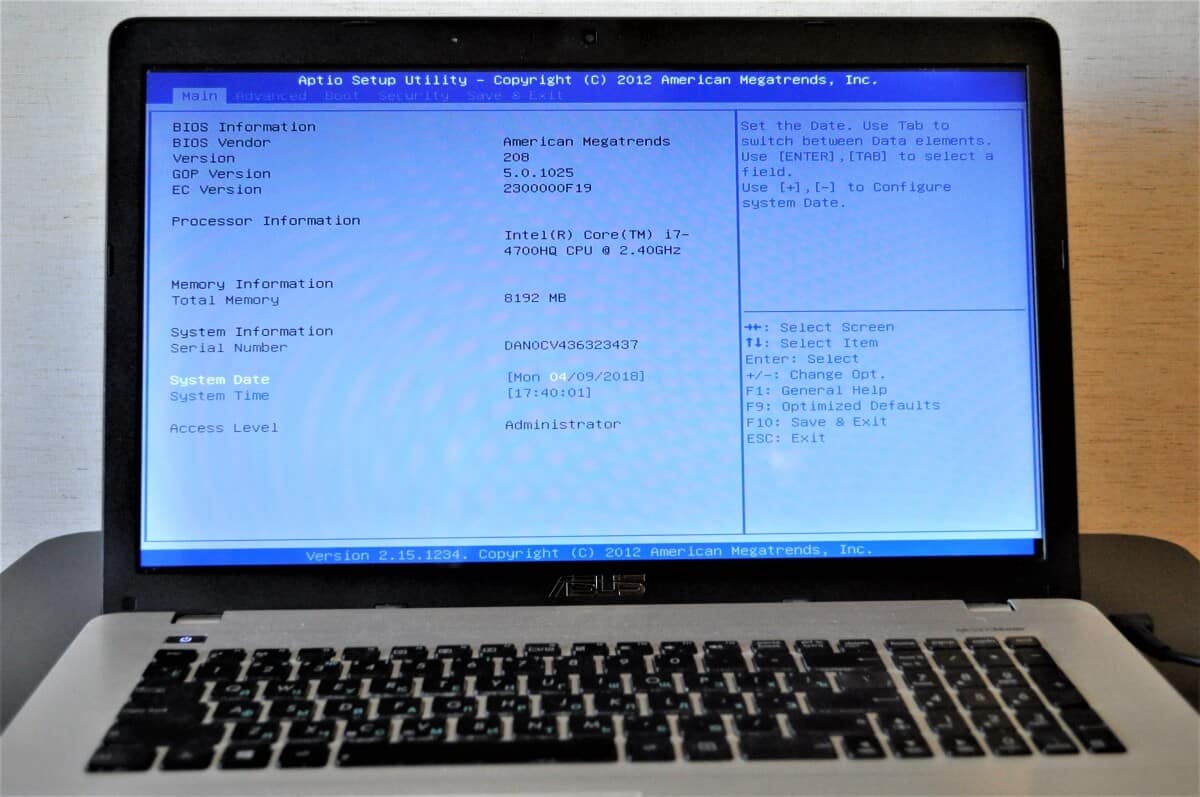 Для дополнительной безопасности в Windows Hello включена ИК-камера. Ознакомьтесь с нашим обзором Surface Pro 7 для получения дополнительной информации.
Для дополнительной безопасности в Windows Hello включена ИК-камера. Ознакомьтесь с нашим обзором Surface Pro 7 для получения дополнительной информации.
Также появился Surface Pro 7 Plus для бизнеса, который можно приобрести в Microsoft Store.Он стоит немного дороже, чем стандартный Pro 7, но имеет несколько улучшений, включая возможность подключения LTE, до 32 ГБ оперативной памяти, процессоры Intel Core 11-го поколения и съемный твердотельный накопитель. Чтобы получить более подробное представление, ознакомьтесь с нашим сравнением Surface Pro 7 Plus и Surface Pro 7.
Surface Pro 7
Microsoft наконец-то добавила загруженный порт USB Type-C в Surface Pro 7, а также оборудование Intel 10-го поколения.
Источник: Razer6. Razer Blade 15
Лучшая игра Итог: Благодаря выделенному графическому процессору, мощным опциям процессора Intel и множеству высококачественных дисплеев, Razer Blade 15 является лучшим игровым ноутбуком, если у вас есть бюджет.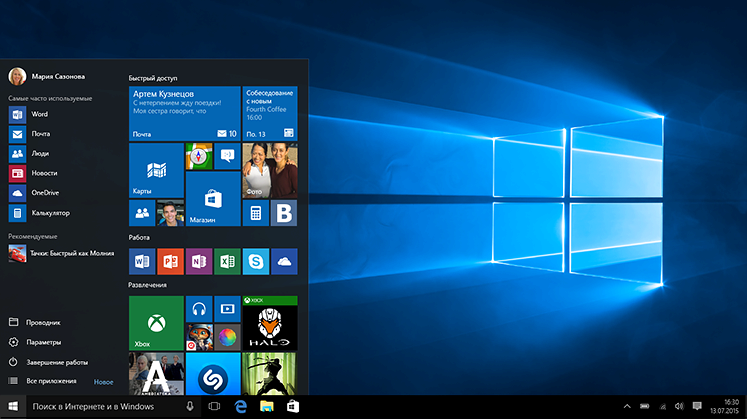
Процессор: до Core i7-10875 | Оперативная память: До 16 ГБ DDR4 | Хранилище: SSD до 1 ТБ | Графика: До NVIDIA RTX 3080 Max-Q | Размер дисплея: 15,6 дюйма | Разрешение дисплея: до 4K | Порты: Три USB-A 3.2, Thunderbolt 3, USB-C, HDMI 2.0, Ethernet, кардридер SD, аудио 3,5 мм
| Производительность | Оборудование | Продавец |
|---|---|---|
| Средний | Core i7, 16 ГБ ОЗУ, 256 ГБ SSD, GTX 1660 Ti | 1400 долларов в Microsoft |
| Варьируется | Множество конфигураций | От 1380 долларов на Amazon |
| Верхний средний диапазон | Core i7, 16 ГБ ОЗУ, 512 ГБ SSD, RTX 2060 | $ 1,500 в магазине Best Buy |
| Высокого класса | Core i7, 16 ГБ ОЗУ, 512 ГБ SSD, RTX 3080 | от 1700 долларов в Razer |
Плюсов:
- Великолепный OLED-дисплей 4K
- Превосходный звук
- Превосходная игровая производительность
- Множество портов
- Качество сборки премиум-класса
Минусы:
- Клавиатура с коротким ходом
- Очень дорого
Если вам нужен мощный игровой ноутбук, Razer Blade 15 будет вашим первым выбором, если у вас есть бюджет.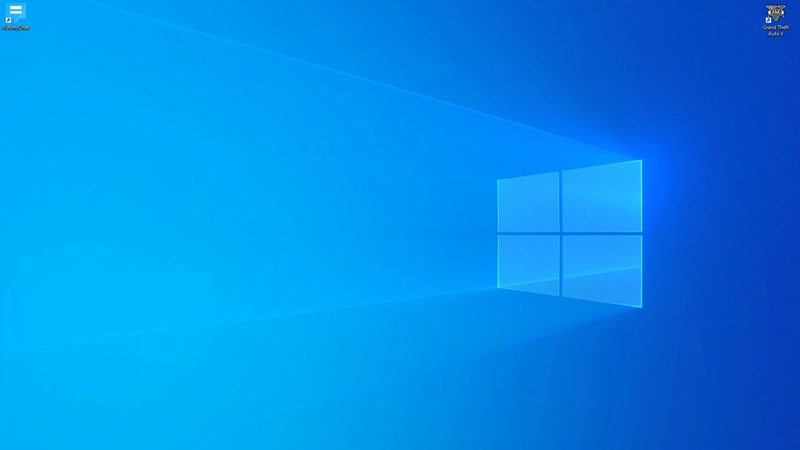 Это также наш лучший выбор в обзоре лучших игровых ноутбуков, доступных сегодня. Razer также обновила Blade 15 на выставке CES 2021, теперь предлагая дисплей QHD с частотой обновления 240 Гц или дисплей FHD с частотой обновления 360 Гц в моделях Advanced.
Это также наш лучший выбор в обзоре лучших игровых ноутбуков, доступных сегодня. Razer также обновила Blade 15 на выставке CES 2021, теперь предлагая дисплей QHD с частотой обновления 240 Гц или дисплей FHD с частотой обновления 360 Гц в моделях Advanced.
В зависимости от необходимого оборудования — вплоть до графического процессора NVIDIA RTX 3080 Max-Q, восьмиядерного процессора Intel Core i7-10875 10-го поколения и 16 ГБ двухканальной оперативной памяти DDR4 — вы получите доступ к различным параметрам дисплея, включая новые параметры, упомянутые выше. Цветопередача как никогда хороша, обеспечивая 100% охват sRGB с опциями FHD и UHD.
Все это заключено в квадратный симметричный металлический корпус толщиной всего 17,78 мм (0,70 дюйма). Ход клавиатуры немного короткий, но у нее есть настраиваемая RGB-подсветка, а тачпад Precision огромен для тех случаев, когда вы не используете внешнюю игровую мышь, подключенную к одному из трех портов USB-A 3.2. Другие возможности подключения включают Thunderbolt 3, HDMI 2. 0 и Ethernet, в зависимости от того, какая у вас модель: базовая или расширенная.
0 и Ethernet, в зависимости от того, какая у вас модель: базовая или расширенная.
Razer Blade 15
Blade 15 предлагает аппаратное обеспечение звездной производительности (вплоть до графического процессора NVIDIA RTX 3080 Max-Q) и множество великолепных вариантов отображения.
Источник: Lenovo7. Lenovo ThinkPad X1 Nano
Лучший бизнесИтог: Ноутбуки ThinkPad бывают разных форм и размеров, но X1 Nano находится на вершине, если вам нужно что-то тонкое и легкое с множеством бизнес-функций.
Процессор: до Core i7-1180G7 vPro | ОЗУ: До 16 ГБ LPDDR4x | Хранилище: Твердотельный накопитель PCIe емкостью до 1 ТБ | Графика: Intel Iris Xe | Размер дисплея: 13 дюймов | Разрешение дисплея: 2160×1350 | Порты: Два порта Thunderbolt 4, 3.5 мм аудио
Плюсы
- Варианты процессоров Intel Core 11-го поколения
- Дисплей 2K с соотношением сторон 16:10
- Дополнительное подключение к сети 5G LTE
- Удобная клавиатура и тачпад
- Durable ThinkPad, сборка
Минусы
- Относительно дорого
- Ограниченный выбор портов
ThinkPad X1 Nano первого поколения — это 13-дюймовый ультрабук, в котором все то, что нам нравится в линейке ThinkPad, сокращено. Его дисплей имеет разрешение 2160×1350 с соотношением сторон 16:10, а также Dolby Vision и 100% цветопередачу sRGB. Получите его с сенсорным экраном и антибликовым покрытием или без сенсорного экрана с антибликовым покрытием и яркостью 450 нит.
Его дисплей имеет разрешение 2160×1350 с соотношением сторон 16:10, а также Dolby Vision и 100% цветопередачу sRGB. Получите его с сенсорным экраном и антибликовым покрытием или без сенсорного экрана с антибликовым покрытием и яркостью 450 нит.
Благодаря оборудованию Intel Core 11-го поколения производительность и время автономной работы превосходны. Ноутбук входит в список сертификатов платформы Intel Evo, которые гарантируют мгновенный отклик даже при питании от батареи. Порты Thunderbolt 4 упрощают подключение самых современных аксессуаров, а Wi-Fi 6 и 5G LTE позволяют оставаться на связи везде.
Ноутбук весит около 2,12 фунта (962 г) и имеет толщину всего 0,55 дюйма (13,87 мм), но в нем есть ИК-камера, считыватель отпечатков пальцев, шторка веб-камеры и наличие физического обнаружения. Если вам нужен тонкий, мощный деловой партнер, он должен быть в верхней части вашего списка.
Lenovo ThinkPad X1 Nano
С дополнительным модемом 5G LTE, высокой производительностью и великолепным дисплеем — этот бизнес-ноутбук премиум-класса идеально подходит для того, чтобы оставаться на связи.
8.Surface Pro X
Лучшая мобильностьИтог: Surface Pro X сочетает нереальный дизайн Microsoft и оснащается аппаратным обеспечением ARM и возможностью подключения 4G LTE. Если вам нужно оставаться на связи везде, это отличный вариант.
Процессор: Microsoft SQ1 или SQ2 | ОЗУ: До 16 ГБ LPDDR4x | Память: SSD до 512 ГБ | Графика: Adreno 685 или 690 | Размер дисплея: 13 дюймов | Разрешение дисплея: 2880×1920 | Порты: Два USB-C, Surface Connect, nano SIM
Плюсов:
- Красивый дисплей с чернилами
- Тонкая и легкая конструкция
- LTE входит в стандартную комплектацию
- ИК-камера для Windows Hello
- Графический процессор Adreno 685 с двумя терафлопсами
Минусы:
- Нет Wi-Fi 6
- ARM имеет некоторые ограничения
- № 3.
 Аудиоразъем 5 мм
Аудиоразъем 5 мм
Microsoft Surface Pro X отличается от стандартной линейки Pro, которую мы привыкли видеть за последние несколько поколений. Вместо аппаратного обеспечения Intel в нем есть специальный процессор Microsoft SQ1, который по сути является усиленным Snapdragon 8cx. И это было дополнительно улучшено с процессором SQ2, который теперь доступен благодаря обновлению среднего поколения. Добавьте к нему графический процессор Adreno 685 или Adreno 690 (с чипом SQ2), до 16 ГБ оперативной памяти и твердотельный накопитель на 512 ГБ, и вы получите идеальный вариант 2-в-1 для творческих людей в движении.Модем Snapdragon X24 предлагает подключение LTE во всех моделях.
В отличие от Pro 7, Pro X имеет корпус с более тонкой лицевой панелью для размещения большего 13-дюймового дисплея с разрешением 2880×1920 пикселей и соотношением сторон 3: 2. В сочетании с новым стилусом Surface Slim Pen вы получаете чрезвычайно универсальную настройку.
Инфракрасная камера для распознавания лиц повышает безопасность, а два порта USB-C, Nano-SIM и Surface Connect доступны для подключения аксессуаров. Как и Pro 7 и Laptop 3, Pro X может работать с двумя дисплеями 4K с частотой обновления 60 Гц, используя один порт USB-C.Взгляните на наш обзор Surface Pro X для получения дополнительной информации.
Как и Pro 7 и Laptop 3, Pro X может работать с двумя дисплеями 4K с частотой обновления 60 Гц, используя один порт USB-C.Взгляните на наш обзор Surface Pro X для получения дополнительной информации.
Surface Pro X
Этот Pro с процессором ARM обеспечивает подключение к сети LTE, красивый дисплей и отличное время автономной работы в тонком и легком корпусе.
Источник: Даниэль Рубино / Windows Central9. Dell XPS 15 (9500)
Лучший 15-дюймовый ультрабукИтог: Линия Dell XPS продолжается с более крупным XPS 15, ноутбуком, которому другие 15-дюймовые устройства пытаются соответствовать.Он сочетает в себе высокопроизводительное оборудование (включая дискретный графический процессор) и тонкий дизайн.
Процессор: до Core i9-10885H | RAM: До 64 ГБ DDR4 | Хранилище: SSD до 2 ТБ | Графика: до NVIDIA GTX 1650 Ti | Размер дисплея: 15,6 дюйма | Разрешение дисплея: до 4K UHD | Порты: Два Thunderbolt 3, USB-C 3. 1, кардридер SD, аудио 3,5 мм
1, кардридер SD, аудио 3,5 мм
| Производительность | Оборудование | Продавец |
|---|---|---|
| Варьируется | Множество конфигураций | от 1150 долларов в Dell |
| Верхний средний диапазон | Core i7, 16 ГБ ОЗУ, 512 ГБ SSD, GTX 1650 Ti | От 1730 долларов в Amazon 2209 долларов в Walmart |
| Верхний средний диапазон | Core i7, 16 ГБ ОЗУ, 1 ТБ SSD, GTX 1650 Ti | 2200 долларов в Walmart |
| Варьируется | Множество конфигураций | от 1700 долларов в магазине Best Buy |
Плюсы
- Дисплей с соотношением сторон 16:10
- Великолепные варианты экрана FHD + и UHD +
- Высокая производительность
- Верхние динамики
- Хорошая клавиатура и тачпад
Вместе с XPS 13 9300, XPS 15 9500 подвергся довольно серьезной переработке. Он имеет увеличенное соотношение сторон 16:10 для дисплея, что устраняет подбородок. Тачпад Precision стал более заметным, а колпачки для клавиш также стали больше для удобства набора текста. Динамики по обе стороны от клавиатуры и динамики на нижней стороне ноутбука обеспечивают качественный звук.
Он имеет увеличенное соотношение сторон 16:10 для дисплея, что устраняет подбородок. Тачпад Precision стал более заметным, а колпачки для клавиш также стали больше для удобства набора текста. Динамики по обе стороны от клавиатуры и динамики на нижней стороне ноутбука обеспечивают качественный звук.
Вы можете получить дисплей с разрешением FHD + или UHD +, причем последнее будет сенсорным, а первое — несенсорным. Эти панели Sharp IGZO обеспечивают нереальный цвет и контраст, и вам должен понравиться любой вариант.Там почти нет лицевой панели, но над дисплеем для Windows Hello все еще есть ИК-камера.
Получите процессор Intel Core i7-10875H 10-го поколения, 64 ГБ оперативной памяти и твердотельный накопитель M.2 PCIe емкостью 2 ТБ. Настоящая изюминка — это выделенный графический процессор NVIDIA GTX 1650 Ti с 4 ГБ видеопамяти. Все это работает от мощной батареи на 86 Втч, которая может обеспечить полный день автономной работы. Wi-Fi 6 также включен для быстрого беспроводного подключения. Этот компьютер также входит в наш список лучших 15-дюймовых ноутбуков.
Этот компьютер также входит в наш список лучших 15-дюймовых ноутбуков.
Ознакомьтесь с нашим обзором Dell XPS 15 9500, чтобы поближе познакомиться с этим великолепным 15-дюймовым ноутбуком.
Dell XPS 15 (9500)
Большой дисплей, тачпад и колпачки, а также более мощное внутреннее оборудование делают XPS 15 лучшим 15-дюймовым ультрабук.
Источник: Даниэль Рубино / Windows Central
10. Поверхность Книга 3 15
Наилучшая универсальностьИтог: Нет ничего лучше Surface Book 3, благодаря модульной конструкции. Удалите дисплей из базы производительности, чтобы использовать его в качестве планшета, или держите все вместе, чтобы получить производительность уровня настольного компьютера.
Процессор: до Core i7-1065G7 | ОЗУ: До 32 ГБ LPDDR4x | Хранилище: SSD до 2 ТБ | Графика: , до NVIDIA GTX 1660 Ti Max-Q | Размер дисплея: 15 дюймов | Разрешение дисплея: 3240×2160 | Порты: Два USB-A 3. 1, USB-C 3.1, аудио 3,5 мм, два Surface Connect, устройство чтения карт SD
1, USB-C 3.1, аудио 3,5 мм, два Surface Connect, устройство чтения карт SD
Плюсы
- Отличное качество сборки и дизайна
- Превосходная графическая производительность
- Срок службы батареи целый день
- Очень универсальный
Минусы
- Дизайн немного устарел
- Нет Dolby Vision HDR
Обновленный Surface Book 3 физически не изменился со времен Surface Book 2.Вместо этого основное внимание уделялось внутреннему оборудованию. 15-дюймовый Book 3 по-прежнему имеет сенсорный дисплей с разрешением 3240×2160 пикселей и соотношением сторон 3: 2, и он по-прежнему является модульным. Это означает, что вы можете удалить часть дисплея, чтобы использовать ее в качестве планшета, хотя и без выделенного графического процессора и меньшего времени автономной работы. При подключении к базе вы получаете удобную клавиатуру, сенсорную панель Precision и полный спектр высокопроизводительного оборудования.
The Book 3 теперь оснащен процессорами Intel Core 10-го поколения, возможностью беспроводного подключения Wi-Fi 6 и 16 ГБ оперативной памяти в качестве базовой опции с общим объемом до 32 ГБ.Выделенный графический процессор также был обновлен до NVIDIA GTX 1660 Ti Max-Q с возможностью установки графики NVIDIA Quadro RTX 3000 для тех, кто работает со специализированным программным обеспечением. Если вам нужен уникальный ноутбук, способный на все, это будет отличным выбором.
Ознакомьтесь с нашим обзором Surface Book 3 15), если вы хотите узнать больше об этом модульном ультрабуке.
Поверхность Книга 3 15
Обновленный Surface Book 3 к 2020 году получит новые процессоры Intel 10-го поколения, более мощную графику GTX и гораздо лучшие варианты Wi-Fi, SSD и RAM.
Источник: Даниэль Рубино / Windows Central11. HP ENVY x360 13
Лучший бюджетный кабриолет Итог: ENVY x360 13 — это мобильные процессоры AMD Ryzen 4000, обеспечивающие нереальную производительность по отличной цене. Он не такой премиальный, как Spectre x360, но близок к нему.
Он не такой премиальный, как Spectre x360, но близок к нему.
Процессор: До Ryzen 7 | Оперативная память: До 16 ГБ DDR4 | Хранилище: SSD до 1 ТБ | Видеокарта: Radeon Vega | Размер дисплея: 13.3 дюйма | Разрешение дисплея: 1920×1080 | Порты: USB-C, два USB-A, аудио 3,5 мм, кардридер microSD
Плюсы
- Отличная производительность от AMD Ryzen
- Хорошие тачпад и клавиатура
- Исключительная ценность
- Ручка включена для рисования
- Сенсорный дисплей выше среднего
Минусы
- Нет Thunderbolt 3
- По-прежнему с соотношением сторон 16: 9
Последнее обновление HP ENVY x360 13 превратило его в лучший бюджетный трансформируемый ноутбук на сегодняшний день, а также в наш лучший выбор среди лучших ноутбуков AMD Ryzen.Частично это благодаря мобильным процессорам AMD Ryzen 4000, которые обеспечивают высокую производительность по отличной цене. Выберите один из процессоров Ryzen 3, Ryzen 5 или Ryzen 7, добавьте до 1 ТБ хранилища M.2 PCIe SSD и используйте до 16 ГБ ОЗУ с моделью Ryzen 7. Это отличный компьютер, если вы ищете что-то для повседневной работы в офисе, учебе или дома. Срок службы батареи должен составлять более восьми часов без подзарядки.
Выберите один из процессоров Ryzen 3, Ryzen 5 или Ryzen 7, добавьте до 1 ТБ хранилища M.2 PCIe SSD и используйте до 16 ГБ ОЗУ с моделью Ryzen 7. Это отличный компьютер, если вы ищете что-то для повседневной работы в офисе, учебе или дома. Срок службы батареи должен составлять более восьми часов без подзарядки.
Дисплей с соотношением сторон 16: 9 доступен в трех вариантах в зависимости от вашего бюджета и вкуса.Самый доступный — стандартный сенсорный экран FHD с яркостью 300 нит. За несколько долларов вы можете повысить яркость до 400 нит, а за немного больше вы можете добавить версию FHD со встроенным экраном конфиденциальности и яркостью до 1000 нит.
Металлический корпус сделан хорошо, в нем расположены удобная клавиатура и тачпад. Порты включают USB-C, два USB-A, 3,5-мм аудиоразъем и кардридер microSD. Ноутбук застрял на Wi-Fi 5 и не имеет Thunderbolt 3, что является аргументом в пользу более дорогого Spectre x360.В остальном это прекрасный ноутбук, доступный по отличной цене.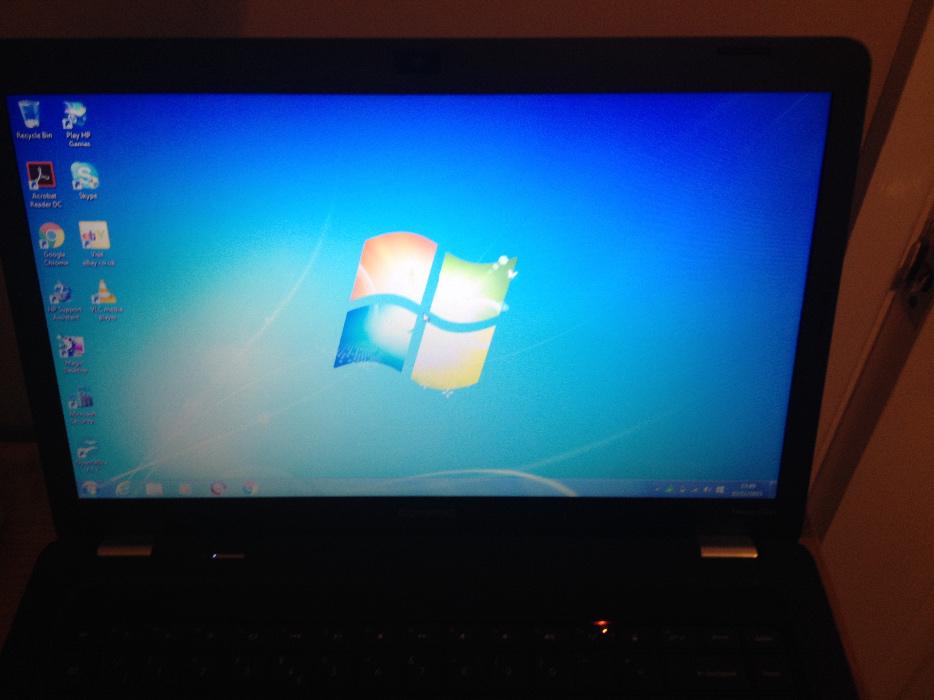
HP ENVY x360 13
HP Envy x360 13 2020 года в сочетании с новейшими процессорами AMD Ryzen серии 4000 делает довольно привлекательный и доступный маленький ноутбук. В настоящее время модели распроданы практически повсюду, поэтому рассчитывайте платить больше.
От 600 долларов в HPИсточник: Даниэль Рубино / Windows Central
12. Ноутбук Microsoft Surface Go
Самое интересноеИтог: Хотите меньшую и более доступную версию Surface Laptop? Surface Laptop Go, несомненно, для вас.
Процессор: Intel Core i5-1035G1 | ОЗУ: До 8 ГБ LPDDR4x | Память: SSD до 256 ГБ | Графика: Intel UHD Graphics | Размер дисплея: 12,4 дюйма | Разрешение дисплея: 1536×1024 | Порты: USB-C, USB-A, аудио 3,5 мм, Surface Connect
Плюсы
- Отличная фурнитура и дизайн
- Core i5 относительно мощный
- Цветной, яркий дисплей
- Хорошее время автономной работы
- Дешевле, чем Surface Laptop 3
Минусы
- Дисплей с низким разрешением
- Клавиатура без подсветки
Стандартный Surface Laptop — выдающееся устройство, но не все хотят выкладывать такие деньги за устройство размером 13 или 15 дюймов. Представляем Surface Laptop Go — 12,5-дюймовое устройство, разработанное в соответствии со стандартами Surface. Дисплей может иметь не такое высокое разрешение, как у других продуктов Surface, и может не поддерживать рукописный ввод, но он все равно красочный и яркий.
Представляем Surface Laptop Go — 12,5-дюймовое устройство, разработанное в соответствии со стандартами Surface. Дисплей может иметь не такое высокое разрешение, как у других продуктов Surface, и может не поддерживать рукописный ввод, но он все равно красочный и яркий.
Клавиатура удобная (правда, без подсветки), а заряда батареи хватит на день. Высокопроизводительное оборудование подходит для всех, кто думает о стандартных задачах повышения производительности, и цена отражает это. Это отличный вариант для тех, кому нужен дополнительный ноутбук для дома или что-то портативное для школы.
Если вам интересен этот маленький ноутбук, обязательно загляните в наш обзор Surface Laptop Go для получения дополнительных сведений.
Ноутбук Microsoft Surface Go
Ищете что-нибудь с тем же дизайном, что и ноутбук Surface, но более простое в использовании? Не смотрите дальше.
Источник: Windows Central13. Lenovo Yoga 9i 14
Лучший 14-дюймовый кабриолет Итог: Петли для звуковой панели, красивые варианты дисплея, удобная клавиатура и трансформируемый дизайн.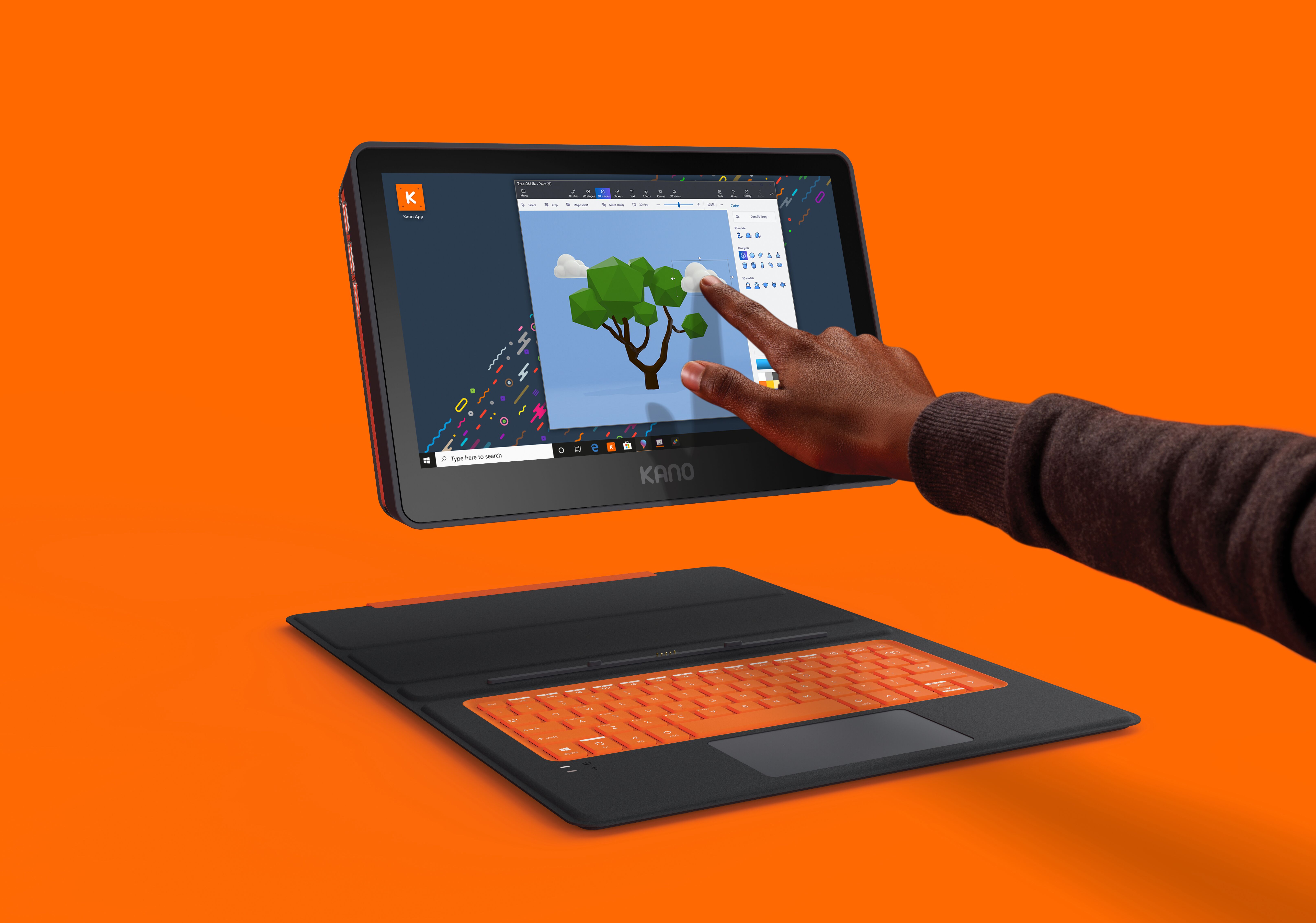 Это лучший выбор для тех, кто любит смотреть телевизор и фильмы на своем ноутбуке.
Это лучший выбор для тех, кто любит смотреть телевизор и фильмы на своем ноутбуке.
Процессор: до Core i7-1185G7 | ОЗУ: До 16 ГБ LPDDR4x | Хранилище: Твердотельный накопитель M.2 PCIe до 1 ТБ | Графика: Intel Iris Xe | Размер дисплея: 14 дюймов | Разрешение дисплея: до 4K UHD | Порты: Два Thunderbolt 4, USB-A 3.2, аудио 3,5 мм
Плюсов:
- Встроенное активное перо
- Сертификаты процессоров Intel 11-го поколения и Evo
- Красивый алюминиевый дизайн
- Отличная настройка звука
- 10+ часов автономной работы
Минусы:
- По-прежнему с соотношением сторон 16: 9
- Без ИК-камеры
- Антибликовое покрытие дисплея
Как преемник внушительной Yoga C940 14, Yoga 9i 14 претерпел большинство изменений внутри.Теперь он оснащен процессорами Intel Core 11-го поколения (вплоть до Core i7-1185G7), более быстрой оперативной памятью LPDDR4x-4267 МГц и встроенной графикой Intel Iris Xe для превосходной производительности. Он также добавляет порты Thunderbolt 4, улучшенную клавиатуру TrueStrike и конфигурацию с кожаной крышкой и стеклянной упорой для рук от края до края с сенсорной панелью и сканером отпечатков пальцев.
Он также добавляет порты Thunderbolt 4, улучшенную клавиатуру TrueStrike и конфигурацию с кожаной крышкой и стеклянной упорой для рук от края до края с сенсорной панелью и сканером отпечатков пальцев.
Петли звуковой панели с настройкой Dolby Atmos все еще здесь, что вместе с сенсорным дисплеем 4K с HDR 400 делает Yoga 9i 14 отличным вариантом для просмотра фильмов и телепередач.Также есть версия FHD с Dolby Vision и яркостью около 400 нит. Было бы неплохо увидеть более квадратное соотношение сторон дисплея и антибликовое покрытие, но то, что вы получаете, все равно довольно привлекательно. Добавьте активную ручку в гараже, и вы получите универсальный компьютер, который поможет делать заметки и делать наброски.
Алюминиевая конструкция, несомненно, премиум-класса, а время автономной работы модели FHD составляет более 10 часов при обычном использовании. Это может стать отличным ноутбуком для продуктивной работы, но его трансформируемая форма, дисплей и звуковая панель действительно делают его идеальным для использования мультимедиа.
Lenovo Йога 9i 14
Источник: LenovoКомбинация трансформируемого дизайна, дисплея 4K и трансформируемого шарнира звуковой панели делает Yoga 9i 14 победителем.
Источник: Lenovo14. Lenovo ThinkPad X1 Extreme (Gen 3)
Лучшая бизнес-производительностьИтог: Нужны долговечность и функции безопасности ThinkPad и производительность настольного ПК? ThinkPad X1 Extreme третьего поколения — это то, что вы ищете.
Процессор: до Core i9-10885H | RAM: До 64 ГБ DDR4 | Хранилище: SSD до 4 ТБ | Графика: , до NVIDIA GTX 1650 Ti Max-Q | Размер дисплея: 15,6 дюйма | Разрешение дисплея: до 4K UHD | Порты: Два USB-A 3.2, два Thunderbolt 3, HDMI 2.0, аудио 3,5 мм, кардридер SD
Плюсов:
- Нелепое исполнение
- Великолепный OLED-дисплей 4K
- Высокое качество сборки
- Отличный выбор портов
- Подключение к Wi-Fi 6
Обновленный для третьего поколения, ThinkPad X1 Extreme оснащен процессором Intel Core i9-10885H vPro 10-го поколения, 64 ГБ оперативной памяти DDR4 и 4 ТБ M. 2 PCIe SSD и выделенный графический процессор NVIDIA GTX 1650 Ti Max-Q. Это ноутбук, созданный для опытных пользователей, которым также нужны дополнительные функции безопасности и надежность, которые предлагает линейка ThinkPad.
2 PCIe SSD и выделенный графический процессор NVIDIA GTX 1650 Ti Max-Q. Это ноутбук, созданный для опытных пользователей, которым также нужны дополнительные функции безопасности и надежность, которые предлагает линейка ThinkPad.
15,6-дюймовый дисплей поставляется в форматах FHD, FHD с Dolby Vision HDR, 4K с Dolby Vision HDR или 4K OLED с HDR500 и антибликовым покрытием для уменьшения бликов. Веб-камера расположена над дисплеем и оснащена шторкой для конфиденциальности, плюс вы можете добавить ИК-камеру для дополнительной безопасности за счет распознавания лиц.Сканер отпечатков пальцев, аутентификация FIDO и слот для замка Кенсингтона дополняют список возможных вариантов.
Этот ноутбук мощный и прочный, но его толщина составляет всего 0,72 дюйма (18,4 мм), а вес — около 1,7 кг (3,75 фунта). Wi-Fi 6 обеспечивает высокую скорость беспроводной связи, а батарея на 80 Втч делает все возможное, чтобы обеспечить длительное время автономной работы (особенно для моделей FHD). Ознакомьтесь с нашим обзором лучших ноутбуков Lenovo, чтобы узнать о дополнительных возможностях.
Lenovo ThinkPad X1 Extreme (3-го поколения)
ThinkPad X1 Extreme — идеальный выбор для тех, кому нужна дополнительная безопасность бизнес-ноутбука и производительность выше среднего.
Источник: Даниэль Рубино / Windows Central
15. LG грамм 17
Лучший легкий 17-дюймовый ноутбукИтог: Линейка граммов от LG стремится сделать ноутбуки максимально тонкими и легкими без ущерба для основных характеристик, производительности и долговечности. В этом смысле это победитель.
Процессор: Intel Core i7 11-го поколения (в максимальной комплектации) | Оперативная память: До 16 ГБ DDR4 | Хранилище: SSD до 2 ТБ | Графика: До Intel Iris Xe | Размер дисплея: 17 дюймов | Разрешение дисплея: 2560×1600 | Порты: Три USB-A 3.2, Thunderbolt 4, HDMI, кардридер microSD, аудио 3,5 мм
Плюсы
- Дисплей 2K с соотношением сторон 16:10
- Легкая сборка, несмотря на размер
- Срок службы батареи целый день
- Аппаратное обеспечение Intel 11-го поколения и Wi-Fi 6
- Считыватель отпечатков пальцев
Минусы
- Клавиатура и тачпад относительно небольшие
- Без дискретного графического процессора
17-дюймовый ноутбук отлично подходит для многозадачности благодаря огромному дисплею, но зачастую вы жертвуете портативностью. Однако LG Gram 17 весит всего 1,35 кг (2,98 фунта), что делает его таким же легким, как и многие 13-дюймовые ультрабуки. Огромный дисплей имеет разрешение 2560×1600 с соотношением сторон 16:10 и имеет батарею, которой хватит на целый день без подзарядки. Это один из лучших ноутбуков LG.
Однако LG Gram 17 весит всего 1,35 кг (2,98 фунта), что делает его таким же легким, как и многие 13-дюймовые ультрабуки. Огромный дисплей имеет разрешение 2560×1600 с соотношением сторон 16:10 и имеет батарею, которой хватит на целый день без подзарядки. Это один из лучших ноутбуков LG.
Благодаря обновлению, объявленному на выставке CES 2021, производительное оборудование включает в себя процессор Intel Core i7-1165G7 11-го поколения, 16 ГБ оперативной памяти и два твердотельных накопителя M.2 PCIe емкостью 1 ТБ. Выделенного графического процессора нет, но вы можете воспользоваться преимуществами Intel Iris Xe Graphics на оборудовании 11-го поколения.Порты включают Thunderbolt 4, HDMI, USB-A 3.2, кардридер microSD и 3,5-мм аудиоразъем для широких возможностей подключения.
Тачпад Precision кажется маленьким по сравнению со всем доступным пространством, но он хорошо отслеживает. Ввод текста в течение длительного времени не должен быть проблемой на клавиатуре, а сканер отпечатков пальцев, встроенный в кнопку питания, повышает безопасность с помощью Windows Hello. Включен Wi-Fi 6 для быстрого подключения. Этот достойный ПК также вошел в наши списки лучших защищенных ноутбуков для студентов и лучших ноутбуков с Windows с полными цифровыми панелями, и это наш выбор в пользу самого лучшего 17-дюймового ноутбука.
Включен Wi-Fi 6 для быстрого подключения. Этот достойный ПК также вошел в наши списки лучших защищенных ноутбуков для студентов и лучших ноутбуков с Windows с полными цифровыми панелями, и это наш выбор в пользу самого лучшего 17-дюймового ноутбука.
LG грамм 17
LG gram 17 — чрезвычайно легкий и функциональный 17-дюймовый ультрабук, который идеально подходит для студентов, фотографов и других профессионалов.
Источник: Даниэль Рубино / Windows Central16. Dell XPS 17
Лучшая производительность 17 дюймовИтог: XPS 17 — монстр ноутбука, детали которого превосходят любой другой мобильный ПК на рынке. Самый большой (и лучший) дисплей, превосходный звук, отличный набор текста и достаточная графическая мощность, чтобы всех порадовать.Он может быть тяжелым, но это не слабак.
Процессор: до Core i9-10885H | RAM: До 64 ГБ DDR4 | Хранилище: SSD до 2 ТБ | Графика: До NVIDIA RTX 2060 Max-Q | Размер дисплея: 17 дюймов | Разрешение дисплея: до UHD + | Порты: Четыре Thunderbolt 3, кардридер SD, аудио 3,5 мм
| Производительность | Оборудование | Продавец |
|---|---|---|
| Варьируется | Множество конфигураций | от 1274 долларов в Dell |
| Высокого класса | Core i7, 32 ГБ ОЗУ, 1 ТБ SSD, RTX 2060, UHD + | 3110 долларов на Amazon |
| Высокого класса | Core i7, 32 ГБ ОЗУ, 1 ТБ SSD, RTX 2060, UHD + | $ 2,800 в магазине Best Buy |
Плюсы
- Unreal 17-дюймовый дисплей с соотношением сторон 16:10
- Отличная клавиатура и тачпад
- Аудиосистема Quad
- Графика RTX, восьмиядерный процессор
- Высокое качество сборки
Минусы
- Тяжелые и плотные
- Веб-камера в порядке
- Без рисования
Если вам нравится идея 17-дюймового ноутбука, но вам все равно, легкий он или нет, то вам, несомненно, следует подумать о XPS 17 9700. Это недавнее дополнение к линейке XPS, и это абсолютная мощь для загрузки. Вы можете настроить модель с процессором Intel Core i9-10885H 10-го поколения, быстрым SSD-накопителем M.2 PCIe NVMe объемом 2 ТБ, оперативной памятью DDR4-2933 МГц до 64 ГБ и графическим процессором NVIDIA RTX 2060 Max-Q с 6 ГБ Видеопамять GDDR6.
Это недавнее дополнение к линейке XPS, и это абсолютная мощь для загрузки. Вы можете настроить модель с процессором Intel Core i9-10885H 10-го поколения, быстрым SSD-накопителем M.2 PCIe NVMe объемом 2 ТБ, оперативной памятью DDR4-2933 МГц до 64 ГБ и графическим процессором NVIDIA RTX 2060 Max-Q с 6 ГБ Видеопамять GDDR6.
В сочетании с массивным 17-дюймовым дисплеем с разрешением до UHD + (+ составляет дополнительное пространство благодаря квадратному соотношению сторон 16:10), это идеальный ноутбук для создателей контента.Он обеспечивает 94% цветопередачи DCI-P3 и обеспечивает яркость до 500 нит с HDR400 и Dolby Vision.
Он очень хорошо собран, как и вся линейка XPS, но довольно тяжелый. Тонкий корпус оснащен четырьмя портами Thunderbolt 3, устройством для чтения SD-карт и аудиоразъемом 3,5 мм. Высококачественный звук обеспечивает отличный звук, и вы можете получить до 97 Втч батареи для длительного срока службы. В целом это великолепный 17-дюймовый ноутбук, который примерно такого же размера, как 15-дюймовый ноутбук, благодаря полному отсутствию лицевой панели и тщательной разработке. Это дорого, но это подходящий ноутбук для создателей контента. Кто не любит большой экран?
Это дорого, но это подходящий ноутбук для создателей контента. Кто не любит большой экран?
Наш обзор Dell XPS 17 идет гораздо глубже и описывает то, что делает этот ноутбук отличным. Обязательно загляните, если вы заинтересованы в покупке ноутбука.
Dell XPS 17 9700
XPS 17 (9700) оснащен массивным 17-дюймовым дисплеем, но благодаря тонким рамкам его корпус равен размеру многих 15-дюймовых ноутбуков. В нем большой дисплей сочетается с мощными внутренними возможностями для творцов.
Источник: Даниэль Рубино / Windows Central17. ASUS ROG Zephyrus G14
Лучшая бюджетная играИтог: Благодаря процессору AMD Ryzen 9, NVIDIA RTX 2060 и дисплею игрового уровня Zephyrus G14 может многое предложить по относительно доступной цене.
Процессор: до Ryzen 9 | ОЗУ: До 32 ГБ DDR4 | Хранилище: SSD до 1 ТБ | Графика: , до NVIDIA RTX 2060 MAx-Q | Размер дисплея: 14 дюймов | Разрешение дисплея: до 2560×1440 | Порты: Два USB-C 3. 2, два USB-A 3.2, HDMI 2.0b, аудио 3,5 мм
2, два USB-A 3.2, HDMI 2.0b, аудио 3,5 мм
| Производительность | Оборудование | Продавец |
|---|---|---|
| Высокий класс | Ryzen 9, 16 ГБ DDR4, 1 ТБ SSD, RTX 2060 Max-Q | 1318 долларов на Amazon |
| Высокого класса | Ryzen 9, 16 ГБ DDR4, 1 ТБ SSD, RTX 2060 Max-Q | $ 1350 в магазине Best Buy |
| Средний | Ryzen 7, 8 ГБ DDR4, 512 ГБ SSD, GTX 1650 | 1030 долларов в Walmart |
Плюсы
- AMD Ryzen 9 невероятен
- Wi-Fi 6 и множество портов
- Тонкий и легкий 14-дюймовый корпус
- Считыватель отпечатков пальцев
- Конкурентоспособная цена
Zephyrus G14 — это не только уникальный игровой ноутбук, но и наличие процессора AMD Ryzen 9 4900HS полностью меняют правила игры.Наряду с графическим процессором NVIDIA RTX 2060 Max-Q, 16 ГБ оперативной памяти DDR4 и твердотельным накопителем M. 2 PCIe емкостью 1 ТБ, это великолепный игровой ноутбук, доступный по красивой цене.
2 PCIe емкостью 1 ТБ, это великолепный игровой ноутбук, доступный по красивой цене.
14-дюймовый дисплей имеет разрешение FHD с частотой обновления 120 Гц, что позволяет внутреннему оборудованию легко поддерживать высокую частоту кадров. В комплект не входит порт Ethernet, хотя он предлагает Wi-Fi 6 для быстрого и надежного беспроводного подключения. Другие порты включают HDMI, два USB-C 3.2, два USB-A 3.2 и аудиоразъем 3,5 мм.
Этот ноутбук весит всего 3 штуки.52 фунта (1,6 кг) и имеет уникальный стиль. Некоторые могут посчитать эстетику слишком агрессивной, но она определенно идет вразрез с современной тенденцией минимализма, которую мы наблюдаем. Как только вы начнете играть, внешний вид вряд ли будет иметь значение. Это один из лучших ноутбуков с Windows для игроков с ограниченным бюджетом.
ASUS ROG Zephyrus G14
Если у вас ограниченный бюджет и вам нужен новый игровой ноутбук, ASUS ROG Zephyrus G14 должен быть в верхней части вашего списка.
18.Поверхность Go 2
Ультра портативныйИтог: Go 2 — отличное продолжение оригинала, и по-прежнему лучший выбор для тех, кто ищет 10,5-дюймовый планшет, который также может работать как ноутбук.
Процессор: до Intel Core m3 | Оперативная память: До 8 ГБ | Память: SSD до 128 ГБ | Графика: Intel UHD 615 | Размер дисплея: 10,5 дюйма | Разрешение дисплея: 1920×1280 | Порты: USB-C, 3.Аудиосистема 5 мм, Surface Connect, кардридер microSD
Плюсы
- Красивый 10,5-дюймовый сенсорный дисплей
- Более мощный процессор Core m3
- Wi-Fi 6 и дополнительный LTE
- Хорошее время автономной работы
- Премиум дизайн
Минусы
- Для некоторых может не хватить производительности
Иногда все, что вам нужно, — это устройство Windows без мощного оборудования, которое можно брать с собой куда угодно. Вот где Surface Go 2 вписывается в эту коллекцию.По сравнению с первым Surface Go обновленная модель имеет больший дисплей (более тонкие лицевые панели обеспечивают больше места, не увеличивая размер устройства), более мощный процессор Intel Core m3 и Wi-Fi 6. Опциональный LTE также доступен. доступно, если вам нужно оставаться на связи везде.
Вот где Surface Go 2 вписывается в эту коллекцию.По сравнению с первым Surface Go обновленная модель имеет больший дисплей (более тонкие лицевые панели обеспечивают больше места, не увеличивая размер устройства), более мощный процессор Intel Core m3 и Wi-Fi 6. Опциональный LTE также доступен. доступно, если вам нужно оставаться на связи везде.
Премиальный дизайн остается в основном неизменным, и вы по-прежнему получаете высококачественную алюминиевую конструкцию, но с подставкой на задней панели и дополнительными съемными крышками Type Cover и Surface Pen для рисования. 10,5-дюймовый сенсорный дисплей с соотношением сторон 3: 2 и разрешением 1920×1280 обеспечивает великолепный внешний вид.
Хотя вариант процессора Intel Core m3 действительно добавляет столь необходимый прирост производительности по сравнению с первым поколением, он по-прежнему не справляется с интенсивной работой. Это 2-в-1, который лучше всего подходит для легкой работы в движении. Держите его там, и он действительно будет сиять.
Поверхность Go 2
Surface Go 2 получает значительно улучшенный процессор, который, наконец, обеспечивает высокую скорость без ухудшения времени автономной работы.
А как насчет всех остальных ноутбуков с Windows?
По сути, это лучший ноутбук с Windows для любого пользователя, в том числе для тех, кто хочет сэкономить, много тратить или надеется на экспериментальные форм-факторы.Хотите использовать ноутбук только для работы? Для вас есть модель. Ваша работа связана с интенсивными задачами, такими как редактирование фотографий или видео? Для вас тоже есть один. Учитывая все это, HP Spectre x360 14 превосходит Razer Book 13, Dell XPS 13 9310 и Surface Laptop 3 13.5 благодаря дизайну, дисплею и производительности.
Вы получаете высокую производительность от оборудования Intel 11-го поколения, а батареи на 66 Втч легко хватает на весь рабочий день, поэтому вам не нужно беспокоиться о подключении к сети.Он имеет увеличенную сенсорную панель Precision, удобную клавиатуру и расположенные сверху динамики для отличного звука. 13,5-дюймовый сенсорный дисплей с соотношением сторон 3: 2 и разрешением 3000×2000 делает его одним из лучших на рынке по размеру, цвету и разрешению.
А если вы ищете еще более удивительные ноутбуки, у нас есть множество других обзоров. Взгляните на нашу подборку лучших игровых ноутбуков, лучших ультрабуков, лучших ноутбуков для студентов колледжей, лучших ноутбуков для старшеклассников и лучших ноутбуков с возможностью обновления.
Как правильно выбрать форм-фактор ноутбука
Современные ноутбуки доступны в основном в трех различных вариантах дизайна.
Ноутбук: это стандартный ноутбук-раскладушка с крышкой, которая открывается максимум на 180 градусов. Ноутбуки иногда поставляются с сенсорными дисплеями, но в большинстве случаев они не сенсорные.
Кабриолет: если вы смотрите на ноутбук с экраном, который полностью вращается, чтобы снова лежать ровно, вы смотрите на ноутбук-трансформер.Конструкция также позволяет использовать режимы палатки и стойки, предлагая вам некоторое разнообразие. В трансформируемых ноутбуках используются сенсорные дисплеи.
2-в-1: Ноутбуки со съемной клавиатурой и тачпадом называются 2-в-1. Вы можете использовать их как планшет без каких-либо подключений, но вы также можете подключить клавиатуру для полноценного использования ноутбука. Устройства 2-в-1 используют сенсорные дисплеи и часто имеют совместимое активное перо.
Ноутбуки-трансформерыи 2-в-1 прекрасно работают как стандартные ноутбуки, но они также имеют дополнительное преимущество работы в качестве планшета.Если вам не нравится идея планшета и вы думаете, что будете придерживаться стандартного дизайна ноутбука, выбор ноутбука часто может сэкономить деньги.
Как правильно выбрать дисплей ноутбука
У дисплеев для портативных компьютеров, помимо размера, есть несколько вариантов на выбор. Одно из наиболее важных решений, которое вам придется принять, — это то, нужен ли вам сенсорный экран. Наличие сенсорной способности часто означает, что вы можете использовать как активное перо, так и пальцы для навигации, и это позволяет использовать ваше устройство в качестве планшета.Сенсорные дисплеи обычно сжигают аккумулятор быстрее и стоят дороже, поэтому решайте внимательно.
Что касается разрешения, то многие бюджетные ноутбуки имеют HD (1366×768). HD можно использовать, но большинство людей предпочитают как минимум FHD (1920 x 1080) для более четкого изображения и большей площади экрана. Дисплеи QHD (2560×1440) доступны на многих ноутбуках премиум-класса, а 4K UHD (3840×2160) — это то, где большинство современных ноутбуков работают максимально эффективно. Высокое разрешение экрана влияет на время автономной работы и увеличивает стоимость, поэтому выбирайте то, что соответствует вашим потребностям.
Наконец, дисплеи ноутбуков обычно поставляются с панелями IPS или TN. Панели IPS предлагают широкие углы обзора и отличную цветопередачу, но часто не предлагают такую же частоту обновления, как панели TN. Панели TN, хотя и не предлагают такое же качество цвета, обычно дешевле.
Есть еще вопрос о соотношении сторон. В то время как 16: 9 было длинным, стандартные, более квадратные соотношения сторон 16:10 и 3: 2 становятся все более распространенными. Они предоставляют больше места на экране и часто снимают нижнюю панель, делая ноутбук намного более современным, давая вам больше места для работы.
Кредиты — Команда, которая работала над этим руководством
Кейл Хант — штатный писатель в Windows Central. Он специализируется в основном на ПК, ноутбуках, аксессуарах и развивающемся мире виртуальной реальности. Он заядлый игрок в компьютерные игры и многоплатформенный пользователь. Большую часть своего времени он либо возится с технологиями, либо пишет о них.
Даниэль Рубино — исполнительный редактор Windows Central. Он освещает Microsoft с 2009 года, когда этот сайт назывался WMExperts (а позже — Windows Phone Central).Его интересы включают Windows, Surface, HoloLens, Xbox и будущие компьютерные концепции. Следуйте за ним в Twitter: @daniel_rubino.
Мы можем получать комиссию за покупки, используя наши ссылки. Узнать больше.
Лучшие дешевые ноутбуки с Windows 10 до $ 320 в 2021 году
Не все хотят платить тысячи долларов за новый ноутбук.
Некоторых устраивают дешевые и удобные системы, которые просто выполняют свою работу без наворотов и модных брендов. Вот несколько ноутбуков с Windows 10 по цене менее 320 долларов, которые идеально подходят для большинства повседневных задач.
Дешевая и веселая рабочая лошадка, которая отлично подходит для школьного обучения, поскольку она полностью совместима с Google Classroom.
- 15,6-дюймовый дисплей FHD с лицевой панелью NanoEdge, обеспечивающий соотношение экрана к корпусу 88%
- Процессор AMD R3-3200U
- ОЗУ DDR4 4 ГБ
- 128 ГБ M.2 SSD-накопитель
- Windows 10 Home в S режим
- Считыватель отпечатков пальцев
Dell Inspiron 15 3580
Ежедневные задачи — не проблема для этого ноутбука.Он оснащен процессором Intel Celeron, 4 ГБ ОЗУ и 1 ТБ памяти, а также имеет широкий спектр различных портов. Есть даже возможность добавить дополнительный DVD-привод, если он вам все еще нужен.
Хороший универсал, обладающий достаточной мощностью, чтобы средний пользователь мог справляться с повседневными задачами.
Технические характеристики:
- Windows 10 Home
- Процессор Intel Celeron
- 15-дюймовый дисплей
- 4 ГБ ОЗУ
- Жесткий диск 1 ТБ
Dell Inspiron 11 3195 2-в-1
Отличное устройство для тех, кто не может выбирать между ноутбуком и планшетом — одним поворотом шарнира вы можете легко переключаться между одной конфигурацией и другой.Выберите между режимом планшета, режимом презентации, режимом палатки и режимом ноутбука.
Хранилище eMMC на 64 ГБ означает, что это более надежная платформа, идеально подходящая для того, чтобы положить ее в сумку-почтальон или школьную сумку, поскольку здесь нет жесткого диска, о котором можно было бы постучать.
Технические характеристики:
- Windows 10 Home
- Процессор AMD A9-9420E
- Графика Radeon R5
- 11 6-дюймовый HD (1366 x 768) сенсорный дисплей со светодиодной подсветкой
- 4 ГБ DDR4 RAM
- 64 ГБ eMMC хранилище
Lenovo IdeaPad 1 (14 дюймов, AMD)
Легкий ноутбук с приличным процессором и длительным временем автономной работы в легком, но прочном корпусе.Вдобавок к этому вы получаете Dolby Audio, так что звук для такого бюджетного ноутбука впечатляет.
Очень портативный ноутбук с приличным набором портов и достаточной мощностью и временем автономной работы для повседневных задач дома, в школе или офисе.
Технические характеристики:
- Windows 10 Home в S-режиме
- Процессор AMD A6-9220E
- Встроенная графика AMD Radeon R4
- 11,6-дюймовый дисплей
- 4 ГБ ОЗУ
- 64 ГБ eMMC
HP Stream, 11 дюймов
Это ноутбук для работы или учебы.Он поставляется с Office 365, облачным хранилищем объемом 1 ТБ и антибликовым дисплеем, который отлично подходит для работы на открытом воздухе.
Технические характеристики:
- Windows 10 Home
- Дисплей HD SVA AntiGlare с подсветкой WLED с диагональю 11,6 дюйма
- Двухъядерный процессор Intel Celeron N3060
- Память 4 ГБ
- 324 ГБ 90 часов хранения eM14MC и 45 минут батареи (воспроизведение видео)
Как ускорить работу ноутбука с Windows 10? | Windows 10
Я пытаюсь воскресить старый, но старый добрый ноутбук, чтобы мой сын мог использовать его для сдачи экзаменов.Я купил дешевый SSD на 256 ГБ, чтобы улучшить скорость чтения / записи, но, похоже, я застрял на текущих 4 ГБ памяти. Его два слота памяти могут поддерживать 8 ГБ, но модули памяти DDR2 на 4 ГБ непомерно дороги — примерно 65 фунтов стерлингов каждый. Нет смысла тратить такие деньги на устаревшую технологию памяти для ноутбука 10-летней давности.
Как лучше всего настроить Windows 10, чтобы она работала быстро при относительно ограниченном объеме памяти? Стоит ли использовать другой браузер вместо Chrome? Microsoft Office слишком требователен к ресурсам?
Должно быть много совершенно хороших машин, ожидающих возможности для второй жизни. Мэтт
Стоимость микросхемы зависит от объемов производства, поэтому устаревшие типы памяти больше не производятся или их производство очень дорогое. Часто есть альтернативы, такие как покупка бывших в употреблении модулей памяти и изъятие ноутбуков, продаваемых на eBay, для «запчастей или ремонта».
В данном случае в продаже очень мало модулей б / у. Когда DDR2 была стандартной, у многих ноутбуков было 2 ГБ, но очень немногие имели 8 ГБ, для которых требовалось два модуля по 4 ГБ.
Если ваш ноутбук может использовать память с коррекцией ошибок ECC, возможно, вы сможете ее купить. Модули памяти ECC имеют дополнительный чип для проверки четности и использовались в серверах. Еще несколько десятилетий назад на серверах было много памяти, поэтому найти чипы ECC емкостью 4 ГБ будет проще.
С другой стороны, ноутбуки на 4 ГБ были обычным явлением в течение большей части последнего десятилетия, и некоторые люди до сих пор их покупают. Лучше иметь 8 ГБ, но можно использовать 4 ГБ.
Lean Windows Windows 10 разработана для нормальной работы на большинстве компьютеров, включая маломощные машины с ограниченным объемом памяти, такие как Surface Go.Фотография: Сэмюэл Гиббс / The GuardianMicrosoft потратила более десяти лет на то, чтобы Windows более эффективно использовала память. Ноутбук, на котором в январе 2007 года можно было работать с Vista, вероятно, сможет хорошо работать с Windows 10 и сегодня.
Конечно, у Microsoft были скрытые мотивы. Один заключался в том, чтобы позволить производителям ПК производить более дешевые ноутбуки. Другой заключался в том, чтобы позволить Windows работать на смартфонах и планшетах, у которых было только 1 ГБ или 2 ГБ. Вероятно, ни то, ни другое не имеет значения из-за падения цен на память и выхода из строя смартфонов с Windows.
Пару лет назад Microsoft экспериментировала с версией Windows 10 под названием Windows Lean, но она не потребляла меньше памяти. Его основная цель заключалась в том, чтобы поместиться на планшеты и дешевые ноутбуки с объемом памяти всего 16 или 32 ГБ. К счастью, от этой идеи отказались. Никто не должен покупать ноутбуки с менее чем 128 ГБ SSD или большим жестким диском.
Быстрые обращения Введите «Adjust» в меню «Пуск», чтобы найти параметры производительности. Фотография: Сэмюэл Гиббс / The GuardianПростейшая процедура ускорения — это указать Windows, чтобы она оптимизировала себя для повышения производительности.Для этого введите «настроить» в поле поиска меню «Пуск» и нажмите «Настроить внешний вид и производительность Windows». Это вызовет лист свойств параметров производительности из панели управления. Выберите «Настроить для наилучшей производительности», и Windows отключит все модные графические эффекты, такие как перемещение объектов в поле зрения и их исчезновение. Вы можете использовать пользовательские настройки, чтобы сохранить любые функции, которые вы хотите сохранить, например «Показывать содержимое окна при перетаскивании».
Затем запустите Панель управления, введите «мощность» в поле поиска в правом верхнем углу и выберите «Выбрать схему управления питанием».Большинство ноутбуков настроены на «Сбалансированный». «Энергосбережение» снижает производительность и продлевает срок службы батареи. «Высокая производительность» обеспечивает лучшую производительность, но потребляет больше энергии.
Управление памятью Windows Диспетчер задач может показать вам, сколько памяти используется в любой момент времени. Фотография: Джек Шофилд / The GuardianКогда мы использовали Windows XP и Vista, компьютерщики могли улучшить использование памяти Windows. Те дни более или менее прошли. Windows 10 так хорошо использует память, что ее файл подкачки (pagefile.sys, спрятанный на жестком диске) и другие ресурсы, которые лучше всего оставить для работы.
По моему опыту, Windows 10 может использовать от 1,2 ГБ до 3,5 ГБ или более, в зависимости от того, сколько у вас памяти. Если у вас есть больше, он будет использовать больше. Что происходит, когда на нем заканчивается место? Он сохраняет неиспользуемые страницы кода в файле подкачки и перезагружает их в ОЗУ только тогда, когда они необходимы. Это одна из причин, почему установка SSD делает ноутбук более отзывчивым: страницы файлов подкачки перезагружаются намного быстрее.
На самом деле управление памятью в Windows 10 намного сложнее. Он различает многие типы памяти, в зависимости от того, используются ли страницы, могут быть заменены при необходимости, могут быть перезаписаны, поскольку они больше не нужны, или свободны. Введите resmon в поле поиска Windows 10, запустите приложение Resource Monitor и щелкните вкладку «Память», чтобы получить цветное представление оперативной памяти, используемой для различных целей, включая «зарезервированное оборудование».
Что съело мою оперативную память? Проводник процессов Windows 10 может более подробно показать, что использует память вашего устройства.Фотография: Джек Скофилд / The GuardianИзощренные методы управления памятью, включая сжатие, затрудняют определение объема памяти, используемого той или иной программой. Следует ли включать страницы, которые находятся в ОЗУ, но не используются, которые находятся в файле подкачки, или использовать общие ресурсы? Windows предоставляет много общего кода через файлы библиотеки dll, и если шесть программ используют одни и те же мегабайты общего кода, он считается шесть раз вместо одного.
Диспетчер задач предоставляет грубое, но полезное руководство.Чтобы запустить его, нажмите Ctrl-Alt-Del или щелкните правой кнопкой мыши панель задач и выберите Диспетчер задач. Нажмите «Имя», чтобы отсортировать приложения вверх. Столбец Память показывает, сколько использует каждая программа. Чтобы упростить понимание столбца, щелкните правой кнопкой мыши в области заголовка, выберите «Значения ресурсов» из раскрывающегося меню, затем «Меню», а затем «Проценты». На моем ПК два браузера, Opera и Vivaldi, теперь используют более 20% каждый, и все остальное не имеет значения. Следующим по величине рейтингом является Voidtools ’Everything с 2,6%. Word 2010 с шестью открытыми документами потребляет 0.6% и небольшая таблица Excel 0,4%.
Microsoft Process Explorer предоставляет более подробную информацию. Двойной щелчок по имени программы показывает, как она использует память, сколько кода используется совместно и сколько виртуальной памяти (т. Е. Пространства подкачки) она использует. Частный номер рабочего набора, который исключает общий код и пространство подкачки, сообщает вам, сколько реальной оперативной памяти программа использует в данный момент. Очевидно, это может быть разным. В качестве общего индикатора число пикового рабочего набора, вероятно, не хуже любого другого.
После того, как ваш ноутбук будет запущен и заработает, быстрая проверка с помощью любой из утилит покажет вам, используют ли какие-либо программы больше памяти, чем они того стоят.
Программы запуска и службы Теперь вы можете изменить, какие приложения запускаются при загрузке, с помощью меню «Приложения» в приложении «Настройки». Фотография: Сэмюэл Гиббс / The GuardianВ диспетчере задач есть вкладки «Запуск» и «Службы», которые сообщают Windows, что загружать при загрузке. Оба более-менее устарели. Стоит проверить наличие запускаемых программ и отключить те, которые вам не нужны, но сделайте это в разделе «Приложения» приложения «Настройки» (шестеренка).
Когда мы использовали неуклюжую старую XP и Vista, отключение служб могло иметь большое значение, и некоторые из нас поклялись руководствам Black Viper.Сегодня я бы не стал прилагать никаких усилий, и Black Viper прекратил предоставлять конфигурации служб с версией Windows 10 от апреля 2018 г.
Если процесс или служба «перестают работать» — что может включать одну вкладку браузера — это легче найти его в Process Explorer, щелкните его правой кнопкой мыши, затем приостановите, перезапустите или завершите работу. Диспетчер задач также позволяет приостанавливать и закрывать задачи, что может быть удобно, если вредоносное ПО захватывает ваш браузер.
Выбор браузера Process Explorer может показать вам, сколько памяти использует ваш браузер, здесь отображается Vivaldi.Фотография: Джек Шофилд / The GuardianКаждый браузер Windows будет работать с объемом памяти 4 ГБ, но самый «легкий» из распространенных браузеров — это Microsoft Edge. Отчасти потому, что в нем мало функций и расширений, а отчасти потому, что это современное приложение из Магазина Windows. Приложения из магазина могут быть приостановлены в фоновом режиме, хотя это скрыто в разделе «Конфиденциальность» приложения «Настройки» в разделе «Фоновые приложения».
Но Microsoft сейчас переходит на более тяжелую версию Edge, основанную на коде Chromium с открытым исходным кодом, точно так же, как Google Chrome, Opera, Vivaldi, Brave и многие другие, кроме Firefox.
Между браузерами на основе Chromium не так много выбора: все они потребляют огромное количество памяти и ресурсов. Opera в целом была самой легкой, но Edgium может это изменить. Я использую бета-версию, и она хорошо работает. Кроме того, код был де-гуглен, что является плюсом для людей, избегающих «капитализма слежки» Google.
В противном случае ключи к управлению памятью браузера заключаются в том, чтобы не устанавливать много расширений и не открывать слишком много вкладок.Если вам не хватает сотен, используйте браузер с отложенной загрузкой. Если включена отложенная загрузка, браузер будет перезагружать или обновлять текущие вкладки только тогда, когда вы нажимаете на них. Когда-то у меня было более 600 вкладок в Firefox и около 300 в Vivaldi, и обе по-прежнему работали отлично. В качестве альтернативы установите фиксатор вкладок, такой как Great Suspender для Chrome, который выгружает неактивные вкладки, но сохраняет URL-адрес, чтобы вы могли сразу вернуться к нему, если хотите. Если браузер тормозит, просто закройте и снова откройте его, чтобы освободить память.
Старый совет по выключению и повторному включению заменен на «перезапустите браузер».
У вас есть вопросы? Отправьте его по адресу [email protected]
Эта статья содержит партнерские ссылки, что означает, что мы можем заработать небольшую комиссию, если читатель перейдет по ссылке и совершает покупку. Вся наша журналистика независима и никоим образом не зависит от рекламодателей или коммерческих инициатив. Нажимая на партнерскую ссылку, вы соглашаетесь с установкой сторонних файлов cookie.Дополнительная информация.
.



 1 перейдите к Пуск , Параметры ПК , Обновление и восстановление и Центр обновления Windows .
1 перейдите к Пуск , Параметры ПК , Обновление и восстановление и Центр обновления Windows . 0, один USB-C (Thunderbolt 3), один USB-C 3.1, порт HDMI, порт VGA, 13,9-дюймовый 3K 3000 x 2000 LED с сенсорным дисплеем, Intel Core i7-8550U, Intel UHD Graphics 620, Nvidia Графика GeForce MX150
0, один USB-C (Thunderbolt 3), один USB-C 3.1, порт HDMI, порт VGA, 13,9-дюймовый 3K 3000 x 2000 LED с сенсорным дисплеем, Intel Core i7-8550U, Intel UHD Graphics 620, Nvidia Графика GeForce MX150 0, один USB-C 3.1, порт HDMI, кардридер microSD, 13,3-дюймовый, FHD 1920 x 1080, широкий сенсорный дисплей, Intel Core i5 8250U, NVIDIA GeForce MX150, Intel UHD Graphics 620
0, один USB-C 3.1, порт HDMI, кардридер microSD, 13,3-дюймовый, FHD 1920 x 1080, широкий сенсорный дисплей, Intel Core i5 8250U, NVIDIA GeForce MX150, Intel UHD Graphics 620
 Аудиоразъем 5 мм
Аудиоразъем 5 мм
Ваш комментарий будет первым